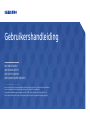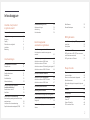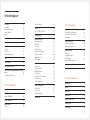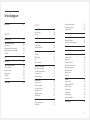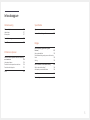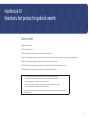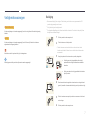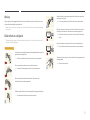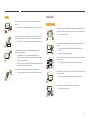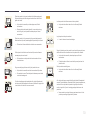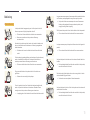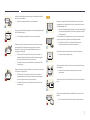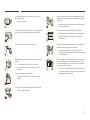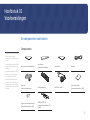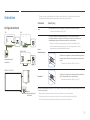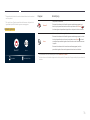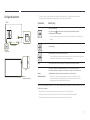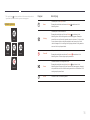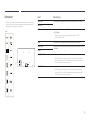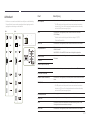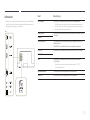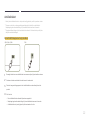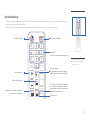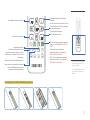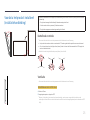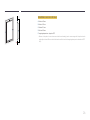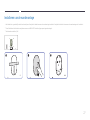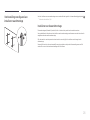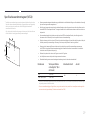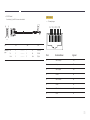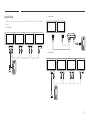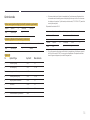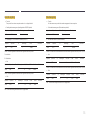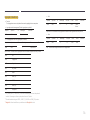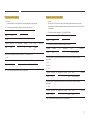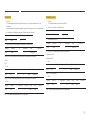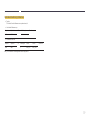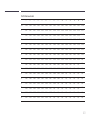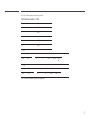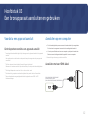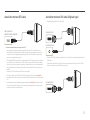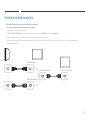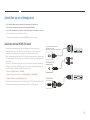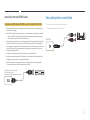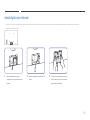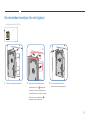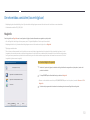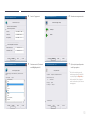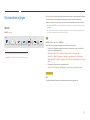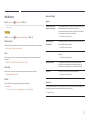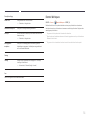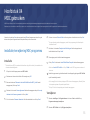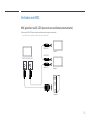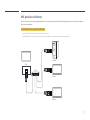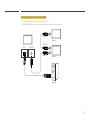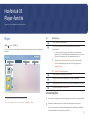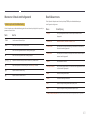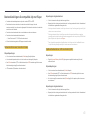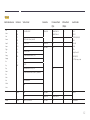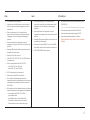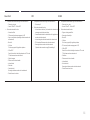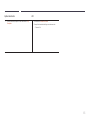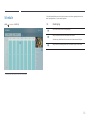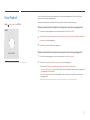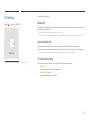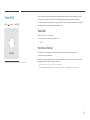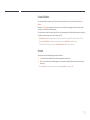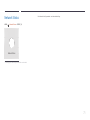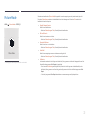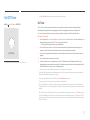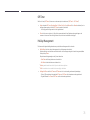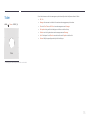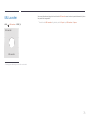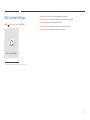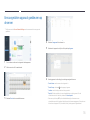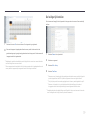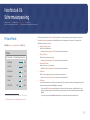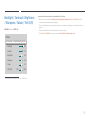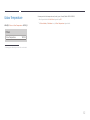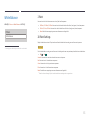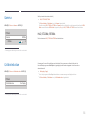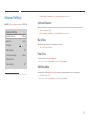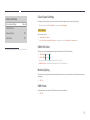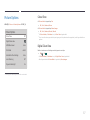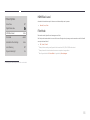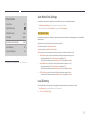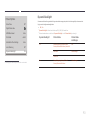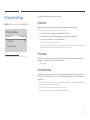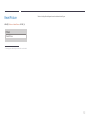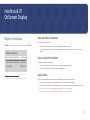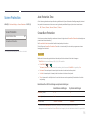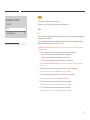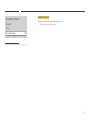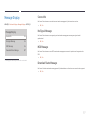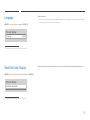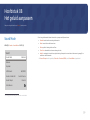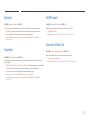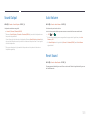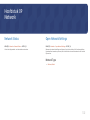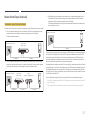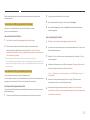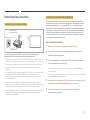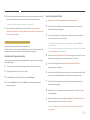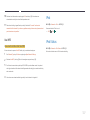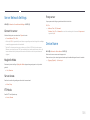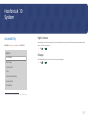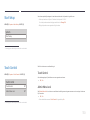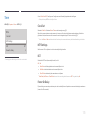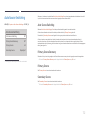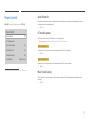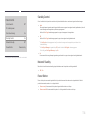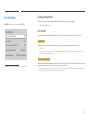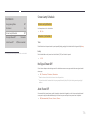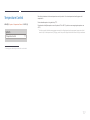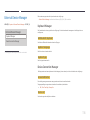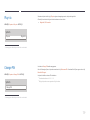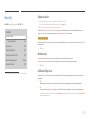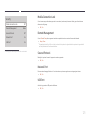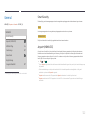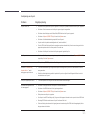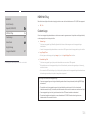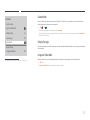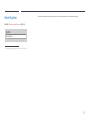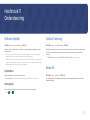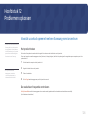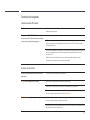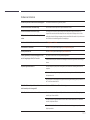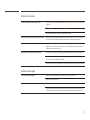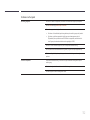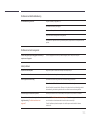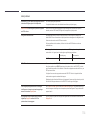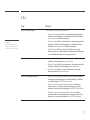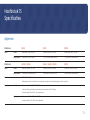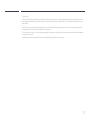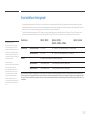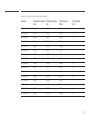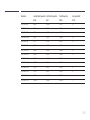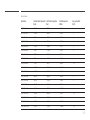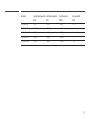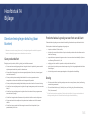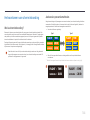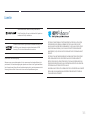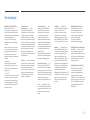Gebruikershandleiding
De kleur en het uiterlijk kunnen afwijken, afhankelijk van het product. Ook kunnen de specicaties
zonder voorafgaand bericht worden gewijzigd om de prestaties te verbeteren.
Het aanbevolen aantal uren per dag voor de DBJ-, QBH-, QHH-modellen is minder dan 16 uur.
Als het product langer dan 16 uur per dag wordt gebruikt, wordt de garantie mogelijk ongeldig.
DBJ (DB43J DB49J)
QBH (QB65H QB75H)
QHH (QH55H QH65H)
QMH (QM49H QM55H QM65H)

Inhoudsopgave
Voordat u het product
in gebruik neemt
Auteursrecht 6
Veiligheidsvoorzorgen 7
Reiniging 7
Opslag 8
Elektriciteit en veiligheid 8
Installatie 9
Bediening 11
Voorbereidingen
De componenten controleren 14
Componenten 14
Onderdelen 15
Configuratiescherm 15
Achterkant 19
Antidiefstalslot 22
Afstandsbediening 23
Voordat u het product installeert
(installatiehandleiding) 25
Kantelhoek en rotatie 25
Ventilatie 25
Installeren van de wandmontage 27
Voorbereiding voorafgaand aan installeren
wandmontage 28
Installeren van de wandmontage 28
Specificaties wandmontageset (VESA) 29
Afstandsbediening (RS232C) 30
Kabelaansluitingen 30
Aansluiting 33
Controlecodes 34
Een bronapparaat
aansluiten en gebruiken
Voordat u een apparaat aansluit 42
Controlepunten voordat u een apparaat
aansluit 42
Aansluiten op een computer 42
Aansluiten met een HDMI-kabel 42
Aansluiten met een DP-kabel 43
Aansluiten met een DVI-kabel (digitaal type) 43
Aansluiten met een HDMI-DVI-kabel 44
Een externe monitor aansluiten 45
Aansluiten op een videoapparaat 46
Aansluiten met een HDMI-DVI-kabel 46
Aansluiten met een HDMI-kabel 47
Een audiosysteem aansluiten 47
Aansluitgids voor netsnoer 48
De netwerkbox bevestigen (los verkrijgbaar) 49
De netwerkbox aansluiten (los verkrijgbaar) 50
MagicInfo 50
De invoerbron wijzigen 52
Source 52
Web Browser 53
Remote Workspace 54
MDC gebruiken
Installatie/verwijdering MDC-programma 55
Installatie 55
Verwijderen 55
Verbinden met MDC 56
MDC gebruiken via RS-232C (een norm voor
seriële datacommunicatie) 56
MDC gebruiken via Ethernet 57
Player-functie
Player 59
Inhoud bekijken 59
Wanneer er inhoud wordt uitgevoerd 60
Beschikbaar menu 60
Bestandsindelingen die compatibel zijn met
Player 61
Schedule 66
Clone Product 67
ID Settings 68
Device ID 68
Device ID Auto Set 68
PC Connection Cable 68
2

Video Wall 69
Video Wall 69
Horizontal x Vertical 69
Screen Position 70
Format 70
Network Status 71
Picture Mode 72
On/Off Timer 73
On Timer 73
Off Timer 74
Holiday Management 74
Ticker 75
URL Launcher 76
URL Launcher Settings 77
Een aangesloten apparaat goedkeuren op de
server 78
De huidige tijd instellen 79
Schermaanpassing
Picture Mode 80
Backlight / Contrast / Brightness / Sharpness /
Colour / Tint (G/R) 81
Colour Temperature 82
White Balance 83
2 Point 83
20 Point Settings 83
Gamma 84
HLG / ST.2084 / BT.1886 84
Calibrated value 84
Advanced Settings 85
Contrast Enhancer 85
Black Tone 85
Flesh Tone 85
RGB Only Mode 85
Colour Space Settings 86
HDMI UHD Color 86
Motion Lighting 86
HDR+ Mode 86
Picture Options 87
Colour Tone 87
Digital Clean View 87
HDMI Black Level 88
Film Mode 88
Auto Motion Plus Settings 89
Local Dimming 89
Dynamic Backlight 90
Picture Size Settings 91
Picture Size 91
Fit to screen 91
Zoom and Position 91
Reset Picture 92
OnScreen Display
Display Orientation 93
Onscreen Menu Orientation 93
Source Content Orientation 93
Aspect Ratio 93
Screen Protection 94
Auto Protection Time 94
Screen Burn Protection 94
Message Display 97
Source Info 97
No Signal Message 97
MDC Message 97
Download Status Message 97
Language 98
Reset OnScreen Display 98
Het geluid aanpassen
Sound Mode 99
Balance 100
Equaliser 100
HDMI Sound 100
Sound on Video Call 100
Sound Output 101
Auto Volume 101
Inhoudsopgave
3

Reset Sound 101
Network
Network Status 102
Open Network Settings 102
Network Type 102
Netwerkinstellingen (bedraad) 103
Netwerkinstellingen (draadloos) 105
Use WPS 107
IPv6 107
IPv6 Status 107
Server Network Settings 108
Connect to server 108
MagicInfo Mode 108
Server Access 108
FTP Mode 108
Proxy server 108
Device Name 108
System
Accessibility 109
High Contrast 109
Enlarge 109
Start Setup 110
Touch Control 110
Touch Control 110
Admin Menu Lock 110
Time 111
Clock Set 111
NTP Settings 111
DST 111
Power On Delay 111
Auto Source Switching 112
Auto Source Switching 112
Primary Source Recovery 112
Primary Source 112
Secondary Source 112
Power Control 113
Auto Power On 113
PC module power 113
Max. Power Saving 113
Standby Control 114
Network Standby 114
Power Button 114
Eco Solution 115
Energy Saving Mode 115
Eco Sensor 115
Screen Lamp Schedule 116
No Signal Power Off 116
Auto Power Off 116
Temperature Control 117
External Device Manager 118
Keyboard Manager 118
Device Connection Manager 118
Play via 119
Change PIN 119
Security 120
Safety Lock On 120
Button Lock 120
USB Auto Play Lock 120
Mobile Connection Lock 121
Remote Management 121
Secured Protocol 121
Network Port 121
USB Port 121
General 122
Smart Security 122
Anynet+ (HDMI-CEC) 122
HDMI Hot Plug 124
Custom Logo 124
Game Mode 125
Empty Storage 125
Irregular Video Wall 125
Reset System 126
Inhoudsopgave
4

Ondersteuning
Software Update 127
Update Now 127
Auto update 127
Contact Samsung 127
Reset All 127
Problemen oplossen
Voordat u contact opneemt met een Samsung-
servicecentrum 128
Het product testen 128
De resolutie en frequentie controleren 128
Controleer het volgende 129
V & A 135
Specificaties
Algemeen 136
Voorinstelbare timingmodi 138
Bijlage
Dienstverlening tegen betaling (door
klanten) 143
Geen productdefect 143
Productschade als gevolg van een fout van de
klant 143
Overig 143
Het voorkomen van scherminbranding 144
Wat is scherminbranding? 144
Aanbevolen preventiemethoden 144
Licentie 145
Terminologie 146
Inhoudsopgave
5

6
Voordat u het product in gebruik neemt
Auteursrecht
Wijzigingen voorbehouden.
© 2017 Samsung Electronics
Het auteursrecht op deze handleiding is eigendom van Samsung Electronics.
Gebruik of vermenigvuldiging van deze handleiding, geheel of gedeeltelijk, zonder toestemming van Samsung Electronics niet toegestaan.
Microsoft, Windows zijn wettig gedeponeerde handelsmerken van Microsoft Corporation.
VESA, DPM en DDC zijn wettig gedeponeerde handelsmerken van de Video Electronics Standards Association.
Alle andere genoemde handelsmerken zijn eigendom van de desbetreffende bedrijven.
• In de volgende gevallen kunnen administratiekosten in rekening worden gebracht:
– (a) Er wordt op uw verzoek een engineer gestuurd, maar het product is niet defect.
(wanneer u deze gebruikershandleiding niet hebt gelezen).
– (b) U brengt het apparaat naar een reparatiecentrum, maar het product is niet defect.
(wanneer u deze gebruikershandleiding niet hebt gelezen).
• U wordt op de hoogte gesteld van deze administratiekosten voordat een dergelijke reparatie of bezoek
wordt uitgevoerd.
Hoofdstuk 01

7
Veiligheidsvoorzorgen
Waarschuwing
Als de aanwijzingen niet worden opgevolgd, kan dit ernstig letsel of de dood tot gevolg
hebben.
Let op
Als de aanwijzingen niet worden opgevolgd, kan dit lichamelijk letsel of schade aan
eigendommen tot gevolg hebben.
Activiteiten met dit symbool erbij zijn niet toegestaan.
Aanwijzingen met dit symbool erbij moeten worden opgevolgd.
Reiniging
―
Wees voorzichtig bij het reinigen. De behuizing en het scherm van geavanceerde LCD-
panelen zijn gevoelig voor krassen.
―
Ga bij het reinigen als volgt te werk.
―
De volgende afbeeldingen zijn alleen bedoeld als referentie. De situatie in de praktijk kan
afwijken van de afbeeldingen.
1
Zet het product en de computer uit.
2
Trek het netsnoer uit het product.
―
Pak het netsnoer vast aan de stekker en kom niet met natte
handen aan de kabel. Anders kan een elektrische schok worden
veroorzaakt.
!
3
Veeg het product af met een schone, zachte, droge doek.
• Gebruik geen reinigingsmiddelen die alcohol,
oplosmiddelen of oppervlakteactieve middelen
bevatten.
• Spuit geen water of reinigingsmiddel rechtstreeks
op het product.
4
Maak een zachte en droge doek nat met water en wring de doek
goed uit, voordat u daarmee de behuizing van het product reinigt.
5
Sluit het netsnoer weer op het product aan wanneer u klaar bent
met reinigen.
6
Zet het product en de computer aan.

8
Opslag
Op het oppervlak van hoogglansmodellen kunnen witte vlekken ontstaan als in de buurt een
ultrasone luchtbevochtiger wordt gebruikt.
―
Neem contact op met ons servicecentrum als het product binnenin moet worden gereinigd
(niet gratis).
Elektriciteit en veiligheid
―
De volgende afbeeldingen zijn alleen bedoeld als referentie. De situatie in de praktijk kan
afwijken van de afbeeldingen.
Waarschuwing
Gebruik geen beschadigd netsnoer of beschadigde stekker en gebruik
geen loszittend stopcontact.
• Dit zou een elektrische schok of brand kunnen veroorzaken.
Sluit niet meerdere producten aan op één stopcontact.
• Oververhitte stopcontacten kunnen brand veroorzaken.
Kom niet met natte handen aan de stekker. Anders kan een
elektrische schok worden veroorzaakt.
!
Steek de stekker helemaal in het stopcontact (moet goed vastzitten).
• Een slechte verbinding kan brand veroorzaken.
!
Steek de stekker in een geaard stopcontact (alleen voor apparaten
met isolatie van type 1).
• Dit zou een elektrische schok of letsel kunnen veroorzaken.
Buig het netsnoer niet te sterk en trek nooit te hard aan het snoer.
Let erop dat het netsnoer niet onder een zwaar voorwerp komt.
• Schade aan het snoer kan leiden tot brand of een elektrische
schok.
Houd het netsnoer en product uit de buurt van warmtebronnen.
• Dit zou brand of een elektrische schok kunnen veroorzaken.
!
Verwijder stof van de pennen van de stekker of het stopcontact met
een droge doek.
• Er kan brand ontstaan.

9
Let op
Trek de stekker niet uit het stopcontact wanneer het product in
gebruik is.
• Het product kan schade oplopen door een elektrische schok.
!
Gebruik alleen het netsnoer dat Samsung met uw product heeft
meegeleverd. Gebruik het netsnoer niet voor andere producten.
• Dit zou brand of een elektrische schok kunnen veroorzaken.
!
Houd voldoende ruimte vrij rond het stopcontact waarop het
netsnoer is aangesloten.
• Bij problemen moet u de stekker gemakkelijk uit het
stopcontact kunnen trekken om de stroom naar het product
volledig uit te schakelen.
• Met alleen de aan-uitknop op de afstandsbediening wordt het
product niet volledig uitgeschakeld.
!
Trek het netsnoer altijd aan de stekker uit het stopcontact.
• Dit zou een elektrische schok of brand kunnen veroorzaken.
Installatie
Waarschuwing
Zet geen kaarsen, insectenwerende middelen of sigaretten boven op
het product. Plaats het product niet in de buurt van een warmtebron.
• Er kan brand ontstaan.
!
Laat de wandbevestiging monteren door daartoe gekwalificeerde
mensen.
• Installatie door ongekwalificeerde personen kan tot letsel
leiden.
• Gebruik alleen geschikte kasten.
Plaats het product niet in een slecht geventileerde ruimte, zoals een
(boeken)kast.
• Een te hoge binnentemperatuur kan brand veroorzaken.
!
Houd tussen het product en de muur een afstand van minimaal 10 cm
aan voor ventilatie.
• Een te hoge binnentemperatuur kan brand veroorzaken.
!
Houd de plastic verpakking buiten bereik van kinderen.
• Kinderen kunnen stikken.

10
Plaats het product niet op een instabiele of trillende ondergrond
(bijvoorbeeld een plank die niet goed vastzit of een tafel die niet
goed recht staat).
• Het product kan omvallen, schade oplopen en/of letsel
veroorzaken.
• Wanneer het product wordt gebruikt in een ruimte met erg
veel trillingen, kan het product schade oplopen of brand
veroorzaken.
!
Plaats het product niet in een voertuig of op een locatie waar het
blootstaat aan stof, vocht (waterdruppels bijvoorbeeld), olie of rook.
• Dit zou brand of een elektrische schok kunnen veroorzaken.
Stel het product niet bloot aan direct zonlicht, warmte of warme
voorwerpen, zoals een kachel.
• De levensduur van het product kan korter worden of er kan
brand ontstaan.
Zorg ervoor dat jonge kinderen niet bij het product kunnen.
• Het product kan omvallen en letsel veroorzaken bij kinderen.
• De voorkant is zwaar. Plaats het product daarom op een vlakke
en stabiele ondergrond.
Olie die als voedingsproduct wordt gebruikt, sojaolie bijvoorbeeld,
kan het product beschadigen of vervormen. Installeer het project niet
in een keuken of in de buurt van een aanrecht.
Let op
!
Laat het product niet vallen wanneer u het verplaatst.
• Het product kan defect raken of er kan lichamelijk letsel
ontstaan.
Leg het product niet op de voorkant.
• U zou het scherm kunnen beschadigen.
Zorg er bij plaatsing van het product in een kast of op een plank voor
dat de onderrand van de voorkant van het product niet uitsteekt.
• Het product kan omvallen, schade oplopen en/of letsel
veroorzaken.
• Plaats het product alleen in een kast of op een plank van het
juiste formaat.
!
Zet het product voorzichtig neer.
• Het product kan defect raken of er kan lichamelijk letsel
ontstaan.
SAMSUNG
!
Als u het product op een ongebruikelijke plek plaatst (blootgesteld
aan veel fijne stofdeeltjes, chemische stoffen, extreme temperaturen,
veel vocht of een plek waar het product lange tijd achter elkaar
continu in gebruik is), kan dit ernstige gevolgen hebben voor de
prestaties.
• Neem contact op met een Samsung-servicecentrum als u het
product op een dergelijke plek wilt plaatsen.

11
Bediening
Waarschuwing
In het product komt hoogspanning voor. Haal het product niet uit
elkaar en repareer of wijzig het product niet zelf.
• Dit zou brand of een elektrische schok kunnen veroorzaken.
• Neem voor reparatie contact op met een Samsung-
servicecentrum.
!
Voordat u het product verplaatst, moet u het product uitzetten met
de aan-uitschakelaar en het netsnoer en alle overige aangesloten
kabels losmaken.
• Schade aan het snoer kan leiden tot brand of een elektrische
schok.
!
Als het product vreemde geluiden, een brandgeur of rook produceert,
moet u onmiddellijk de stekker uit het stopcontact trekken en
contact opnemen met een Samsung-servicecentrum.
• Dit zou een elektrische schok of brand kunnen veroorzaken.
Zorg ervoor dat kinderen het product niet als klimrek kunnen
gebruiken.
• Kinderen kunnen ernstig letsel oplopen.
Als u het product laat vallen of als de behuizing beschadigd raakt,
moet u het product uitzetten en het netsnoer losmaken. Neem
vervolgens contact op met een Samsung-servicecentrum.
• Langdurig gebruik kan leiden tot brand of een elektrische schok.
Leg geen zware voorwerpen of voorwerpen die de aandacht trekken
van kinderen, zoals speelgoed of snoep, boven op het product.
• Het product of de zware voorwerpen kunnen vallen wanneer
kinderen dat speelgoed of snoep proberen te pakken, met
mogelijk ernstig letsel tot gevolg.
!
Zet bij onweer het product uit en trek de stekker uit het stopcontact.
• Dit zou brand of een elektrische schok kunnen veroorzaken.
!
Laat geen voorwerpen op het product vallen en stoot niet tegen het
product.
• Dit zou brand of een elektrische schok kunnen veroorzaken.
Verplaats het product niet door aan het netsnoer of ander kabels te
trekken.
• Een beschadigde kabel kan leiden tot een defect in het product,
een elektrische schok of brand.
!
GAS
Raak het product of de stekker niet aan als er een gaslek is. Laat de
ruimte onmiddellijk goed luchten.
• Vonken kunnen een explosie of brand veroorzaken.
Verplaats het product niet en til het niet op door aan het netsnoer of
andere kabels te trekken.
• Een beschadigde kabel kan leiden tot een defect in het product,
een elektrische schok of brand.

12
!
Gebruik en bewaar geen brandbare sprays of ontvlambare stoffen in
de buurt van het product.
• Dit zou een explosie of brand kunnen veroorzaken.
Zorg ervoor dat de ventilatieopeningen niet worden geblokkeerd door
een tafelkleed of gordijn.
• Een te hoge binnentemperatuur kan brand veroorzaken.
100
Steek geen metalen voorwerpen (een mes, muntstuk of haarspeld
bijvoorbeeld) of ontvlambare voorwerpen (papier, lucifers en
dergelijke) in het product (via de ventilatieopeningen of in- en
uitgangen en dergelijke).
• Zet het product uit en maak het netsnoer los als er water of
vreemde substanties in het product komen. Neem vervolgens
contact op met een Samsung-servicecentrum.
• Een defect in het product, een elektrische schok of brand kan
het gevolg zijn.
Zet geen voorwerpen met een vloeistof erin, zoals een vaas, bloempot
of fles, boven op het product.
• Zet het product uit en maak het netsnoer los als er water of
vreemde substanties in het product komen. Neem vervolgens
contact op met een Samsung-servicecentrum.
• Een defect in het product, een elektrische schok of brand kan
het gevolg zijn.
Let op
!
Wanneer er langere tijd een statisch beeld op het scherm wordt
weergegeven, kan het beeld op het scherm inbranden of kunnen er
pixels beschadigd raken.
• Activeer de energiespaarstand of gebruik een schermbeveiliging
met een bewegend beeld als u het product gedurende langere
tijd niet gebruikt.
-_-
!
Trek de stekker uit het stopcontact als u van plan bent het product
lang niet te gebruiken (tijdens een vakantie bijvoorbeeld).
• Een teveel aan stof kan in combinatie met warmte een
elektrische schok of een stroomlek veroorzaken.
!
Gebruik het product op de aanbevolen resolutie en frequentie.
• Uw ogen kunnen vermoeid raken.
Houd het product niet op zijn kop en verplaats het product niet aan
de voet alleen.
• Het product kan omvallen, schade oplopen en/of letsel
veroorzaken.
!
Te lang van te dichtbij naar het scherm kijken kan slecht zijn voor de
ogen.
Gebruik geen luchtbevochtiger of waterkoker in de buurt van het
product.
• Dit zou brand of een elektrische schok kunnen veroorzaken.

13
!
Laat uw ogen minstens vijf minuten rusten na elk uur dat u de
monitor hebt gebruikt.
• Zo geeft u uw ogen rust.
Het product wordt na verloop van tijd warm. Raak het beeldscherm
niet aan wanneer het product al geruime tijd is ingeschakeld.
!
Houd kleine onderdelen buiten bereik van kinderen.
!
Wees voorzichtig bij het aanpassen van de hoek of hoogte van het
product.
• U kunt uw handen of vingers knellen en u pijn doen.
• Als u het product te scheef zet, kan het vallen en letsel
veroorzaken.
Zet geen zware voorwerpen op het product.
• Het product kan defect raken of er kan lichamelijk letsel
ontstaan.
Zet bij het gebruik van een koptelefoon het volume niet te hard.
• Dit kan uw gehoor beschadigen.
Voorkom dat kinderen de batterij in hun mond stoppen als deze uit
de afstandsbediening wordt gehaald. Houd de batterij buiten bereik
van kinderen.
• Neem direct contact op met uw arts als een kind een batterij in
zijn mond heeft gestopt.
!
Let bij het vervangen van de batterij op de juiste polariteit (+, -).
• Anders kan de batterij beschadigd raken of brand, persoonlijk
letsel of schade veroorzaken als gevolg van lekkage van
batterijvloeistof.
Gebruik alleen de aangegeven standaardbatterijen en gebruik nooit
tegelijkertijd een nieuwe en een gebruikte batterij.
• Anders kunnen de batterijen beschadigd raken of brand,
persoonlijk letsel of schade veroorzaken als gevolg van lekkage
van batterijvloeistof.
!
Batterijen (oplaadbaar en niet oplaadbaar) zijn geen standaard afval
en dienen ter recycling te worden aangeboden. Als verbruiker is de
klant verantwoordelijk voor het op de juiste manier retourneren van
gebruikte of oplaadbare batterijen.
• De klant kan gebruikte of oplaadbare batterijen afgeven bij het
dichtstbijzijnde gemeentelijke afvaldepot of bij een winkel die
eenzelfde type batterijen verkoopt.

14
– Indien er componenten ontbreken,
neemt u contact op met de
leverancier waar u het product hebt
gekocht.
– Het uiterlijk van de componenten kan
enigszins afwijken van de getoonde
afbeelding.
– Het product wordt geleverd zonder
voet. Als u een voet wilt monteren,
kunt u deze apart aanschaffen.
– De RS232C-adapter kan gebruikt
worden om verbinding te maken met
een andere monitor met gebruik van
de RS232C-kabel van het type D-SUB
(9 pennen).
De componenten controleren
Componenten
Beknopte installatiehandleiding
Garantiekaart
(Niet overal beschikbaar)
Voorschriften Netsnoer
Batterijen
(Niet overal beschikbaar)
Afstandsbediening RS232C(IN)-adapter
Aansluitingenklepje
(Ondersteunde modellen: QHH)
Hulpstuk voor wandmontage (4x)
(Ondersteunde modellen: QHH)
KABELHOUDER (3x)
(Ondersteunde modellen: QBH,
QH65H)
Voorbereidingen
Hoofdstuk 02

15
Onderdelen
Conguratiescherm
DBJ QHH
QB65H / QMH
Luidspreker
Luidspreker
Luidspreker
Sensor
afstandsbediening &
Paneeltoets
Logo
Sensor
afstandsbediening &
Paneeltoets
QB65H / QHH / QMH
―
De kleur en vorm van de onderdelen kan afwijken van de afbeelding. De specificaties kunnen zonder
voorafgaande kennisgeving worden gewijzigd ter verbetering van de kwaliteit.
Onderdelen Omschrijving
Logo
Trek niet met veel kracht aan het logo. Het logo kan scheuren of afbreken.
―
Ondersteunde modellen: QB65H, QMH
Sensor
afstandsbediening
Druk op een knop op de afstandsbediening en richt die naar de onderkant
van de voorzijde van het product om de functie uit te voeren. De sensor van de
afstandsbediening bevindt zich aan de onderkant van het product.
―
Wanneer u nog andere weergaveapparaten gebruikt in dezelfde als waar
deze afstandsbediening wordt gebruikt, kan het voorkomen dat de andere
weergaveapparaten onbedoeld worden bediend.
Zorg dat voor het gebruik van de afstandsbedieningssensor/
ecosensor de schuiftoets uit de onderkant van het product
steekt.
―
Ondersteunde modellen: QB65H, QHH, QMH
Paneeltoets
Zorg dat voor het gebruik van de paneeltoets de schuiftoets
niet uit de onderkant van het product steekt.
―
Ondersteunde modellen: QB65H, QHH, QMH
Gebruik de afstandsbediening binnen 7 tot 10 meter van de sensor op het product en onder een hoek van 30° links
en rechts van de sensor.
―
Bewaar de gebruikte batterijen buiten bereik van kinderen en recycle de batterijen.
―
Gebruik geen oude en nieuwe batterijen door elkaar. Vervang beide batterijen tegelijkertijd.
―
Als u de afstandsbediening langere tijd niet gebruikt, verwijdert u de batterijen.

16
―
De paneeltoets bevindt zich aan de rechteronderkant van de voorkant
van het product.
―
Als u op de knop P op de paneeltoets drukt wanneer het product is
ingeschakeld, wordt het bedieningsmenu weergegeven.
Bedieningsmenu
Power off
Source
Press: Move Press & Hold: Select
Knoppen Omschrijving
Power off
Het product uitschakelen.
Wanneer het scherm met het bedieningsmenu wordt weergegeven, druk
dan kort op de paneeltoets om de cursor te verplaatsen naar Power off
en
houd vervolgens de paneeltoets ingedrukt om het product uit te schakelen.
Source
Hiermee selecteert u de aangesloten bron.
Wanneer het scherm met het bedieningsmenu wordt weergegeven, druk dan
kort op de paneeltoets om de cursor te verplaatsen naar Source
en houd
vervolgens de paneeltoets ingedrukt om het scherm met de invoerbron weer
te geven.
Wanneer het scherm met de invoerbron wordt weergegeven, houd de
paneeltoets ingedrukt om naar de gewenste invoerbron te schakelen.
―
De paneeltoets kan alleen worden gebruikt voor Power off en Source.
―
Om het scherm met het bedieningsmenu te verlaten, wacht u 3 seconden of langer zonder op de paneeltoets te
drukken.

17
Conguratiescherm
Luidspreker
Paneeltoets
QB75H
Logo
Sensor
afstandsbediening
―
De kleur en vorm van de onderdelen kan afwijken van de afbeelding. De specificaties kunnen zonder
voorafgaande kennisgeving worden gewijzigd ter verbetering van de kwaliteit.
Onderdelen Omschrijving
Product inschakelen.
Als u op de knop
drukt wanneer het product is ingeschakeld, wordt het
bedieningsmenu weergegeven.
―
U sluit het schermmenu door de paneeltoets minstens één seconde ingedrukt te
houden.
Hiermee gaat u naar een hoger of lager menu. U kunt hiermee ook de waarde van een
optie wijzigen.
Hiermee gaat u naar het menu links of rechts.
―
U kunt het volume aanpassen door de paneeltoets naar links of rechts te bewegen
wanneer het bedieningsmenu niet wordt weergegeven.
Logo
Trek niet met veel kracht aan het logo. Het logo kan scheuren of afbreken.
Sensor
afstandsbediening
Druk op een knop op de afstandsbediening en richt die naar de onderkant
van de voorzijde van het product om de functie uit te voeren. De sensor van de
afstandsbediening bevindt zich aan de onderkant van het product.
―
Wanneer u nog andere weergaveapparaten gebruikt in dezelfde als waar
deze afstandsbediening wordt gebruikt, kan het voorkomen dat de andere
weergaveapparaten onbedoeld worden bediend.
Gebruik de afstandsbediening binnen 7 tot 10 meter van de sensor op het product en onder een hoek van 30° links
en rechts van de sensor.
―
Bewaar de gebruikte batterijen buiten bereik van kinderen en recycle de batterijen.
―
Gebruik geen oude en nieuwe batterijen door elkaar. Vervang beide batterijen tegelijkertijd.
―
Als u de afstandsbediening langere tijd niet gebruikt, verwijdert u de batterijen.

18
―
Als u op de knop
op de paneeltoets drukt wanneer het product is
ingeschakeld, wordt het bedieningsmenu weergegeven.
Bedieningsmenu
Home
Return
Power off
Settings Source
Knoppen Omschrijving
Home
Hiermee opent u het Player-menu.
Beweeg de paneeltoets naar boven om Home te selecteren in het
bedieningsmenu.
Settings
Hiermee opent u het schermmenu.
Beweeg de paneeltoets naar links om Settings
te selecteren in het
bedieningsmenu. Het bedieningsscherm wordt weergegeven. Beweeg de
paneeltoets naar rechts om het gewenste menu te selecteren. U kunt een item
in een submenu selecteren door de paneeltoets naar boven, onder, links of
rechts te bewegen. Als u instellingen wilt wijzigen, selecteert u het gewenste
menu en drukt u op de paneeltoets.
Power off
Het product uitschakelen.
Beweeg de paneeltoets naar onder om Power off
te selecteren in het
bedieningsmenu. Druk vervolgens op de paneeltoets.
Source
Hiermee selecteert u de aangesloten bron.
Beweeg de paneeltoets naar rechts om Source
te selecteren in het
bedieningsmenu. Wanneer de lijst met bronnen wordt weergegeven, beweegt
u de paneeltoets naar links of rechts om de gewenste bron te selecteren. Druk
vervolgens op de paneeltoets.
Return Hiermee verlaat u het bedieningsmenu.

19
Achterkant
―
De kleur en vorm van de onderdelen kan afwijken van de afbeelding.
De specificaties kunnen zonder voorafgaande kennisgeving worden
gewijzigd ter verbetering van de kwaliteit.
QHH
Poort Omschrijving
RS232C OUT
Hiermee kunt u het apparaat op MDC aansluiten met een RS232C-adapter.
RS232C IN
RJ45
Hiermee kunt u het apparaat op MDC aansluiten met een LAN-kabel.
(10/100 Mbps)
―
Gebruik voor de verbinding een kabel van categorie 7 (STP*).
*Shielded Twisted Pair.
DP IN
Hiermee kunt u het apparaat op een pc aansluiten met een DP-kabel.
HDMI 1 (ARC)
Aansluiting voor de verbinding met een bronapparaat via een HDMI- of HDMI-
DVI-kabel.
HDMI 2
USB
¨
(5V 0.5A)
Hiermee kunt u verbinding maken met een USB-geheugenapparaat.
―
De USB-poorten van het product kunnen een maximale constante
stroom van 0,5 A aan. Als de maximale waarde wordt overschreden,
werken de USB-poorten mogelijk niet.
USB
¨
(5V 1A)
Hiermee kunt u verbinding maken met een USB-geheugenapparaat.
―
De USB-poorten van het product kunnen een maximale constante
stroom van 1,0 A aan. Als de maximale waarde wordt overschreden,
werken de USB-poorten mogelijk niet.

20
Achterkant
―
De kleur en vorm van de onderdelen kan afwijken van de afbeelding.
De specificaties kunnen zonder voorafgaande kennisgeving worden
gewijzigd ter verbetering van de kwaliteit.
QMHQBH
Poort Omschrijving
USB 1
¨
(1.0A)
Hiermee kunt u verbinding maken met een USB-geheugenapparaat.
―
De USB-poorten van het product kunnen een maximale constante
stroom van 1,0 A aan. Als de maximale waarde wordt overschreden,
werken de USB-poorten mogelijk niet.
RJ45
Hiermee kunt u het apparaat op MDC aansluiten met een LAN-kabel.
(10/100 Mbps)
―
Gebruik voor de verbinding een kabel van categorie 7 (STP*).
*Shielded Twisted Pair.
RS232C IN
Hiermee kunt u het apparaat op MDC aansluiten met een RS232C-adapter.
DVI/MAGICINFO IN
DVI : Aansluiting voor de verbinding met een bronapparaat via een DVI- of
HDMI-DVI-kabel.
MAGICINFO IN: Sluit de DP-DVI-kabel aan om MagicInfo te gebruiken.
HDMI IN 1 (ARC)
Aansluiting voor de verbinding met een bronapparaat via een HDMI- of HDMI-
DVI-kabel.
HDMI IN 2
HDMI IN 2 (DAISY CHAIN IN)
DP IN
Hiermee kunt u het apparaat op een pc aansluiten met een DP-kabel.
DP IN (DAISY CHAIN IN)
HDMI OUT (DAISY CHAIN OUT)
Hiermee kunt u het apparaat op een ander product aansluiten met een HDMI-
kabel.
USB 2(0.5A)
Hiermee kunt u verbinding maken met een USB-geheugenapparaat.
―
De USB-poorten van het product kunnen een maximale constante
stroom van 0,5 A aan. Als de maximale waarde wordt overschreden,
werken de USB-poorten mogelijk niet.
DVI/HDMI/AUDIO IN
Ontvangt geluid van een bronapparaat via een audiokabel.
AUDIO OUT
Voert geluid uit naar een audioapparaat via een audiokabel.
IR IN
Hiermee kan stroom naar de externe sensorkaart worden geleverd of het
lichtsignaal van de sensor worden ontvangen.
RS232C OUT
Hiermee kunt u het apparaat op MDC aansluiten met een RS232C-adapter.

21
Achterkant
―
De kleur en vorm van de onderdelen kan afwijken van de afbeelding.
De specificaties kunnen zonder voorafgaande kennisgeving worden
gewijzigd ter verbetering van de kwaliteit.
DBJ
Poort Omschrijving
USB 1
¨
(1.0A)
Hiermee kunt u verbinding maken met een USB-geheugenapparaat.
―
De USB-poorten van het product kunnen een maximale constante
stroom van 1,0 A aan. Als de maximale waarde wordt overschreden,
werken de USB-poorten mogelijk niet.
HDMI IN 1 (ARC)
Aansluiting voor de verbinding met een bronapparaat via een HDMI- of HDMI-
DVI-kabel.
HDMI IN 2
DVI/MAGICINFO IN
DVI : Aansluiting voor de verbinding met een bronapparaat via een DVI- of
HDMI-DVI-kabel.
MAGICINFO IN: Sluit de DP-DVI-kabel aan om MagicInfo te gebruiken.
RS232C IN
Hiermee kunt u het apparaat op MDC aansluiten met een RS232C-adapter.
RS232C OUT
RJ45
Hiermee kunt u het apparaat op MDC aansluiten met een LAN-kabel.
(10/100 Mbps)
―
Gebruik voor de verbinding een kabel van categorie 7 (STP*).
*Shielded Twisted Pair.
DVI/HDMI/AUDIO IN
Ontvangt geluid van een bronapparaat via een audiokabel.
AUDIO OUT
Voert geluid uit naar een audioapparaat via een audiokabel.

22
Antidiefstalslot
―
Dankzij het antidiefstalslot kunt u het product veilig gebruiken, zelfs in openbare ruimten.
―
De vorm van het slot en de vergendelingsmethode zijn afhankelijk van de fabrikant.
Raadpleeg de gebruikershandleiding bij het antidiefstalslot voor meer informatie.
―
De volgende afbeeldingen zijn alleen bedoeld als referentie. De situatie in de praktijk kan
afwijken van de afbeeldingen.
Een antidiefstalapparaat vergrendelen:
QBH / QHH / QMH DBJ
DBJ
1
Bevestig de kabel van uw antidiefstalslot aan een zwaar object, bijvoorbeeld een bureau.
2
Steek een uiteinde van de kabel door de lus aan het andere eind.
3
Plaats het vergrendelingsapparaat in het antidiefstalslot aan de achterzijde van het
product.
4
Sluit het slot.
– Een antidiefstalslot kan afzonderlijk worden aangeschaft.
– Raadpleeg de gebruikershandleiding bij het antidiefstalslot voor meer informatie.
– Antidiefstalsloten zijn verkrijgbaar bij elektronicazaken of online.

23
HOME
MENU
POWER
OFF
VOL
CH
MagicInfo
Player I
.QZ
1
ABC
2
DEF
3
GHI
4
JKL
5
MNO
6
SYMBOL
0
PRS
7
TUV
8
WXY
9
MUTE
DEL-/--
SOURCE
CH LIST
Het product uitschakelen.
Cijfertoetsen
Voer in het schermmenu het wachtwoord in.
Het geluid dempen.
Het geluid weergeven: druk nogmaals op
MUTE of druk op de volumetoets (+ VOL -).
Startknop Player.
Het schermmenu weergeven of verbergen of
terugkeren naar het vorige menu.
Product inschakelen.
Pas het volume aan.
Hiermee wijzigt u de bron.
DBJ / QBH / QMH: Gebruik deze sneltoets
voor rechtstreekse toegang tot MagicInfo.
Deze sneltoets is beschikbaar wanneer een
netwerkbox is aangesloten.
– De functies van de toetsen op de
afstandsbediening kunnen per
product verschillen.
Afstandsbediening
―
Wanneer u nog andere weergaveapparaten gebruikt in dezelfde als waar deze afstandsbediening wordt gebruikt, kan het voorkomen dat de andere
weergaveapparaten onbedoeld worden bediend.
―
Wanneer een knop in de onderstaande afbeelding geen beschrijving heeft, wordt die knop niet ondersteund door het product.

24
TOOLS INFO
SET
UNSET
LOCK
PC
A
DVI
B
HDMI
C
DP
D
EXITRETURN
IR control
Informatie weergeven over de huidige
invoerbron.
Naar het menu boven, onder, rechts of links
van het huidige menu of een de instellingen
voor een optie aanpassen.
Een menuselectie bevestigen.
Het huidige menu verlaten.
DBJ: Handmatig een aangesloten invoerbron
selecteren. U kunt kiezen uit DVI, HDMI 1 en
HDMI 2.
QHH: Handmatig een aangesloten
invoerbron selecteren. U kunt kiezen uit
HDMI 1, HDMI 2 en DisplayPort.
QBH / QMH: Handmatig een aangesloten
invoerbron selecteren. U kunt kiezen uit DVI,
HDMI 1, HDMI 2 en DisplayPort.
Snel veelgebruikte functies selecteren.
Terug naar het vorige menu.
Vergrendeling activeren.
Als meerdere producten via de functie
Video Wall zijn verbonden, drukt u op de knop
SET en voert u een product-ID-code in met de
cijferknoppen.
Bedien het product met de afstandsbediening.
Hiermee annuleert u een waarde die is ingesteld
met de knop SET. Bedien alle verbonden
producten met de afstandsbediening.
– De functies van de toetsen op de
afstandsbediening kunnen per
product verschillen.
– Als u de afstandsbediening langere
tijd niet gebruikt, verwijdert u de
batterijen.
De batterijen in de afstandsbediening plaatsen

25
Voordat u het product installeert
(installatiehandleiding)
15°
Om letsel te voorkomen moet dit apparaat, overeenkomstig de installatie-instructies, stevig aan de vloer/wand
zijn bevestigd.
• Zorg dat een bevoegd installatiebedrijf de wandmontage installeert.
• Het kan anders vallen en persoonlijk letsel veroorzaken.
• Zorg dat de aangegeven wandmontage wordt geïnstalleerd.
Kantelhoek en rotatie
―
Voor meer informatie kunt u contact opnemen met de klantenservice van Samsung.
• Het product kan onder een hoek van maximaal of 15° worden gekanteld ten opzichte van een rechte wand.
• Als u het product verticaal wilt gebruiken (staand), draait u het met de klok mee zodat het LED-lampje zich
aan de onderkant bevindt.
―
Gebruik dit model niet geïnstalleerd op een plafond, vloer of tafel.
A
B
Ventilatie
―
Voor meer informatie kunt u contact opnemen met de klantenservice van Samsung.
Installatie aan een rechte muur
A Minimaal 40 mm
B Omgevingstemperatuur: lager dan 35°C
―
Wanneer u het product aan een verticale muur bevestigt, moet u ervoor zorgen dat het product aan de
achterzijde minimaal 40 mm ruimte heeft voor de ventilatie en dat de omgevingstemperatuur beneden de 35°C
blijft.

26
B
D
C
D
B
C
E
A
Installatie in een nis in de muur
A Minimaal 40 mm
B Minimaal 70 mm
C Minimaal 50 mm
D Minimaal 50 mm
E Omgevingstemperatuur: lager dan 35°C
―
Wanneer u het product in een nis aan een verticale muur bevestigt, moet u ervoor zorgen dat het product aan de
achterzijde minimaal 40 mm ruimte heeft voor de ventilatie en dat de omgevingstemperatuur beneden de 35°C
blijft.

27
Installeren van de wandmontage
―
Het deksel kunt u gemakkelijk met de hand verwijderen. Verwijder het deksel wanneer u de wandmontage installeert. Verwijder het deksel niet wanneer u de wandmontage niet installeert.
―
U hoeft het deksel uitsluitend te verwijderen wanneer u de WMN-M11E installeert (geen opening wandmontage).
―
Ondersteunde modellen: QHH
1
2
3

28
Voor het installeren van een wandmontage van een andere fabrikant gebruikt u het wandbevestigingshulpstuk (
1
).
―
Ondersteunde modellen: QHH
Installeren van de wandmontage
De wandmontageset (afzonderlijk verkocht) stelt u in staat om het product aan de wand te monteren.
Voor gedetailleerde informatie over het installeren van de wandmontage, wordt verwezen naar de instructies die
meegeleverd worden met de wandmontage.
Wij raden aan dat u contact opneemt met een technicus voor hulp bij het installeren van de beugel van de
wandmontage.
Samsung Electronics is niet verantwoordelijk voor enige schade aan het product of verwondingen aan uzelf of
anderen als u ervoor kiest om de wandmontage zelf te installeren.
Voorbereiding voorafgaand aan
installeren wandmontage
1

29
―
Installeer uw wandmontage op een stevige wand loodrecht op de vloer.
Voordat u de wandmontage bevestigt op oppervlakken zoals gipsplaat,
dient u contact op te nemen met uw dichtstbijzijnde dealer voor
aanvullende informatie.
Als u het product installeert tegen een schuine wand, kan het vallen en
dit kan leiden tot ernstige persoonlijke verwondingen.
• Samsung-wandmontagesets bevatten een gedetailleerde installatiehandleiding en alle onderdelen die nodig
zijn voor montage worden meegeleverd.
• Gebruik geen langere schroeven dan de standaardlengte en gebruik geen schroeven die niet voldoen aan de
standaard VESA-schroefspecificaties. Te lange schroeven kunnen schade veroorzaken aan de binnenkant van
het product.
• Voor wandmontages die niet voldoen aan de standaard VESA-schroefspecificaties, kan de lengte van de
schroeven variëren afhankelijk van de specificaties van de wandmontage.
• Draai de schroeven niet te hard vast. Dit kan het product beschadigen of ertoe leiden dat het product valt, wat
leidt tot persoonlijke verwondingen. Samsung is niet aansprakelijk voor dit soort ongelukken.
• Samsung is niet aansprakelijk voor schade aan het product of persoonlijke verwondingen wanneer een
niet-VESA of niet-gespecificeerde wandmontage gebruikt wordt of wanneer de consument de installatie-
instructies voor het product niet opvolgt.
• Monteer het product niet met een helling van meer dan 15 graden.
• Laat altijd twee mensen het product tegen een wand monteren.
• Standaardafmetingen voor wandmontagesets worden getoond in de onderstaande tabel.
Modelnaam VESA-specicaties
schroefgat (A * B) in
millimeter
Standaardschroef Aantal
DBJ 200 × 200
M8 4
QBH / QHH / QMH 400 × 400
―
Installeer uw wandmontageset niet terwijl uw product aan staat. Dit kan leiden tot persoonlijke verwondingen
als gevolg van een elektrische schok.
―
Als u een wandbevestiging wilt gebruiken, zorg er dan voor dat u het product kunt verwijderen zonder gebruik
van een extra stuk gereedschap. (Ondersteunde modellen: DBJ)
Specicaties wandmontageset (VESA)

30
Afstandsbediening (RS232C)
Kabelaansluitingen
RS232C-kabel
Interface
RS232C (9-pins)
Pin
TxD (nr. 2), RxD (nr. 3), GND (nr. 5)
Bitsnelheid
9600 bps
Databits
8-bits
Pariteit
Geen
Stopbit
1-bits
Datatransportbesturing
Geen
Maximale lengte
15 m (alleen afgeschermd type)
• Pintoewijzingen
1 2 3 4 5
6 7 8 9
5 4 3 2 1
9 8 7 6
<Mannelijk type> <Vrouwelijk type>
Pin Signaal
1
Gegevensdrager detecteren
2
Ontvangen gegevens
3
Verzonden gegevens
4
Gegevensterminal voorbereiden
5
Signaalaarde
6
Gegevensset voorbereiden
7
Verzendaanvraag
8
Klaar voor verzenden
9
Ringindicator

31
• RS232C-kabel
Aansluiting: 9-pins D-Sub-naar-stereokabel
5
16
9
-P2-
1
2
3
-P1-
-P1- -P1- -P2- -P2-
Mannelijk
type
Rx
Tx
Gnd
3
2
5
----------
----------
----------
1
2
3
Tx
Rx
Gnd
STEREO-
CONN.
(3,5ø)
LAN-kabel
• Pintoewijzingen
1 2 3 4 5 6 7 8
Pinnr. Standaardkleur Signaal
1
Wit en oranje TX+
2
Oranje TX-
3
Wit en groen RX+
4
Blauw NC
5
Wit en blauw NC
6
Groen RX-
7
Wit en bruin NC
8
Bruin NC

32
• Aansluiting: RJ45
Directe LAN-kabel (PC naar HUB)
RJ45
HUB
P1
P1P2
P2
Signaal P1 P2 Signaal
TX+ 1
↔
1 TX+
TX- 2
↔
2 TX-
RX+ 3
↔
3 RX+
RX- 6
↔
6 RX-
Crossover-LAN-kabel (PC naar PC)
RJ45
P1 P2
RJ45
Signaal P1 P2 Signaal
TX+ 1
↔
3 RX+
TX- 2
↔
6 RX-
RX+ 3
↔
1 TX+
RX- 6
↔
2 TX-

33
Aansluiting
―
Zorg ervoor dat u elk van de adapters aansluit op de juiste RS232C IN- of OUT-poort op het
product.
• Aanslutiing 1
RS232C
IN OUT
RS232C
IN OUT
RS232C
IN OUT
RS232C
IN OUT
• Aanslutiing 2
RJ45 RJ45
• Aanslutiing 3
RS232C
OUT
RJ45 RS232C
IN OUT
RS232C
IN OUT
RS232C
IN OUT

34
Controlecodes
Status weergavebieding (Opdracht bediening ophalen)
Koptekst Opdracht ID Datalengte Checksum
0xAA Opdrachttype 0
Bediening (Opdracht bediening instellen)
Koptekst Opdracht ID Datalengte Data Checksum
0xAA Opdrachttype 1 Waarde
Opdracht
Nr. Opdrachttype Opdracht Waardebereik
1
Aan/uit-regeling 0x11 0~1
2
Volumeregeling 0x12 0~100
3
Ingangsbronbediening 0x14 -
4
Schermgrootteregeling 0x19 0~255
5
Regeling modus videomuur 0x5C 0~1
6
Kinderslot 0x5D 0~1
7
Videomuur aan 0x84 0~1
8
Gebruikersbediening Videomuur 0x89 -
• Alle communicaties vindt plaats in hexadecimalen. De checksum wordt berekend door
alle waarden met uitzonderingen van de koptekst, bij elkaar op te tellen. Als de som van
de checksum uit meer dan 2 cijfers bestaat, zoals hieronder (11+FF+01+01=112), wordt het
eerste cijfer verwijderd.
Bijvoorbeeld Inschakelen & ID=0
Koptekst Opdracht ID Datalengte Data 1 Checksum
0xAA 0x11 1 "Power"
Koptekst Opdracht ID Datalengte Data 1 12
0xAA 0x11 1 1
• Als u alle apparaten die met een seriële kabel zijn aangesloten, wilt bedienen, ongeacht
de ID's, stelt u voor de ID '0xFE' in en verzend u de opdrachten. De opdrachten worden
door elk apparaat uitgevoerd, maar de ACK reageert niet.

35
Aan/uit-regeling
• Functie
Een product kan via een computer worden in- en uitgeschakeld.
• Voedingsstatus weergeven (voedingsstatus AAN/UIT ophalen)
Koptekst Opdracht ID Datalengte Checksum
0xAA 0x11 0
• De voeding IN-/UITSCHAKELEN (voeding AAN/UIT)
Koptekst Opdracht ID Datalengte Data Checksum
0xAA 0x11 1 "Power"
"Power": de voedingscode die moet worden ingesteld voor een product.
1: Inschakelen
0: Uitschakelen
• Ack
Koptekst Opdracht ID Datalengte Ack/Nak r-CMD Value1 Checksum
0xAA 0xFF 3 'A' 0x11 "Power"
"Power": de voedingscode die moet worden ingesteld voor een product.
• Nak
Koptekst Opdracht ID Datalengte Ack/Nak r-CMD Value1 Checksum
0xAA 0xFF 3 'N' 0x11 "ERR"
"ERR" : een code die aangeeft welke fout er is opgetreden.
Volumeregeling
• Functie
Het volume van een product kan worden aangepast via een computer.
• Volumestatus weergaven (Volumestatus ophalen)
Koptekst Opdracht ID Datalengte Checksum
0xAA 0x12 0
• Het volume instellen (Volume instellen)
Koptekst Opdracht ID Datalengte Data Checksum
0xAA 0x12 1 "Volume"
"Volume": de code voor de volumewaarde die moet worden ingesteld voor een product. (0-100)
• Ack
Koptekst Opdracht ID Datalengte Ack/Nak r-CMD Value1 Checksum
0xAA 0xFF 3 'A' 0x12 "Volume"
"Volume": de code voor de volumewaarde die moet worden ingesteld voor een product. (0-100)
• Nak
Koptekst Opdracht ID Datalengte Ack/Nak r-CMD Value1 Checksum
0xAA 0xFF 3 'N' 0x12 "ERR"
"ERR" : een code die aangeeft welke fout er is opgetreden.

36
Ingangsbronbediening
• Functie
De ingangsbron voor een tv/product kan worden gewijzigd via een computer.
• Ingangsbronstatus weergeven (Status ingangsbron ophalen)
Koptekst Opdracht ID Datalengte Checksum
0xAA 0x14 0
• De ingangsbron instellen (Ingangsbron instellen)
Koptekst Opdracht ID Datalengte Data Checksum
0xAA 0x14 1 "Input Source"
"Input Source": de code voor de ingangsbron die moet worden ingesteld voor een product.
0x18 DVI
0x0C Ingangsbron
0x20 MagicInfo
0x1F DVI_video
0x21 HDMI1
0x22 HDMI1_PC
0x23 HDMI2
0x24 HDMI2_PC
0x25 DisplayPort
―
DVI_video, HDMI1_PC en HDMI2_PC kunnen niet worden gebruikt met de opdracht
Instellen. Deze reageren alleen op de opdrachten met 'Ophalen'.
―
Dit model ondersteunt geen HDMI1-, HDMI1_PC-, HDMI2- en HDMI2_PC-poorten.
―
MagicInfo is alleen beschikbaar op modellen met de MagicInfo-functie.
• Ack
Koptekst Opdracht ID Datalengte Ack/Nak r-CMD Value1 Checksum
0xAA 0xFF 3 'A' 0x14 "Input
Source"
"Input Source": de code voor de ingangsbron die moet worden ingesteld voor een product.
• Nak
Koptekst Opdracht ID Datalengte Ack/Nak r-CMD Value1 Checksum
0xAA 0xFF 3 'N' 0x14 "ERR"
"ERR" : een code die aangeeft welke fout er is opgetreden.

37
Schermgrootteregeling
• Functie
De schermgrootte van een product kan worden gewijzigd via een computer.
• De schermgrootte weergeven (Status schermgrootte ophalen)
Koptekst Opdracht ID Datalengte Checksum
0xAA 0x19 0
• Ack
Koptekst Opdracht ID Datalengte Ack/Nak r-CMD Value1 Checksum
0xAA 0xFF 3 'A' 0x19 "Screen
Size"
"Screen Size": schermgrootte product (bereik: 0 - 255, eenheid: inch)
• Nak
Koptekst Opdracht ID Datalengte Ack/Nak r-CMD Value1 Checksum
0xAA 0xFF 3 'N' 0x19 "ERR"
"ERR" : een code die aangeeft welke fout er is opgetreden.
Regeling modus Video Wall
• Functie
De modus Video Wall kan voor een product worden geactiveerd via een computer.
Deze bediening is alleen beschikbaar voor een product waarvoor de functie Video Wall is
ingeschakeld.
• De videomuurmodus weergeven (Get Video Wall Mode)
Koptekst Opdracht ID Datalengte Checksum
0xAA 0x5C 0
• De videomuur instellen (Videommuurmodus instellen)
Koptekst Opdracht ID Datalengte Data Checksum
0xAA 0x5C 1 "Video Wall Mode"
"Video Wall Mode": een code waarmee de modus Video Wall voor een product wordt
geactiveerd
1: Full
0: Natural
• Ack
Koptekst Opdracht ID Datalengte Ack/Nak r-CMD Value1 Checksum
0xAA 0xFF 3 'A' 0x5C "Video Wall Mode"
"Video Wall Mode": een code waarmee de modus Video Wall voor een product wordt
geactiveerd
• Nak
Koptekst Opdracht ID Datalengte Ack/Nak r-CMD Value1 Checksum
0xAA 0xFF 3 'A' 0x5C "ERR"
"ERR" : een code die aangeeft welke fout er is opgetreden.

38
Kinderslot
• Functie
De pc kan worden gebruikt om de functie Safety Lock On op een product in of uit te
schakelen.
Deze functie kan altijd worden ingesteld, ongeacht of het apparaat is in- of uitgeschakeld.
• De status van het kinderslot weergeven (Status kinderslot ophalen)
Koptekst Opdracht ID Datalengte Checksum
0xAA 0x5D 0
• Het kinderslot in- of uitschakelen (Kinderslot in-/uitschakelen)
Koptekst Opdracht ID Datalengte Data Checksum
0xAA 0x5D 1 "Safety Lock"
"Safety Lock": de kinderslotcode die moet worden ingesteld voor een product
1: AAN
0: UIT
• Ack
Koptekst Opdracht ID Datalengte Ack/Nak r-CMD Value1 Checksum
0xAA 0xFF 3 'A' 0x5D "Safety Lock"
"Safety Lock": de kinderslotcode die moet worden ingesteld voor een product
• Nak
Koptekst Opdracht ID Datalengte Ack/Nak r-CMD Value1 Checksum
0xAA 0xFF 3 'N' 0x5D "ERR"
"ERR" : een code die aangeeft welke fout er is opgetreden.
Videomuur aan
• Functie
PC schakelt Videomuur van product AAN/UIT.
• Haal aan/uit-status van Videomuur op
Koptekst Opdracht ID Datalengte Checksum
0xAA 0x84 0
• Zet Videomuur aan/uit
Koptekst Opdracht ID Datalengte Data Checksum
0xAA 0x84 1 V.Wall_On
• V.Wall_On : Videomuurcode in te stellen op product
1: Videomuur AAN
0: Videomuur UIT
• Ack
Koptekst Opdracht ID Datalengte Ack/Nak r-CMD Value1 Checksum
0xAA 0xFF 3 'A' 0x84 V.Wall_On
V.Wall_On : Zie hierboven
• Nak
Koptekst Opdracht ID Datalengte Ack/Nak r-CMD Value1 Checksum
0xAA 0xFF 3 'N' 0x84 ERR
"ERR" : een code die aangeeft welke fout er is opgetreden.

39
Gebruikersbediening Videomuur
• Functie
PC schakelt functie Videomuur van product aan/uit.
• Haal status Videomuur op
Koptekst Opdracht ID Datalengte Checksum
0xAA 0x89 0
• Videomuur instellen
Koptekst Opdracht ID Datalengte Value1 Value2 Checksum
0xAA 0x89 2 Wall_Div Wall_SNo
Wall_Div: Videomuur-scheidingscode instellen op product

40
10x10 Videomuurmodel
1 2 3 4 5 6 7 8 9 10 11 12 13 14
15
Uit
0x00 0x00 0x00 0x00 0x00 0x00 0x00 0x00 0x00 0x00 0x00 0x00 0x00 0x00
0x00
1
0x11 0x12 0x13 0x14 0x15 0x16 0x17 0x18 0x19 0x1A 0x1B 0x1C 0x1D 0x1E
0x1F
2
0x21 0x22 0x23 0x24 0x25 0x26 0x27 0x28 0x29 0x2A 0x2B 0x2C 0x2D 0x2E
0x2F
3
0x31 0x32 0x33 0x34 0x35 0x36 0x37 0x38 0x39 0x3A 0x3B 0x3C 0x3D 0x3E
0x3F
4
0x41 0x42 0x43 0x44 0x45 0x46 0x47 0x48 0x49 0x4A 0x4B 0x4C 0x4D 0x4E
0x4F
5
0x51 0x52 0x53 0x54 0x55 0x56 0x57 0x58 0x59 0x5A 0x5B 0x5C 0x5D 0x5E
0x5F
6
0x61 0x62 0x63 0x64 0x65 0x66 0x67 0x68 0x69 0x6A 0x6B 0x6C 0x6D 0x6E
0x6F
7
0x71 0x72 0x73 0x74 0x75 0x76 0x77 0x78 0x79 0x7A 0x7B 0x7C 0x7D 0x7E
N/A
8
0x81 0x82 0x83 0x84 0x85 0x86 0x87 0x88 0x89 0x8A 0x8B 0x8C N/A N/A
N/A
9
0x91 0x92 0x93 0x94 0x95 0x96 0x97 0x98 0x99 0x9A 0x9B N/A N/A N/A
N/A
10
0xA1 0xA2 0xA3 0xA4 0xA5 0xA6 0xA7 0xA8 0xA9 0xAA N/A N/A N/A N/A
N/A
11
0xB1 0xB2 0xB3 0xB4 0xB5 0xB6 0xB7 0xB8 0xB9 N/A N/A N/A N/A N/A
N/A
12
0xC1 0xC2 0xC3 0xC4 0xC5 0xC6 0xC7 0xC8 N/A N/A N/A N/A N/A N/A
N/A
13
0xD1 0xD2 0xD3 0xD4 0xD5 0xD6 0xD7 N/A N/A N/A N/A N/A N/A N/A
N/A
14
0xE1 0xE2 0xE3 0xE4 0xE5 0xE6 0xE7 N/A N/A N/A N/A N/A N/A N/A
N/A
15
0xF1 0xF2 0xF3 0xF4 0xF5 0xF6 N/A N/A N/A N/A N/A N/A N/A N/A
N/A

41
Wall_SNo : Productnummercode instellen op product
10x10 Videomuurmodel: ( 1 ~ 100)
Nummer instellen Data
1 0x01
2 0x02
... ...
99 0x63
100 0x64
• Ack
Koptekst Opdracht ID Datalengte Ack/Nak r-CMD Value1 Value2 Checksum
0xAA 0xFF 4 'A' 0x89 Wall_Div Wall_
SNo
• Nak
Koptekst Opdracht ID Datalengte Ack/Nak r-CMD Value1 Checksum
0xAA 0xFF 3 'N' 0x89 ERR
"ERR" : een code die aangeeft welke fout er is opgetreden.

42
Een bronapparaat aansluiten en gebruiken
Voordat u een apparaat aansluit
Controlepunten voordat u een apparaat aansluit
―
Lees de gebruikershandleiding die bij het bronapparaat is geleverd voordat u het apparaat
aansluit.
Het aantal poorten en de locatie van de poorten kan op bronapparaten kan per apparaat
verschillen.
―
Sluit het netsnoer niet aan totdat alle aansluitingen zijn voltooid.
Wanneer u het netsnoer aansluit tijden het aansluiten, kan het product beschadigd raken.
―
Sluit de geluidspoorten correct aan: links = wit en rechts = rood.
―
Controleer het type poorten aan de achterzijde van het product dat u wilt aansluiten.
―
Het wordt aanbevolen om goedgekeurde kabels te gebruiken voor HDMI- of DP-
kabelaansluitingen.
Aansluiten op een computer
• Sluit de voedingskabel pas aan wanneer alle andere kabels zijn aangesloten.
Sluit eerst een bronapparaat aan voordat u de voedingskabel aansluit.
• U kunt op verschillende manieren een computer op het product aansluiten.
Selecteer een verbindingsmethode die geschikt is voor uw computer.
―
De aansluitingen kunnen per product verschillen.
Aansluiten met een HDMI-kabel
DBJ / QBH: HDMI IN 1 (ARC), HDMI IN 2
QHH: HDMI 1 (ARC), HDMI 2
QMH: HDMI IN 1 (ARC), HDMI IN 2 (DAISY CHAIN IN)
Hoofdstuk 03

43
Aansluiten met een DP-kabel
QBH / QHH: DP IN
QMH: DP IN (DAISY CHAIN IN)
• Voorzorgsmaatregelen voor het gebruik van DP
―
Sommige grafische kaarten die niet compatibel zijn met de DP-standaard kunnen
verhinderen dat het Windows Booting/Bios-scherm wordt weergegeven wanneer het
product zich in de energiebesparingsmodus bevindt. Schakel in dit geval het product
eerst in en vervolgens de computer.
―
De interface DP IN op het product en de meegeleverde DP-kabel zijn ontworpen op basis
van de VESA-normen. Gebruik van een DP-kabel die niet aan de VESA-normen voldoet
kan een storing van het product veroorzaken. Samsung Electronics is niet aansprakelijk
voor problemen die voortvloeien uit het gebruik van een kabel die niet aan de normen
voldoet.
Gebruik een DP-kabel die aan de VESA-normen voldoet.
―
Als u de optimale resolutie (3840 x 2160, 60 Hz) wilt gebruiken wanneer DisplayPort
wordt gebruikt als invoerbron, dan wordt een DP-kabel aanbevolen die niet langer is dan
5 m.
―
Uitschakeling van de energiebesparingsmodus wanneer DisplayPort wordt gebruikt als
bron, kan leiden tot het importeren van nieuwe resolutiegegevens en een reset van de
grootte of locatie van het taakvenster.
Aansluiten met een DVI-kabel (digitaal type)
―
Ondersteunde modellen: DBJ, QBH, QMH
DVI/MAGICINFO IN
DVI/HDMI/AUDIO IN
―
Door een DVI-HDMI-adapter te gebruiken kunt u de DVI-poort op het product gebruiken als
HDMI-poort.
―
Audio is niet beschikbaar als de DVI-poort op het product met behulp van een DVI-HDMI-
adapter is verbonden met de HDMI-poort op de pc.
HDMI
DVI/MAGICINFO IN

44
Aansluiten met een HDMI-DVI-kabel
Nadat u een computer met een HDMI-DVI-kabel hebt aangesloten op het product dient u de
instellingen als volgt te configureren om de video en de audio van de computer in te schakelen.
• Sound → stel HDMI Sound in op PC(DVI)
• Picture → stel elke schermmodus in op Text onder Picture Mode
• System → General → stel HDMI Hot Plug in op Off
DVI/HDMI/AUDIO IN
DBJ / QBH: HDMI IN 1 (ARC), HDMI IN 2
QHH: HDMI 1 (ARC), HDMI 2
QMH: HDMI IN 1 (ARC), HDMI IN 2 (DAISY CHAIN IN)
―
De QHH-modellen bieden geen ondersteuning voor de AUDIO-poort.

45
Een externe monitor aansluiten
• Sluit de voedingskabel pas aan wanneer alle andere kabels zijn aangesloten.
Sluit eerst een bronapparaat aan voordat u de voedingskabel aansluit.
―
De aansluitingen kunnen per product verschillen.
―
De HDMI OUT (DAISY CHAIN OUT)-poort is alleen beschikbaar wanneer de invoerbron HDMI 2(PC-verbinding) of DisplayPort is.
―
Gebruik een kabel die korter is dan 3 meter (10 ft) voor de beste weergavekwaliteit van UHD-beelden.
―
Maximumaantal loopuitgangen: Tot 4 worden ondersteund als HDCP 2.2 wordt ondersteund, tot 7 als HDCP 1.4 wordt ondersteund en tot 9 als HDCP niet wordt ondersteund.
―
Ondersteunde modellen: QMH
DP IN (DAISY CHAIN IN)
HDMI IN 2 (DAISY CHAIN IN)HDMI OUT (DAISY CHAIN OUT)
HDMI IN 2 (DAISY CHAIN IN)

46
Aansluiten op een videoapparaat
• Sluit de voedingskabel pas aan wanneer alle andere kabels zijn aangesloten.
Sluit eerst een bronapparaat aan voordat u de voedingskabel aansluit.
• U kunt een videoapparaat op het product aansluiten door gebruik te maken van een kabel.
―
De aansluitingen kunnen per product verschillen.
―
Druk op de afstandsbediening op de toets SOURCE om de bron te wijzigen.
Aansluiten met een HDMI-DVI-kabel
―
Er wordt geen geluid weergegeven als er een videoapparaat op het product wordt
aangesloten middels een HDMI-DVI-kabel. Om dit probleem op te lossen, kunt u een
audiokabel op de audiopoorten op het product en het videoapparaat aansluiten.
―
Nadat u een videoapparaat met een HDMI-DVI-kabel hebt aangesloten op het product dient
u de instellingen als volgt te configureren om de video en de audio van het videoapparaat in
te schakelen.
Door een DVI-HDMI-adapter te gebruiken kunt u de DVI-poort op het product gebruiken als
HDMI-poort. Audio is niet beschikbaar als de DVI-poort op het product met behulp van een
DVI-HDMI-adapter is verbonden met de HDMI-poort op de pc.
―
Sound → stel HDMI Sound in op AV(HDMI)
―
Picture → stel elke schermmodus in op Videos/Images onder Picture Mode
―
System → General → stel HDMI Hot Plug in op On
―
Ondersteunde resoluties zijn onder andere 1080p (50/60Hz), 720p (50/60Hz), 480p en 576p.
―
De QHH-modellen bieden geen ondersteuning voor de DVI- en AUDIO-poorten.
DVI/HDMI/AUDIO IN
DBJ / QBH: HDMI IN 1 (ARC), HDMI IN 2
QHH: HDMI 1 (ARC), HDMI 2
QMH: HDMI IN 1 (ARC), HDMI IN 2 (DAISY CHAIN IN)
HDMI
DVI/MAGICINFO IN

47
Aansluiten met een HDMI-kabel
Gebruik een HDMI-kabel of HDMI-naar-DVI-kabel (UHD 30Hz)
• Gebruik een HDMI-kabel om een digitaal apparaat aan te sluiten en een betere beeld- en
audiokwaliteit te krijgen.
• Een HDMI-kabel ondersteunt digitale video- en audiosignalen en vereist geen audiokabel.
– Gebruik een HDMI-DVI-kabel en audiokabel om het product op een digitaal apparaat
aan te sluiten dat geen HDMI-uitvoer ondersteunt.
• Het beeld wordt mogelijk niet normaal weergegeven (of helemaal niet) of de audio werkt
mogelijk niet als een extern apparaat, dat een oudere versie van HDMI-modus gebruikt,
op het product is aangesloten. Vraag de fabrikant van het externe apparaat om informatie
over de HDMI-versie en vraag, wanneer deze is verouderd, om een upgrade als zich een
dergelijk probleem voordoet.
• Zorg dat u een HDMI-kabel met een dikte van 14 mm of minder gebruikt.
• Zorg dat u een gecertificeerde HDMI-kabel koopt. Anders wordt het beeld mogelijk niet
weergegeven of doet zich een verbindingsstoring voor.
• Een HDMI-basiskabel met hoge snelheid of een kabel met ethernet wordt aanbevolen.
Dit product ondersteunt niet de ethernetfunctie via HDMI.
DBJ / QBH: HDMI IN 1 (ARC), HDMI IN 2
QHH: HDMI 1 (ARC), HDMI 2
QMH: HDMI IN 1 (ARC), HDMI IN 2 (DAISY CHAIN IN)
Een audiosysteem aansluiten
―
De aansluitingen kunnen per product verschillen.
―
Ondersteunde modellen: DBJ, QBH, QMH
AUDIO OUT

48
Aansluitgids voor netsnoer
―
De kleur en vorm van de onderdelen kan afwijken van de afbeelding. De specificaties kunnen zonder voorafgaande kennisgeving worden gewijzigd ter verbetering van de kwaliteit.
―
Ondersteunde modellen: QHH
1
1
Sluit de stroomkabel aan op de
stroompoort op de achterkant van het
product.
2
Voeg de aangesloten stroomkabel in de
groef in.
3
Lijn het aansluitingenklepje uit met de
groef en schuif het in de richting zoals
getoond op de afbeelding.

49
De netwerkbox bevestigen (los verkrijgbaar)
―
Ondersteunde modellen: QBH, QMH
1
Plaats de netwerkbox zoals getoond.
2
Steek eerst de uitstekende delen van
de netwerkbox in de bij
A
aangegeven
uitsparingen van de bevestigingsbeugel.
De uitstekende delen moeten in de beugel
vasthaken. Laat vervolgens de bij
B
aangegeven gaten samenvallen.
3
Zet de netwerkbox vast aan de
gemonteerde bevestigingsbeugels.

50
De netwerkbox aansluiten (los verkrijgbaar)
―
Raadpleeg de gebruikershandleiding die u bij de netwerkbox hebt gekregen voor meer informatie over het aansluiten van een netwerkbox.
―
Ondersteunde modellen: DBJ, QBH, QMH
MagicInfo
Voor het gebruik van MagicInfo moet er een (apart verkrijgbare) netwerkbox worden aangesloten op het product.
―
Als u de MagicInfo-instellingen wilt aanpassen, moet u "MagicinfoSetupWizard" starten op het bureaublad.
―
Raadpleeg de dvd die u bij de netwerkbox hebt gekregen voor meer informatie over het gebruik van MagicInfo.
―
Wijzigingen voorbehouden.
―
Als er zich een probleem voordoet na het installeren van een ander besturingssysteem dan het systeem dat bij de netwerkbox is geleverd, na het
terugzetten van een eerdere versie van het besturingssysteem of na het installeren van software die niet compatibel is met het besturingssysteem,
kunt u geen beroep meer doen op de technische ondersteuning en zullen kosten worden aangerekend voor een bezoek van een monteur. Omruil of
terugbetaling is dan evenmin mogelijk.
MagicInfo Setup Wizard - v.1.12
Select Application - step 1
MagicInfo Pro (LAN, WAN based version)
MagicInfo-i Premium (Web-based version)
Select Later
< Back(B) Next(N) > Finish Cancel
De modus MagicInfo openen
1
Nadat u de (apart verkrijgbare) netwerkbox hebt geïnstalleerd en aangesloten op het product, moet u het
product inschakelen.
2
Druk op SOURCE op de afstandsbediening en selecteer MagicInfo.
―
Wanneer u de netwerkbox aansluit op de DVI/MAGICINFO IN-poort van het product, verandert Source van DVI in
MagicInfo.
3
Selecteer het programma dat standaard moet worden gestart wanneer MagicInfo wordt gestart.

51
MagicInfo Setup Wizard - v.1.12
Select TCP/IP - step 2
Obtain an IP address automatically
Use the following IP address:
IP address:
Subnet mask:
Default gateway:
192 . 168 . 0 . 102
255 . 255 . 255 . 0
192 . 168 . 0 . 1
Obtain DNS server address automatically
Use the following DNS server address:
Preferred DNS server:
Alternate DNS server:
10 . 44 . 33 . 22
10 . 33 . 22 . 11
< Back(B) Next(N) > Finish Cancel
MagicInfo Setup Wizard - v.1.12
Select Language -step 3
Select the language you want to install on the system for menus and
dialogs.
Current Language : Engilsh
German
English
French
Italian
Chinese [Traditional]
Japanese
Korean
Russian
Swedish
Turkish
Chinese [Simplified]
Portuguese
< Back(B) Next(N) > Finish Cancel
MagicInfo Setup Wizard - v.1.12
Select Screen Type - step 4
Landscape
Portrait
< Back(B) Next(N) > Finish Cancel
MagicInfo Setup Wizard - v.1.12
Setup Information
1. Application : MagicInfo Pro [LAN,WAN based version\
2. Internet Protocol [TCP/IP]
IP : 192.168.0.102
3. Language : English
4. Screen Type : Landscape
Do not show again
< Back(B) Apply Finish Cancel
4
Voer de IP-gegevens in.
5
Selecteer een taal. (Standaard
wordt English gebruikt.)
6
Selecteer een weergavemodus.
7
Kijk de zojuist geconfigureerde
instellingen goed na.
―
Als het uitvoerpictogram niet
wordt weergegeven, dubbelklikt
u op het pictogram MagicInfo op
het bureaublad. Het pictogram
wordt rechtsonder op het scherm
weergegeven.

52
De invoerbron wijzigen
Source
SOURCE → Source
Source
HDMI 1
Screen Mirroring
Remote Workspace
HDMI 2 DisplayPortMagicInfo S Web Browser
– De weergegeven afbeelding kan verschillen van het model.
– DisplayPort is alleen beschikbaar op QBH, QHH, QMH-modellen.
Met Source kunt u verschillende bronnen selecteren en de naam van de bronapparaten wijzigen.
U kunt het scherm van een bronapparaat weergeven dat op het product is aangesloten.
Selecteer in de Source List een bron om het scherm van de geselecteerde bron weer te geven.
―
Door de knop SOURCE op de afstandsbediening te gebruiken, kan ook de invoerbron worden
gewijzigd.
―
Het scherm wordt mogelijk niet goed weergegeven als er een onjuiste bron is geselecteerd
voor het bronapparaat waarnaar u wilt converteren.
Edit
SOURCE → Source → u → Edit → ENTER E
Bewerk de naam en het apparaattype van een verbonden extern apparaat.
• De lijst kan de volgende bronapparaten bevatten. Bronapparaten op de lijst verschillen
naargelang de geselecteerde bron.
DBJ: HDMI 1 / HDMI 2 / DVI / Cable Box / Game Console / PC / Blu-ray player
QHH: HDMI 1 / HDMI 2 / DisplayPort / Cable Box / Game Console / PC / Blu-ray player
QBH / QMH: HDMI 1 / HDMI 2 / DisplayPort / DVI / Cable Box / Game Console / PC / Blu-ray
player
• De volgende bronnen kunnen niet worden bewerkt.
MagicInfo S / URL Launcher / Web Browser / Screen Mirroring / Remote Workspace
Information
INFO
U kunt gedetailleerde informatie over het geselecteerde externe apparaat zien.

53
Web Browser
SOURCE → Source → Web Browser → ENTER E
―
Sluit een LAN-kabel aan om met het product op het internet te gaan, net zoals u dat met een
computer doet.
Settings
SOURCE → Source → Web Browser → u → Settings → ENTER E
Refresh Interval
Stel de tijd in die de webbrowser moet wachten alvorens terug te gaan naar de startpagina.
• Off / 5 min / 10 min / 15 min / 30 min
Zoom
Stel het zoompercentage in dat moet worden toegepast wanneer de webbrowser wordt
vernieuwd.
• 50% / 75% / 100% / 125% / 150% / 200% / 300%
Home Page
Stel de website in om weer te geven wanneer de webbrowser wordt vernieuwd.
• Samsung Display / Custom
Custom
Voer de URL in die moet worden ingesteld als de startpagina.
• Enter URL
―
Alleen beschikbaar wanneer Home Page is ingesteld op Custom.
Advanced Settings
Algemeen
Tabbladen en werkbalk
automatisch verbergen
Als de browsertabbladen, het menu of de werkbalk een tijdje
niet worden gebruikt, verdwijnen ze automatisch.
Om ze opnieuw zichtbaar te maken, verplaatst u de aanwijzer
of focus naar de bovenkant van het scherm.
• Gebruiken / niet gebruiken
Cursor verbergen in
Aanraakmodus
Hiermee wordt de cursor verborgen om interferentie met de
aanraakbediening te voorkomen.
• Gebruiken / niet gebruiken
Pop-up blocker
Maak uw browse-ervaring aangenamer door pop-upvensters te
blokkeren.
• Gebruiken / niet gebruiken
Instellingen resetten
Al uw gepersonaliseerde webbrowserinstellingen zullen
opnieuw worden ingesteld op hun standaardwaarden. Uw
bladwijzers en geschiedenis zullen niet worden beïnvloed.
Proxyserver
Configureer een proxyserver voor de webbrowser.
• Gebruiken / niet gebruiken
Zoekmachine
Als u een zoekterm invoert in het URL/zoekterminvoerveld, zal de webbrowser de pagina met
zoekresultaten openen. Kies de zoekmachine die u wilt gebruiken.
• Google / Bing

54
Privacy & beveiliging
Do Not Track
Vraag websites om u niet te traceren.
• Gebruiken / niet gebruiken
Geschiedenis verwijderen
Verwijder uw volledige browsergeschiedenis.
JavaScript
Sta alle sites toe om JavaScript uit te voeren voor een betere
browse-ervaring.
• Gebruiken / niet gebruiken
Browsegegevens
verwijderen
Verwijder alle browsegegevens zoals cookies, gecachte
afbeeldingen en gegevens. Uw bladwijzers en geschiedenis
zullen niet worden beïnvloed.
Codering
Codering
Kies een coderingsmethode voor webpagina's. De huidige
instelling is Automatisch.
• Automatisch / Manueel (huidig: Unicode)
Over
Geef de huidige versie van de webbrowser weer.
Remote Workspace
SOURCE → Source → Remote Workspace → ENTER E
Met deze functie kunt u uw product verbinden met een pc op afstand of een cloudserver.
Voer het adres van de pc of cloudserver in waarmee u verbinding wilt maken. Volg daarna de
aanwijzingen op het scherm.
―
Zorg ervoor dat het product met het netwerk is verbonden.
―
Deze functie wordt ondersteund wanneer het besturingssysteem van de pc of cloudserver
Windows Vista of later is.
―
Zorg ervoor dat u uw toetsenbord en de muis aansluit voordat u deze functie opstart.

55
MDC gebruiken
Na een druk op de knop On en daarvoor op de knop Off wordt ongeveer een minuut lang de
status van het product gecontroleerd. Voer opdrachten pas uit na een minuut.
Installatie/verwijdering MDC-programma
Installatie
―
De installatie van MDC kan worden beïnvloed door de grafische kaart, het moederbord en
de netwerkomstandigheden.
1
Klik op het installatieprogramma voor MDC Unified.
2
Selecteer een taal voor de installatie. Klik vervolgens op 'OK'.
3
Wanneer het scherm 'Welcome to the InstallShield Wizard for MDC_Unified' wordt
weergegeven, klik dan op 'Next'.
4
Selecteer in het venster 'License Agreement' dat wordt weergegeven de optie 'I accept
the terms in the license agreement' en klik op 'Next'.
5
Vul in het venster 'Customer Information' alle informatievelden in en klik op 'Next'.
6
Selecteer in het venster 'Destination Folder' het directorypad voor de installatielocatie en klik op 'Next'.
―
Als geen directorypad wordt opgegeven, wordt het programma geïnstalleerd op de
standaard locatie.
7
Controleer in het venster 'Ready to Install the Program' het directorypad voor de
installatielocatie en klik op 'Install'.
8
De voortgang van de installatie wordt weergegeven.
9
Klik op 'Finish' in het venster 'InstallShield Wizard Complete' dat wordt weergegeven.
―
Selecteer 'Launch MDC Unified' en klik op 'Finish' om het MDC-programma meteen uit
te voeren.
10
Nadat het programma is geïnstalleerd wordt het snelkoppelingspictogram MDC Unified
op het bureaublad gemaakt.
―
Het is mogelijk dat het uitvoerpictogram MDC niet wordt weergegeven, afhankelijk van
het computersysteem of de productspecificaties.
―
Druk op F5 als het uitvoerpictogram niet wordt weergegeven.
Verwijderen
1
Selecteer Instellingen > Configuratiescherm in het menu Start en dubbelklik op
Programma toevoegen/verwijderen.
2
Selecteer MDC Unified in de lijst Wijzigen/verwijderen.
MDC (Multiple Display Control) is een toepassing waarmee u eenvoudig meerdere weergaveapparaten tegelijk kunt besturen via een computer.
Raadpleeg Help na installatie van het MDC-programma, als u meer informatie wilt over het gebruik van het programma. Het MDC-programma is beschikbaar op de website.
Hoofdstuk 04

56
Verbinden met MDC
MDC gebruiken via RS-232C (een norm voor seriële datacommunicatie)
Sluit een seriële RS-232C-kabel aan op de seriële poort op de computer en de monitor.
―
Hoe dit onderdeel er precies uitziet, kan per product verschillen.
RS232C OUT
RS232C IN
RS232C IN
RS232C OUTRS232C IN
Monitor 1
Monitor 2
Computer

57
MDC gebruiken via Ethernet
Geef het IP-adres van het primaire weergaveapparaat op en sluit het apparaat aan op de computer. Weergaveapparaten kunnen met een LAN-kabel op
elkaar worden aangesloten.
Verbinding met een gewone LAN-kabel
―
Hoe dit onderdeel er precies uitziet, kan per product verschillen.
―
Met de RJ45-poort op het product en de LAN-poorten op de HUB kunnen meerdere producten worden aangesloten.
RJ45
HUB
Monitor 1
Monitor 2
Computer

58
Verbinding met een crossover-LAN-kabel
―
Hoe dit onderdeel er precies uitziet, kan per product verschillen.
―
Met de RS232C IN / OUT-poort op het product kunnen meerdere producten worden aangesloten.
RS232C OUT
RS232C OUT
RS232C IN
RS232C IN
RJ45
Monitor 1
Monitor 2
Computer

59
Player-functie
Player
HOME → Player → ENTER E
U kunt allerlei soorten inhoud afspelen, zoals kanalen met toegewezen roosters, sjablonen of
bestanden.
Used
199.33 MB
Available
4.26 GB(95%)
1
2
3
4
5 6
Player
Filter By: All Options
No channels
Network Channel
Network File
My Templates
Internal Memory
– De weergegeven afbeelding kan verschillen van het model.
– Als u de functie Player wilt gebruiken, stelt u Play via in op MagicInfo in System.
Nr. Omschrijving
1
Kies uit intern of extern geheugen.
2
U kunt inhoud, sjablonen en schema's afspelen die op de server zijn
geconfigureerd.
• In het scherm van Player kunt u zien of de server is aangesloten
(goedkeuring). Druk op INFO op de afstandsbediening als u wilt zien of
de server is verbonden terwijl er een netwerkkanaal actief is.
1
Selecteer Network Channel op het Player-scherm. Het bericht No
channels wordt weergegeven als geen kanaal is geregistreerd in
Network Channel.
2
Network Channel wordt gestart.
3
Inhoud afspelen die opgeslagen is op de server.
4
Speel een sjabloon af dat opgeslagen is in het interne geheugen.
5
Selecteer een type inhoud als criterium voor het zoeken naar de gewenste lijst met inhoud.
6
Stel verschillende opties in voor Player.
Inhoud bekijken
1
Kies uit intern of extern geheugen. De bestanden die opgeslagen zijn in het geselecteerde geheugen, verschijnen.
2
Selecteer het gewenste bestand. De inhoud wordt weergegeven op het scherm.
(Voor meer informatie over compatibele bestandsformaten, raadpleeg het hoofdstuk
"Bestandsindelingen die compatibel zijn met Player".)
Toegankelijk met de knop HOME op de afstandsbediening.
Hoofdstuk 05

60
Wanneer er inhoud wordt uitgevoerd
Toetsen op de afstandsbediening
U kunt de toetsen op uw afstandsbediening gebruiken om inhoud op de playlist af te spelen, te
pauzeren of over te slaan.
Toets Functie
TOOLS Laat de menubalk verschijnen.
INFO Geeft de informatie van de inhoud weer.
►
Gaat naar het volgende bestand of de volgende pagina.
◄
Gaat naar het vorige bestand of de vorige pagina.
E / ∆ / ³
Speelt een diavoorstelling of video-inhoud af of pauzeert deze.
´
Stopt het afspelen van inhoud en gaat naar het Player-scherm.
π
Spoelt de video-inhoud terug.
µ
Spoelt de video-inhoud vooruit.
Beschikbaar menu
Druk tijdens het afspelen van inhoud op de knop TOOLS op de afstandsbediening om
instellingen te configureren.
Menu Omschrijving
Playlist Een lijst weergeven met de inhoud die op dit moment wordt
afgespeeld.
Channel List Network Channel / Internal Channel / USB
Picture Mode Hiermee past u de scherminstellingen aan voor de inhoud die op
dit moment wordt afgespeeld.
Sound Mode Hiermee past u de audio-instellingen aan voor de inhoud die op dit
moment wordt afgespeeld.
Repeat Herhaalmodus instellen.
Background Music Stel de achtergrondmuziek in die moet worden afgespeeld wanneer
er inhoud wordt afgespeeld.
Reset Reset de achtergrondmuziek.
Pause Pauzeer de achtergrondmuziek.
Prev Speel de vorige achtergrondmuziek op de lijst af.
Next Speel de volgende achtergrondmuziek op de lijst af.
―
Reset, Pause, Prev, Next verschijnen alleen wanneer de achtergrondmuziek is ingesteld.

61
Bestandsindelingen die compatibel zijn met Player
• Ondersteunde bestandssystemen zijn onder andere FAT32 en NTFS.
• Een bestand met een verticale en horizontale resolutie die hoger is dan de
maximumresolutie, kan niet worden afgespeeld. Controleer de verticale en horizontale
resolutie van het bestand.
• Controleer de ondersteunde video- en audiocodecs en de versie daarvan.
• Controleer de ondersteunde bestandsversie.
– PowerPoint versie 97 – 2007 wordt ondersteund
• Alleen het laatst aangesloten USB-apparaat wordt herkend.
Netwerkschema voor meerdere frames
Afspeelbeperkingen
• U kunt maximaal twee videobestanden (Video) tegelijkertijd afspelen.
• In de staande afspeelmodus kunt u kunt slechts een video tegelijk afspelen.
• Voor Office-bestanden (PPT- en Word-bestanden) en PDF-bestanden geldt dat er maar
één bestandstype tegelijk wordt ondersteund.
• LFD-bestanden(.lfd) worden niet ondersteund.
Beperkingen in de geluidsuitvoer
• U kunt niet meer dan één geluidsuitvoer gebruiken.
• Afspeelprioriteit: achtergrondmuziek netwerk > achtergrondmuziek lokaal > videobestand
in hoofdscherm geselecteerd door gebruiker
―
Achtergrondmuziek netwerk: instellingen kunnen in stap 1 worden geconfigureerd bij het
maken van een serverschema.
―
Achtergrondmuziek lokaal: instellingen voor de achtergrondmuziek kunnen worden
geconfigureerd met de functies die worden weergegeven nadat u op de knop TOOLS hebt
gedrukt tijdens het afspelen met Player.
―
Door de gebruiker geselecteerd hoofdscherm: instellingen voor het hoofdbeeld kunnen
in stap 2 worden geconfigureerd bij het maken van een serverschema.
Sjabloonbestanden en LFD-bestanden (.lfd)
Beperkingen
• Zorg dat Internal Memory of het USB-geheugen een gedistribueerde map (inhoud/
schema's) bevat.
Afspeelbeperkingen
• U kunt maximaal twee videobestanden (Video) afspelen.
• Voor Office-bestanden (PPT- en Word-bestanden) en PDF-bestanden geldt dat er maar
één bestandstype tegelijk wordt ondersteund.
• Het is niet mogelijk om meerdere video's (Video) tegelijk af te spelen op één scherm van
een videomuur
Beperkingen in de geluidsuitvoer
• U kunt niet meer dan één geluidsuitvoer gebruiken.
• Afspeelprioriteit: achtergrondmuziek netwerk > achtergrondmuziek lokaal > videobestand
in hoofdscherm geselecteerd door gebruiker

62
Inhoud
Bestandsextensie Container Video Codec Resolutie Framesnelheid
(fps)
Bitsnelheid
(Mbps)
Audio Codec
*.avi
*.mkv
*.asf
*.wmv
*.mp4
*.mov
*.3gp
*.vro
*.mpg
*.mpeg
*.ts
*.tp
*.trp
*.mov
*.flv
*.vob
*.svi
*.m2ts
*.mts
AVI
MKV
ASF
MP4
3GP
MOV
FLV
VRO
VOB
PS
TS
SVAF
H.264 BP/MP/HP 4096x2160 4096X2160: 30
3840X2160: 60
60 AC3
LPCM
ADPCM(IMA, MS)
AAC
HE-AAC
WMA
DD+
Dolby TrueHD
MPEG(MP3)
G.711(A-Law, μ-Law)
HEVC (H.265 - Main, Main10) 60 80
Motion JPEG 3840x2160 30 80
MVC 1920x1080 60 20
MPEG4 SP/ASP
Window Media Video v9 (VC1)
MPEG2
MPEG1
Microsoft MPEG-4 v1, v2, v3 30
Window Media Video v7(WMV1), v8(WMV2)
H 263 Sorenson
VP6
*.webm
WebM VP8 1920x1080 60 20 Vorbis
VP9 4096x2160 4096X2160: 60 40
*.rmvb
RMVB RV8/9/10 (RV30/40) 1920x1080 60 20 RealAudio 6

63
Video Audio Afbeeldingen
• 3D-video wordt niet ondersteund.
• Inhoud met een resolutie die hoger is dan de resolutie
die in de bovenstaande tabel is opgegeven, wordt niet
ondersteund.
• Video-inhoud met een bit- of framesnelheid die
hoger is dan de snelheid die in de bovenstaande tabel
is opgegeven, kan een schokkerige videoweergave
opleveren.
• Video-inhoud wordt niet afgespeeld, of niet juist
afgespeeld, in het geval van een fout in de inhoud of de
container.
• Sommige USB-apparaten/digitale camera's kunnen niet
compatibel zijn met de speler.
• Ondersteunt tot H.264, niveau 4.1
• H.264 FMO / ASO / RS, VC1 SP / AP L4 en AVCHD worden
niet ondersteund.
• Voor alle videocodecs behalve MVC, VP8, VP6:
– onder 1280 x 720: max. 60 frames
– boven 1280 x 720: max. 30 frames
• GMC 2 of hoger wordt niet ondersteund.
• Ondersteunt alleen BD MVC-specificaties.
• Er kan maar één videobestand tegelijk worden
afgespeeld als voor de videobestanden op de monitor een
incompatibele codec wordt gebruikt of als de resolutie
1080 x 1920 is.
• Bij het afspelen van één videobestand wordt de naadloze
modus niet ondersteund in de volgende omstandigheden:
– Incompatibele codec (MVC, VP3, MJPEG)
↔
Incompatibele codec
– Incompatibele codec
↔
Compatibele codec
– De resolutie is anders dan die van de monitor
– De frequentie is anders dan die van de monitor
• Audio-inhoud met een bit- of framesnelheid die
hoger is dan de snelheid die in de bovenstaande tabel
is opgegeven, kan een schokkerige audioweergave
opleveren.
• Audio-inhoud wordt niet afgespeeld, of niet juist
afgespeeld, in het geval van een fout in de inhoud of de
container.
• Sommige USB-apparaten/digitale camera's kunnen niet
compatibel zijn met de speler.
• Ondersteunt maximaal WMA 10 Pro 5.1-kanaals. WMA-
audio zonder kwaliteitsverlies wordt niet ondersteund.
• QCELP, AMR NB/WB niet ondersteund.
• Compatibele bestandsindeling voor afbeeldingen: JPEG,
PNG, BMP, MPO
―
32-, 24- en 8-bits BMP-bestanden worden ondersteund.
• Ondersteunde maximumresolutie: 4096 x 4096
• Ondersteunde maximumbestandsgroote: 20MB
• Ondersteunde afbeeldingseffecten: 9 effecten
(Fade1, Fade2, Blind, Spiral, Checker, Linear, Stairs, Wipe,
Random)

64
Power Point PDF WORD
• Compatibele bestandsindelingen voor documenten
– Extensie: ppt, pptx
– Versie: Office 97 ~ Office 2007
• Niet-ondersteunde functies
– Animatie-effect
– 3D-vormen (worden weergegeven in 2D)
– Kop- en voetteksten (sommige subitems worden niet
ondersteund)
– Word Art
– Uitlijnen
Er kan een groepuitlijningsfout optreden
– Office 2007
SmartArt wordt niet volledig ondersteund. 97 van de
115 subitems worden ondersteund.
– Object invoegen
– Tekens over de halve breedte
– Letterafstand
– Grafieken
– Verticale tekst
Sommige subitems worden niet ondersteund
– Dianotities en hand-outs
• Compatibele bestandsindelingen voor documenten
– Extensie: pdf
• Niet-ondersteunde functies
– Inhoud met minder dan 1 pixel wordt niet ondersteund
vanwege verminderde prestaties.
– Gemaskeerde beelden en beeldinhoud in tegelpatroon
worden niet ondersteund.
– Inhoud met gedraaide tekst wordt niet ondersteund.
– 3D-schaduweffecten worden niet ondersteund.
– Sommige tekens worden niet ondersteund.
(Speciale tekens worden mogelijk beschadigd.)
• Compatibele bestandsindelingen voor documenten
– Extensie: .doc, .docx
– Versie: Office 97 ~ Office 2007
• Niet-ondersteunde functies
– Pagina-achtergrondeffect
– Sommige alineastijlen
– Word Art
– Uitlijnen
Er kan een groepuitlijningsfout optreden
– 3D-vormen (worden weergegeven in 2D)
– Office 2007
SmartArt wordt niet volledig ondersteund. 97 van de
115 subitems worden ondersteund.
– Grafieken
– Tekens over de halve breedte
– Letterafstand
– Verticale tekst
Sommige subitems worden niet ondersteund
– Dianotities en hand-outs

65
Sjabloonbestanden LFD
• Maken/bewerken/afspelen alleen beschikbaar in My
Templates.
• Ondersteund in Network Channel
• Compatibele bestandsindelingen voor documenten
– Extensie: .lfd

66
Schedule
HOME → Schedule → ENTER E
AM
12
01
02
03
04
05
06
07
08
09
10
11
12
00
01
02
03
04
05
06
07
08
09
10
11
00
PM
AM
[Ch.1] *******
Schedule
Connected
Information
Location:
Internal Memory
Date:
**-**-**** ~
**-**-****
Repeat:
Daily
Time:
All day
Network
All day All day All day All day All day All day All day
– De weergegeven afbeelding kan verschillen van het model.
U kunt de afspeelkalender voor de inhoud op de server controleren, geïmporteerd van een
extern opslagmedium, of op een mobiel apparaat.
Nr. Omschrijving
1
Kies uit een server of een extern geheugen.
2
Bekijk het weekschema voor het afspelen van inhoud.
Selecteer om gedetailleerde informatie over elk evenement te bekijken.
3
Bekijk een miniatuurweergave en een korte beschrijving van de inhoud.

67
Clone Product
HOME → Clone Product → ENTER E
Clone Product
MENU
– De weergegeven afbeelding kan verschillen van het model.
U kunt de instellingen van het product exporteren naar een extern opslagapparaat. Ook kunt u instellingen
importeren van een extern opslagapparaat.
Deze optie is handig wanneer u dezelfde instellingen wilt gebruiken voor meerdere producten.
Wanneer geen bestand met een duplicaat wordt gevonden op het externe opslagapparaat
1
Sluit het externe opslagapparaat aan en start vervolgens de functie Clone Product.
2
Het bericht No cloning file found on the external storage device. Export this device's settings to the external
storage device? wordt weergegeven.
3
Selecteer Export om de instellingen te exporteren.
Wanneer een bestand met een duplicaat wordt gevonden op het externe opslagapparaat
1
Sluit het externe opslagapparaat aan en start vervolgens de functie Clone Product.
2
Het bericht Cloning file found. Please select an option. wordt weergegeven.
Start de functie Clone from external storage device of Clone to external storage device.
– Clone from external storage device: hiermee kopieert u de instellingen die op het externe opslagapparaat
zijn opgeslagen naar het product.
– Clone to external storage device: hiermee kopieert u de instellingen van het product naar het externe
opslagapparaat.
―
Na afloop van de configuratie wordt het product automatisch uit- en weer ingeschakeld.

68
ID Settings
HOME → ID Settings → ENTER E
ID Settings
– De weergegeven afbeelding kan verschillen van het model.
Wijs een ID aan een set toe.
Device ID
Geef de ID op van het apparaat dat via een invoerkabel is aangesloten op het product voor de ontvangst van een
ingangssignaal. (Bereik: 0~224)
―
Druk op u/d om een getal te selecteren en druk op E.
―
Gebruik de cijfertoetsen op afstandsbediening om het gewenste nummer op te geven dat u wilt gebruiken.
Device ID Auto Set
Deze functie wijst automatisch een ID toe aan een apparaat dat via een RS232C-kabel is aangesloten.
Wanneer meerdere apparaten zijn aangesloten, schakelt u de functie in op het eerste of op het laatste apparaat.
―
Deze functie is alleen beschikbaar op het eerste apparaat binnen een RS-232C daisy chain.
PC Connection Cable
Selecteer een methode om op MDC aan te sluiten om het MDC-signaal te ontvangen.
• RS232C cable
communiceer via de RS232C-stereokabel met MDC.
• RJ-45 (LAN)/Wi-Fi Network
communiceer via de RJ45-kabel met MDC.

69
Video Wall
HOME → Video Wall → ENTER E
Video Wall
– De weergegeven afbeelding kan verschillen van het model.
U kunt de lay-out van meerdere aangesloten weergaveapparaten aanpassen om een videomuur te vormen.
Daarnaast kunt u een deel van het beeld of het volledige beeld op de weergaveapparaten weergeven.
Als u meerdere beelden wilt weergeven, raadpleegt u de MDC Help of de gebruikershandleiding bij MagicInfo.
Bepaalde apparaten ondersteunen de functie MagicInfo niet.
Video Wall
U kunt Video Wall in- en uitschakelen.
Als u een videomuur wilt weergeven, selecteert u On.
• Off / On
Horizontal x Vertical
Deze functie deelt een videomuur automatisch op volgens de daarvoor geconfigureerde matrix.
Voer de matrix voor de videomuur in.
De videomuur wordt opgedeeld op basis van de geconfigureerde matrix. Het aantal verticale en horizontale
weergaveapparaten kan worden ingesteld tussen 1 en 15.
―
Een videomuur kan uit maximaal 225 schermen bestaan.
―
De optie Horizontal x Vertical kan alleen worden gebruikt wanneer Video Wall is ingesteld op On.

70
Screen Position
Als u de verdeling wilt aanpassen, past u het nummer van elk product in de matrix aan met de functie Screen
Position.
Wanneer u Screen Position selecteert, wordt de matrix van de videomuur weergegeven met het nummer dat de
producten in de videomuur hebben gekregen.
Als u de producten anders wilt indelen, gebruikt u de richtingsknoppen op de afstandsbediening om een product te
verplaatsen naar een ander nummer. Druk op de knop E.
―
Screen Position maakt het mogelijk om het scherm op te delen in maximaal 225 kleinere schermen (15 x 15).
―
De optie Screen Position kan alleen worden gebruikt wanneer Video Wall is ingesteld op On.
―
Als u deze functie wilt gebruiken, moet u Horizontal x Vertical hebben geconfigureerd.
Format
Selecteer hoe het beeld wordt weergegeven op de videomuur.
• Full: hiermee wordt het beeld schermvullend weergegeven zonder marge.
• Natural: hiermee wordt het beeld weergegeven in de oorspronkelijke beeldverhouding zonder vergroting of
verkleining.
―
De optie Format kan alleen worden gebruikt wanneer Video Wall is ingesteld op On.

71
Network Status
HOME → Network Status → ENTER E
Network Status
– De weergegeven afbeelding kan verschillen van het model.
Controleer de huidige netwerk- en internetverbinding.

72
Picture Mode
HOME → Picture Mode → ENTER E
Picture Mode
– De weergegeven afbeelding kan verschillen van het model.
Selecteer een beeldmodus (Picture Mode) die geschikt is voor de omgeving waar het product wordt gebruikt.
De modus Videos/Images verbetert de beeldkwaliteit van het videoapparaat. De modus Text verbetert de
beeldkwaliteit van de computer.
• Shops & Shopping Centres
Geschikt voor winkelcentra.
– Selecteer Videos/Images of Text, afhankelijk van de beeldmodus.
• Offices & Schools
Geschikt voor kantoren en scholen.
– Selecteer Videos/Images of Text, afhankelijk van de beeldmodus.
• Terminals & Stations
Geschikt voor bus- en treinstations.
– Selecteer Videos/Images of Text, afhankelijk van de beeldmodus.
• Video Wall
Geschikt voor omgevingen waar een videomuur wordt gebruikt.
– Selecteer Videos/Images of Text, afhankelijk van de beeldmodus.
• Calibration
in deze modus worden de instellingen voor helderheid, kleur, gamma en uniformiteit toegepast die met het
kleurkalibratieprogramma Color Expert zijn gewijzigd.
– Als u de modus Calibration goed wilt gebruiken, moet u de instellingen voor de beeldkwaliteit, zoals
helderheid, kleur, gamma en uniformiteit, goed configureren met het kleurkalibratieprogramma Color
Expert.
– U kunt het programma Color Expert downloaden van www.samsung.com/displaysolutions.

73
On/Off Timer
HOME → On/Off Timer → ENTER E
On/Off Timer
– De weergegeven afbeelding kan verschillen van het model.
―
U moet Clock Set instellen voordat u deze functie kunt gebruiken.
On Timer
Stel On Timer in zodat uw product automatisch op een tijdstip en dag van uw keuze wordt ingeschakeld.
De voeding wordt ingeschakeld en het opgegeven volume of de opgegeven invoerbron wordt gebruikt.
On Timer: stel de aan-timer in door een van de zeven opties te selecteren. Stel de huidige tijd eerst in.
(On Timer 1 ~ On Timer 7)
• Setup: selecteer Off, Once, Everyday, Mon~Fri, Mon~Sat, Sat~Sun of Manual. Als u Manual selecteert, kunt u
de dagen kiezen waarop u wilt dat On Timer uw product inschakelt.
– Het vinkje geeft de dagen aan die u hebt geselecteerd.
• Time: stel de uren en minuten in. Gebruik de nummertoetsen of de pijltoetsen omhoog/omlaag om de
nummers in te voeren. Gebruik de pijltoetsen links/rechts om invoervelden te wijzigen.
• Volume: stel het gewenste volumeniveau in. Gebruik de pijltoetsen links/rechts om het volumeniveau te
wijzigen.
• Source: selecteer de invoerbron van uw keuze.
• Content (wanneer Source is ingesteld op Internal/USB): Selecteer op het USB-apparaat of het interne
geheugenapparaat een map met inhoud die u wilt afspelen wanneer het product wordt ingeschakeld. Deze
inhoud kan bestaan uit muziek-, foto-, of videobestanden.
―
Deze functie is alleen beschikbaar wanneer een USB-apparaat is aangesloten.
―
Als op het USB-apparaat geen muziekbestanden staan of als u geen map selecteert die een muziekbestand
bevat, werkt de timerfunctie mogelijk niet juist.
―
Als er maar één fotobestand op de USB staat, werkt Slide Show mogelijk niet.
―
Als een mapnaam te lang is, kan de map niet worden geselecteerd.
―
Elk USB-apparaat dat u gebruikt, krijgt een eigen map toegewezen. Als u meer dan één van hetzelfde type
USB gebruikt, dient u ervoor te zorgen dat de mappen die aan elke USB zijn toegewezen, verschillende namen
hebben.
―
Wij raden u aan een USB-geheugenstick en een meervoudige kaartlezer te gebruiken als u On Timer gebruikt.
―
De functie On Timer werkt mogelijk niet met USB-apparaten met ingebouwde batterij, MP3-spelers of PMP's
die door bepaalde fabrikanten zijn gemaakt, omdat het product te lange tijd nodig heeft om deze apparaten te
kunnen herkennen.

74
Off Timer
Stel de uit-timer (Off Timer) in door een van de zeven opties te selecteren. (Off Timer 1 ~ Off Timer 7)
• Setup: selecteer Off, Once, Everyday, Mon~Fri, Mon~Sat, Sat~Sun of Manual. Als u Manual selecteert, kunt u
de dagen kiezen waarop u wilt dat Off Timer uw product uitschakelt.
– Het vinkje geeft de dagen aan die u hebt geselecteerd.
• Time: stel de uren en minuten in. Gebruik de nummertoetsen of de pijltoetsen omhoog/omlaag om de
nummers in te voeren. Gebruik de pijltoetsen links/rechts om invoervelden te wijzigen.
Holiday Management
De timer wordt uitgeschakeld gedurende een periode die wordt aangemerkt als vakantie.
• Add Holiday: hier kunt u de periode opgeven die u wilt toevoegen als vakantie.
Selecteer de begin- en einddata van de vakantie die u wilt toevoegen met gebruik van de knoppen
u
/
d
en
klik op de knop Done.
De periode wordt toegevoegd aan de lijst met vakanties.
– Start Date: stel de begindatum van de vakantie in.
– End Date: stel de einddatum van de vakantie in.
―
Delete: geselecteerde items uit de lijst met vakanties verwijderen.
―
Edit: hier selecteert u een vakantie-item en wijzigt u de datum.
• Set Applied Timer: stel de On Timer en Off Timer zo in dat er niet wordt geactiveerd op feestdagen.
– Druk op
E
en selecteer de ingestelde On Timer en Off Timer die niet moeten worden geactiveerd.
– De geselecteerde On Timer en Off Timer zullen niet worden geactiveerd.

75
Ticker
HOME → Ticker → ENTER E
Ticker
– De weergegeven afbeelding kan verschillen van het model.
U kunt tekst invoeren en die laten weergeven op het scherm tijdens het bekijken van video's of foto's.
• Off / On
• Message: hiermee voert u de tekst in die moet worden weergegeven op het scherm.
• Time: stel Start Time en End Time in voor de weergave van een Message.
• Font options: hier geeft u het lettertype en de kleur van het bericht op.
• Position: een richting selecteren voor de weergave van een Message.
• Scroll: hier bepaalt u de Direction voor het scrollen en de Speed van het bericht.
• Preview: Bekijk de geconfigureerde bijschriftinstellingen.

76
URL Launcher
HOME → URL Launcher → ENTER E
URL Launcher
URL Launcher
– De weergegeven afbeelding kan verschillen van het model.
Voor meer informatie over het gebruik van de functie URL Launcher neemt u contact op met de leverancier bij wie u
het product hebt aangeschaft.
―
Als u de functie URL Launcher wilt gebruiken, stelt u Play via in op URL Launcher in System.

77
URL Launcher Settings
HOME → URL Launcher Settings → ENTER E
URL Launcher Settings
– De weergegeven afbeelding kan verschillen van het model.
• Install Web App: Voer de URL in om de webapplicatie te installeren.
• Install from USB Device: Installeer de webapplicatie via het USB-opslagapparaat.
• Uninstall: Verwijder de geïnstalleerde webapplicatie.
• Timeout Setting: Stel de time-outperiode in voor het verbinden met de URL.
• Developer Mode: Hiermee schakelt u de ontwikkelaarmodus in.

78
Een aangesloten apparaat goedkeuren op
de server
―
Configureer eerst de Server Network Settings van de server voordat u een apparaat
goedkeurt.
1
Ga naar de server die u aan het apparaat hebt toegewezen.
2
Meld u aan met uw ID en wachtwoord.
3
Selecteer Device in de menubalk bovenaan.
4
Selecteer Unapproved in de submenu's.
5
Selecteer het apparaat in de lijst en klik op de knop Approve.
6
Voer de gegevens in die nodig zijn om het apparaat goed te keuren.
―
Device Name: voer de naam van het apparaat in.
―
Device Group: selecteer
om de groep op te geven.
―
Location: voer de huidige locatie van het apparaat in.
―
Expired: Stel de vervaldatum in voor de goedkeuring van het apparaat. Als u de
vervaldatum niet wilt instellen, selecteert u Never expired.
―
Wanneer u op de knop INFO op de afstandsbediening drukt wanneer er een
netwerkschema actief is, worden de details van dat schema weergegeven. Controleer aan
de hand van de apparaat-ID (in de details) of het juiste apparaat is geselecteerd.

79
7
Selecteer het menu All om te controleren of het apparaat is geregistreerd.
8
Wanneer het apparaat is goedgekeurd door de server, wordt het schema dat in de
geselecteerde groep is geregistreerd, gedownload naar het apparaat. Het schema wordt
toegepast nadat het is gedownload.
―
Raadpleeg de <gebruikershandleiding van de MagicInfo Lite-server> voor meer informatie
over het configureren van een schema.
―
Als een apparaat wordt verwijderd uit de lijst met apparaten die zijn goedgekeurd door de
server, wordt het apparaat opnieuw gestart om de instellingen te resetten.
De huidige tijd instellen
Een schema wordt mogelijk niet uitgevoerd als het apparaat en de server elk een andere tijd
hebben.
1
Selecteer Device in de zijmenubalk.
2
Selecteer uw apparaat.
3
Selecteer Edit → Setup.
4
Selecteer Time Zone.
―
Wanneer er voor het eerst verbinding wordt gemaakt met de server, wordt de tijd op het
product ingesteld met de GMT-tijd van de regio waarin de server is geïnstalleerd.
―
De tijd op het product kan worden gewijzigd vanuit de server, zoals afgebeeld in stap 3.
―
Wanneer u het product uit- en inschakelt wordt de tijdsinstelling op het product
teruggezet naar de laatste tijdsinstelling die was uitgevoerd vanuit de server.
―
Raadpleeg de <gebruikershandleiding van de MagicInfo Lite-server> voor meer informatie
over het omgaan met de tijd (schema's, vakanties enzovoort).

80
Schermaanpassing
Configureer de Picture-instellingen (Backlight, Colour Tone enzovoort).
De lay-out van de opties in het menu Picture kunnen variëren, afhankelijk van het product.
Picture Mode
MENU m → Picture → Picture Mode → ENTER E
Picture
Picture Mode Shops & Shopping Centres
Backlight
Contrast
Brightness
Sharpness
Colour
Tint (G/R)
100
70
45
65
50
G50 R50
– De weergegeven afbeelding kan verschillen van het model.
– Als HDR+ Mode op On staat, is Picture Mode uitgeschakeld.
Selecteer een beeldmodus (Picture Mode) die geschikt is voor de omgeving waar het product wordt gebruikt.
De modus Videos/Images verbetert de beeldkwaliteit van het videoapparaat. De modus Text verbetert de
beeldkwaliteit van de computer.
• Shops & Shopping Centres
Geschikt voor winkelcentra.
– Selecteer Videos/Images of Text, afhankelijk van de beeldmodus.
• Offices & Schools
Geschikt voor kantoren en scholen.
– Selecteer Videos/Images of Text, afhankelijk van de beeldmodus.
• Terminals & Stations
Geschikt voor bus- en treinstations.
– Selecteer Videos/Images of Text, afhankelijk van de beeldmodus.
• Video Wall
Geschikt voor omgevingen waar een videomuur wordt gebruikt.
– Selecteer Videos/Images of Text, afhankelijk van de beeldmodus.
• Calibration
In deze modus worden de instellingen voor helderheid, kleur, gamma en uniformiteit toegepast die met het
kleurkalibratieprogramma Color Expert zijn gewijzigd.
– Als u de modus Calibration goed wilt gebruiken, moet u de instellingen voor de beeldkwaliteit, zoals
helderheid, kleur, gamma en uniformiteit, goed configureren met het kleurkalibratieprogramma Color
Expert.
– U kunt het programma Color Expert downloaden van www.samsung.com/displaysolutions.
Hoofdstuk 06

81
Backlight / Contrast / Brightness
/ Sharpness / Colour / Tint (G/R)
MENU m → Picture → ENTER E
Picture
Picture Mode Shops & Shopping Centres
Backlight
Contrast
Brightness
Sharpness
Colour
Tint (G/R)
100
70
45
65
50
G50 R50
– De weergegeven afbeelding kan verschillen van het model.
Uw product heeft diverse opties om de beeldkwaliteit af te stellen.
―
Wanneer u iets verandert aan Backlight, Contrast, Brightness, Sharpness, Colour of Tint (G/R), wordt het
schermmenu dienovereenkomstig aangepast.
―
U kunt voor elk extern apparaat dat op een ingang van het product is aangesloten, instellingen afstellen en
opslaan.
―
Door de helderheid van het beeld te verminderen, spaart u energie.
―
Als u Colour of Tint (G/R) wilt aanpassen, moet u Picture Mode op Videos/Images zetten.

82
Colour Temperature
MENU m → Picture → Colour Temperature → ENTER E
Picture
Colour Temperature 10000 K
– De weergegeven afbeelding kan verschillen van het model.
Hiermee past u de kleurtemperatuur aan (rood / groen / blauw). (Bereik: 2800K–16000K)
―
Wordt ingeschakeld als Colour Tone is ingesteld op Off.
―
Als Picture Mode op Calibration staat, is Colour Temperature uitgeschakeld.

83
White Balance
MENU m → Picture → White Balance → ENTER E
Picture
White Balance
– De weergegeven afbeelding kan verschillen van het model.
2 Point
hiermee kunt u de kleurbalans voor een natuurlijker beeld aanpassen.
• R-Offset / G-Offset / B-Offset: hiermee kunt u de donkerheid van elke kleur (rood, groen, blauw) aanpassen.
• R-Gain / G-Gain / B-Gain: hiermee kunt u de helderheid van elke kleur (rood, groen, blauw) aanpassen.
• Reset: Geschikt voor omgevingen waar een videomuur wordt gebruikt.
20 Point Settings
Regelt de witbalans met een 20 punteninterval door de helderheid van rood, groen en blauw aan te passen.
20 Point
Pas de helderheid van rood, groen en blauw aan in twintig secties voor een precieze optimalisatie van de witbalans.
• Off (
) / On ( )
Interval: hiermee kunt u een interval selecteren om aan te passen.
Red: hiermee kunt u het roodniveau aanpassen.
Green: hiermee kunt u het groenniveau aanpassen.
Blue: hiermee kunt u het blauwniveau aanpassen.
Reset: Geschikt voor omgevingen waar een videomuur wordt gebruikt.
―
Deze functie wordt mogelijk niet ondersteund door sommige externe apparatuur.

84
Gamma
MENU m → Picture → Gamma → ENTER E
Picture
Gamma
BT.1886
BT.1886
0
– De weergegeven afbeelding kan verschillen van het model.
Stel de primaire kleurenintensiteit bij.
• HLG / ST.2084 / BT.1886
―
Als Picture Mode op Calibration staat, is Gamma uitgeschakeld.
De subfuncties HLG, ST.2084 en BT.1886 van Gamma variëren afhankelijk van het ingevoerde beeld en de HDR+
Mode-waarde. Wanneer HDR+ Mode is ingesteld op On, zijn HLG, ST.2084 en BT.1886 allemaal beschikbaar.
HLG / ST.2084 / BT.1886
Pas de niveaus van HLG, ST.2084 en BT.1886 van het beeld aan.
Calibrated value
MENU m → Picture → Calibrated value → ENTER E
Picture
Calibrated value Don't apply
– De weergegeven afbeelding kan verschillen van het model.
Hiermee geeft u aan of de instellingen voor helderheid, kleur, gamma en uniformiteit die met het
kleurkalibratieprogramma Color Expert zijn gewijzigd, moeten worden toegepast in de informatie- en
advertentiemodi.
• Don't apply / Apply
―
U kunt het programma Color Expert downloaden van www.samsung.com/displaysolutions.
―
Als Picture Mode op Calibration staat, is Calibrated value uitgeschakeld.

85
Advanced Settings
MENU m → Picture → Advanced Settings → ENTER E
Advanced Settings
Contrast Enhancer
Black Tone
Flesh Tone
RGB Only Mode
Colour Space Settings
HDMI UHD Color
Motion Lighting
Medium
Darker
0
Off
Native
Off
– De weergegeven afbeelding kan verschillen van het model.
―
Als Picture Mode op Calibration staat, is Advanced Settings uitgeschakeld.
Contrast Enhancer
Balanceer automatisch het contrast om te grote verschillen tussen lichte en donkere gebieden tegen te gaan.
• Off / Low / Medium / High
―
Als Picture Mode op Video Wall staat, is Contrast Enhancer uitgeschakeld.
Black Tone
Selecteer het zwartniveau om de schermdiepte af te stellen.
• Off / Dark / Darker / Darkest
Flesh Tone
Hiermee wordt de roze Flesh Tone benadrukt.
―
Wordt ingeschakeld als Picture Mode is ingesteld op Videos/Images.
RGB Only Mode
Hiermee geeft u de kleuren Red, Green en Blue weer voor fijne aanpassingen in de tint en verzadiging.
• Off / Red / Green / Blue
―
Wordt ingeschakeld als Picture Mode is ingesteld op Videos/Images.

86
Advanced Settings
Colour Space Settings
HDMI UHD Color
Motion Lighting
HDR+ Mode
Native
Off
Off
– De weergegeven afbeelding kan verschillen van het model.
Colour Space Settings
Configureer de instellingen voor de kleurruimte om het kleurenspectrum op uw scherm te verfijnen.
―
Wordt ingeschakeld als Picture Mode is ingesteld op Videos/Images.
Colour Space
Kies een kleurruimte.
• Auto / Native / Custom
―
Als u Colour, Red, Green, Blue of Reset wilt aanpassen, moet u Colour Space op Custom zetten.
HDMI UHD Color
Optimaliseren van afbeeldingskwaliteit mogelijk maken voor HDMI UHD-verbinding.
• HDMI1 (Off (
) / On ( ))
• HDMI2 (Off (
) / On ( ))
―
Ze ondersteunen alleen de modellen met UHD-resolutie.
―
HDMI UHD Color is alleen beschikbaar op QBH, QHH, QMH-modellen.
Motion Lighting
Vermindert het energieverbruik door de helderheid van het scherm te verminderen als het beeld op het scherm in
beweging is.
• Off / On
HDR+ Mode
Creëer automatisch een optimaal HDR-effect op basis van de videobron.
• Off / On

87
Picture Options
MENU m → Picture → Picture Options → ENTER E
Picture Options
Colour Tone
Digital Clean View
HDMI Black Level
Film Mode
Auto Motion Plus Settings
Local Dimming
Dynamic Backlight
Off
Auto
Auto2
Auto
Off
On
– De weergegeven afbeelding kan verschillen van het model.
Colour Tone
Als Picture Mode is ingesteld op Text
• Off / Cool / Standard / Warm
Als Picture Mode is ingesteld op Videos/Images
• Off / Cool / Standard / Warm1 / Warm2
―
Als Picture Mode op Calibration staat, is Colour Tone uitgeschakeld.
―
U kunt voor elk extern apparaat dat op een ingang van het product wordt aangesloten, instellingen afstellen en
opslaan.
Digital Clean View
Beeldruis reduceren om afleidingen zoals knipperen te vermijden.
• Off (
) / On ( )
―
Als Picture Mode op Calibration staat, is Digital Clean View uitgeschakeld.
―
Wordt ingeschakeld als Picture Mode is ingesteld op Videos/Images.

88
Picture Options
Colour Tone
Digital Clean View
HDMI Black Level
Film Mode
Auto Motion Plus Settings
Local Dimming
Dynamic Backlight
Off
Auto
Auto2
Auto
Off
On
– De weergegeven afbeelding kan verschillen van het model.
HDMI Black Level
selecteert het zwartniveau op het scherm om de schermdiepte aan te passen.
• Normal / Low / Auto
Film Mode
Deze modus wordt gebruikt voor de weergave van films.
Stelt het product automatisch in om van alle bronnen filmsignalen op te vangen en te verwerken en stelt het beeld
voor optimale kwaliteit af.
• Off / Auto1 / Auto2
―
Deze optie kan worden geconfigureerd als de invoerbron 480i, 576i of 1080i ondersteunt.
―
Deze optie wordt niet ondersteund wanneer een computer is aangesloten.
―
Wordt ingeschakeld als Picture Mode is ingesteld op Videos/Images.

89
Picture Options
Colour Tone
Digital Clean View
HDMI Black Level
Film Mode
Auto Motion Plus Settings
Local Dimming
Dynamic Backlight
Off
Auto
Auto2
Auto
Off
On
– De weergegeven afbeelding kan verschillen van het model.
Auto Motion Plus Settings
Verbeter de scherpte van het beeld om het te optimaliseren voor snel bewegende beelden.
―
Auto Motion Plus Settings is alleen beschikbaar op QHH-modellen.
―
Wordt ingeschakeld als Picture Mode is ingesteld op Videos/Images.
Auto Motion Plus
Verwijdert de wazigheid en trillingen van scènes met grote hoeveelheden snelle bewegingen om een duidelijker
beeld te geven.
Afhankelijk van het land kunnen de menunamen verschillen.
Off: hiermee schakelt u Auto Motion Plus uit.
Auto: hiermee zet u Auto Motion Plus op Auto.
Custom: gebruik dit om de scherminbranding en trillingen te reduceren zoveel als u wilt.
• Blur Reduction: gebruik dit om de scherminbranding te reduceren zoveel als u wilt.
– Wordt ingeschakeld als LED Clear Motion is ingesteld op Off.
– Dit wordt alleen ondersteund als Auto Motion Plus is ingesteld op Custom.
• Judder Reduction: gebruik dit om de trillingen te reduceren zoveel als u wilt.
– Wordt ingeschakeld als LED Clear Motion is ingesteld op Off.
– Dit wordt alleen ondersteund als Auto Motion Plus is ingesteld op Custom.
• LED Clear Motion: gebruik dit om de trillingen te reduceren zoveel als u wilt.
– Dit wordt alleen ondersteund als Auto Motion Plus is ingesteld op Custom.
Local Dimming
Pas de helderheid van afzonderlijke schermgedeelten automatisch aan voor maximaal contrast.
―
Local Dimming is alleen beschikbaar op QHH-modellen.
• Off / Low / Standard / High

90
Picture Options
Colour Tone
Digital Clean View
HDMI Black Level
Film Mode
Auto Motion Plus Settings
Local Dimming
Dynamic Backlight
Off
Auto
Auto2
Auto
Off
On
– De weergegeven afbeelding kan verschillen van het model.
Dynamic Backlight
Hiermee wordt de achtergrondverlichting automatisch aangepast, zodat u het best mogelijke schermcontrast
krijgt voor de huidige omstandigheden.
• Off / On
―
Dynamic Backlight is alleen beschikbaar op DBJ, QBH, QMH-modellen.
―
De standaardwaarden van de functie Dynamic Backlight in elke Picture Mode zijn als volgt:
Dynamic Backlight Picture Mode Picture Mode-
instellingen
Off Shops & Shopping Centres, Offices &
Schools, Terminals & Stations, Video Wall
Text
Video Wall Videos/Images
Calibration
On Shops & Shopping Centres, Offices &
Schools, Terminals & Stations
Videos/Images

91
Picture Size Settings
MENU m → Picture → Picture Size Settings → ENTER E
Picture Size Settings
Picture Size 16:9 Standard
Off
Fit to screen
Zoom and Position
– De weergegeven afbeelding kan verschillen van het model.
Kies het formaat en de beeldverhouding voor het scherm.
Picture Size
Welke opties er voor aanpassing worden weergegeven, is afhankelijk van de huidige invoerbron.
―
De beschikbare poorten kunnen afwijken, afhankelijk van het model.
• 16:9 Standard: hiermee stelt u het beeld in op breedbeeld 16:9 Standard.
• Custom: hiermee wordt de resolutie gewijzigd op basis van de voorkeuren van de gebruiker.
• 4:3: hiermee stelt u het beeld in op 4:3, de standaardmodus.
―
Stel uw product niet voor langere tijd in op 4:3.
De randen die links en rechts of boven en onder aan het scherm worden weergegeven, kunnen beeldretentie
(schermverbranding) veroorzaken die niet door de garantie wordt gedekt.
Fit to screen
De positie van het beeld aanpassen. Wanneer dit geselecteerd is, zal het volledige programmabeeld worden
weergegeven. Er zal geen stuk van het beeld worden afgesneden.
• Off / On / Auto
Zoom and Position
Past de positie en de zoom van het beeld aan. Deze optie is beschikbaar wanneer de invoerbron is ingesteld op DVI,
HDMI 1, HDMI 2 (1080i/1080p), DisplayPort. Picture Size moet worden ingesteld op Custom voordat deze optie
beschikbaar is.
―
Als u het beeld naar de originele positie wilt resetten, selecteert u Reset in het scherm Zoom and Position. Het
beeld wordt naar de standaardpositie ingesteld.
―
De QHH-modellen bieden geen ondersteuning voor de DVI-stand.
―
De DBJ-modellen bieden geen ondersteuning voor de DisplayPort-stand.

92
Reset Picture
MENU m → Picture → Reset Picture → ENTER E
Picture
Reset Picture
– De weergegeven afbeelding kan verschillen van het model.
Reset uw huidige afbeeldingmodus naar de standaardinstellingen.

93
OnScreen Display
Display Orientation
MENU m → OnScreen Display → Display Orientation → ENTER E
Display Orientation
Onscreen Menu Orientation
Source Content Orientation
Aspect Ratio
Landscape
Landscape
Full Screen
– De weergegeven afbeelding kan verschillen van het model.
Onscreen Menu Orientation
Configureer het menuscherm.
• Landscape: hiermee geeft u het menu weer in liggende modus (standaard).
• Portrait: hiermee geeft u het menu weer in staande modus aan de rechterkant van het scherm van het
product.
Source Content Orientation
Hiermee wijzigt u de schermrichting.
• Landscape: hiermee geeft u het scherm weer in liggende modus (standaard).
• Portrait: hiermee geeft u het scherm weer in staande modus.
Aspect Ratio
Stel in hoe het gedraaide scherm moet worden weergegeven: schermvullend of origineel.
• Full Screen: hiermee wordt het gedraaide scherm op een volledig scherm weergeven.
• Original ratio: hiermee wordt het gedraaide scherm in de oorspronkelijke beeldverhouding weergegeven.
―
Alleen beschikbaar wanneer Onscreen Menu Orientation is ingesteld op Portrait.
―
Alleen beschikbaar wanneer Source Content Orientation is ingesteld op Portrait.
Hoofdstuk 07

94
Screen Protection
MENU m → OnScreen Display → Screen Protection → ENTER E
Screen Protection
Auto Protection Time
Screen Burn Protection
Off
– De weergegeven afbeelding kan verschillen van het model.
Auto Protection Time
Als het scherm gedurende een bepaalde door u gedefinieerde tijd een stilstaande afbeelding weergeeft, activeert
het product de screensaver om het vormen van ingebrande spookafbeeldingen op het scherm te voorkomen.
• Off / 2 hours / 4 hours / 6 hours / 8 hours / 10 hours
Screen Burn Protection
Om de kans op scherminbranding te reduceren is deze unit uitgerust met Screen Burn Protection-technologie voor
preventie van scherminbranding.
Met Screen Burn Protection wordt het beeld iets verplaatst op het scherm.
De instelling voor Screen Burn Protection Time stelt u in staat om de tijd in minuten te programmeren tussen
bewegingen van het beeld.
Pixel Shift
Beeldretentie kan worden geminimaliseerd door de pixels iets horizontaal of verticaal te bewegen.
―
Pixel Shift is alleen beschikbaar op QBH, QHH, QMH-modellen.
• Pixel Shift (Off (
) / On ( ))
―
Horizontal, Vertical en Time kunnen alleen worden gebruikt wanneer Pixel Shift is ingesteld op On.
• Horizontal: hiermee bepaalt u hoeveel pixels het scherm horizontaal wordt verplaatst.
• Vertical: hiermee bepaalt u hoeveel pixels het scherm verticaal wordt verplaatst.
• Time: hiermee stelt u het tijdsinterval in voor het uitvoeren van de respectievelijk horizontale of verticale
verplaatsing.
Beschikbare Pixel Shift-instellingen en optimale instellingen
Beschikbare instellingen Optimale instellingen
Horizontal (pixels) 0 ~ 4 4
Vertical (pixels) 0 ~ 4 4
Time (minuten) 1 minute ~ 4 minutes 4 minutes
―
De waarde voor Pixel Shift kan verschillen, afhankelijk van de productgrootte (inch) en modus.
―
Weergave van een stilstaand beeld of een 4:3-beeld voor langere tijd kan tot beeldretentie leiden. Dit is geen defect.

95
Screen Burn Protection
Pixel Shift
Timer
Immediate display Off
– De weergegeven afbeelding kan verschillen van het model.
Timer
U kunt de timer instellen voor Screen Burn Protection.
De functie Screen Burn Protection stopt automatisch na de opgegeven tijd.
Timer
Off
Repeat: hiermee wordt het patroon ter voorkoming van beeldretentie dat bij Mode is ingesteld weergegeven met
de opgegeven tussentijd (Period).
Interval: hiermee wordt het patroon ter voorkoming van beeldretentie dat bij Mode is ingesteld weergegeven
gedurende een bepaalde periode (van Start Time tot End Time).
―
Mode, Period, Time, Start Time en End Time kunnen alleen worden gebruikt wanneer Timer is ingesteld op
Repeat of Interval.
• Mode: hier selecteert u het patroon dat u wilt gebruiken om het scherm te beschermen.
– Pixel: hiermee worden continu zwarte pixels op het scherm weergegeven.
– Rolling bar: hiermee beweegt een verticale balk van links naar rechts.
– Fading screen: hiermee wordt het hele scherm eerst lichter en dan donkerder.
―
De patronen Rolling bar en Fading screen worden maar één keer weergegeven, ongeacht de opgegeven
periode of tijd.
• Period: hiermee kunt u het interval voor het activeren van Screen Burn Protection opgeven.
―
Deze optie kan worden gebruikt wanneer Repeat is geselecteerd bij Timer.
• Time: hiermee bepaalt u hoe lang de functie Screen Burn Protection aan moet blijven.
―
Ingeschakeld wanneer Timer is ingesteld op Repeat en Mode op Pixel.
• Start Time: hiermee bepaalt u wanneer de schermbeveiliging moet beginnen.
―
Deze optie kan worden gebruikt wanneer Interval is geselecteerd bij Timer.
• End Time: hiermee bepaalt u wanneer de schermbeveiliging moet stoppen.
―
Deze optie kan worden gebruikt wanneer Interval is geselecteerd bij Timer.

96
Screen Burn Protection
Pixel Shift
Timer
Immediate display Off
– De weergegeven afbeelding kan verschillen van het model.
Immediate display
Selecteer de screensaver die u onmiddellijk wilt weergeven.
• Off / Pixel / Rolling bar / Fading screen

97
Message Display
MENU m → OnScreen Display → Message Display → ENTER E
Message Display
Source Info
No Signal Message
MDC Message
Download Status Message
On
On
On
Off
– De weergegeven afbeelding kan verschillen van het model.
Source Info
Geef aan of het schermmenu voor de bron moet worden weergegeven bij het veranderen van bron.
• Off / On
No Signal Message
Geef aan of het schermmenu voor geen signaal moet worden weergegeven wanneer geen signaal wordt
gedetecteerd.
• Off / On
MDC Message
Geef aan of het schermmenu voor MDC moet worden weergegeven wanneer het product wordt aangestuurd via
MDC.
• Off / On
Download Status Message
Geef aan of de status moet worden weergegeven bij het downloaden van inhoud van een server of ander apparaat.
• Off / On

98
Language
MENU m → OnScreen Display → Language → ENTER E
OnScreen Display
Language English
– De weergegeven afbeelding kan verschillen van het model.
Stel de menutaal in.
―
Wanneer u de taalinstellingen wijzigt, worden de wijzigingen alleen toegepast op de schermmenu's. Ze worden
niet toegepast op andere functies op uw computer.
Reset OnScreen Display
MENU m → OnScreen Display → Reset OnScreen Display → ENTER E
OnScreen Display
Reset OnScreen Display
– De weergegeven afbeelding kan verschillen van het model.
Met deze optie worden de huidige instellingen onder OnScreen Display hersteld naar de fabrieksinstellingen.

99
Het geluid aanpassen
Configureer de geluidsinstellingen (Sound) van het product.
Sound Mode
MENU m → Sound → Sound Mode → ENTER E
Sound
Sound Mode
Balance
Equaliser
HDMI Sound
Sound on Video Call
Sound Output
Auto Volume
Standard
AV(HDMI)
Current Source
Internal
– De weergegeven afbeelding kan verschillen van het model.
U kunt een geluidsmodus kiezen die aansluit op uw persoonlijke voorkeuren.
• Standard: selecteert de normale geluidsmodus.
• Music: benadrukt muziek boven stem.
• Movie: geeft het beste geluid voor films.
• Clear Voice: benadrukt stem boven andere geluiden.
• Amplify: verhoog de intensiteit van geluid met hoge frequentie om een betere luisterervaring mogelijk te
maken voor slechthorenden.
―
Als Sound Output wordt ingesteld op External en Receiver (HDMI), wordt Sound Mode uitgeschakeld.
Hoofdstuk 08

100
Balance
MENU m → Sound → Balance → ENTER E
Pas het niveau van het luidsprekervolume aan voor optimalisatie van de geluidsbalans.
• Balance L/R: hiermee stelt u de balans af tussen de rechter- en linkerluidspreker.
• Reset: hiermee reset u de balans naar de standaardinstellingen.
―
Als Sound Output wordt ingesteld op External en Receiver (HDMI), wordt Balance
uitgeschakeld.
Equaliser
MENU m → Sound → Equaliser → ENTER E
Pas de equalizer aan om het volume en de toonhoogte te wijzigen en verbeter de rijke klank
van het geluid.
• 100 Hz / 200 Hz / 500 Hz / 1 kHz / 2 kHz / 5 kHz / 10 kHz (aanpassing van de bandbreedte):
hiermee stelt u het niveau van de specifieke frequentie van de bandbreedte af.
• Reset: hiermee reset u de equalizer naar de standaardinstellingen.
―
Alleen beschikbaar wanneer Sound Mode is ingesteld op Standard.
―
Als Sound Output wordt ingesteld op External en Receiver (HDMI), wordt Equaliser
uitgeschakeld.
HDMI Sound
MENU m → Sound → HDMI Sound → ENTER E
Selecteer of u het geluid wilt horen van AV(HDMI) of van PC(DVI).
• AV(HDMI) / PC(DVI)
―
HDMI Sound is alleen beschikbaar op DBJ, QBH, QMH-modellen.
Sound on Video Call
MENU m → Sound → Sound on Video Call → ENTER E
Selecteer het geluid dat u wilt horen tijdens een video-oproep.
• Current Source / Video Call
―
Sound on Video Call is alleen beschikbaar op DBJ, QBH, QMH-modellen.

101
Sound Output
MENU m → Sound → Sound Output → ENTER E
Luidsprekers selecteren voor geluid.
• Internal / External / Receiver (HDMI)
―
Wanneer u Sound Output op External en Receiver (HDMI) zet, worden de luidsprekers van
het product uitgeschakeld.
U hoort alleen geluid via de externe luidsprekers. Wanneer Sound Output op Internal staat,
zijn zowel de luidsprekers van het product als de externe luidsprekers aan. U hoort geluid
via beide luidsprekers.
―
Als er geen videosignaal is, zijn zowel de luidsprekers van het product als de externe
luidsprekers gedempt.
Auto Volume
MENU m → Sound → Auto Volume → ENTER E
Het volume kan per kanaal variëren.
Laat het volume automatisch aanpassen wanneer u overschakelt naar een ander kanaal.
• Off (
) / On ( )
―
Als u de volumeregeling van een aangesloten bronapparaat wilt gebruiken, zet u Auto
Volume op Off.
―
Als Sound Output wordt ingesteld op External en Receiver (HDMI), wordt Auto Volume
uitgeschakeld.
Reset Sound
MENU m → Sound → Reset Sound → ENTER E
De weergegeven afbeelding kan verschillen van het model. Reset alle geluidsinstellingen naar
de fabriekswaarden.

102
Network
Network Status
MENU m → Network → Network Status → ENTER E
U kunt de huidige netwerk- en internetstatus controleren.
Open Network Settings
MENU m → Network → Open Network Settings → ENTER E
Wanneer u de netwerkinstellingen configureert, kunt u diverse Smart Hub-functies gebruiken,
bijvoorbeeld om te zoeken op internet, om inhoud te delen via een thuisnetwerk en om functies
bij te werken.
Network Type
• Wireless / Wired
Hoofdstuk 09

103
Netwerkinstellingen (bedraad)
Aansluiten op een bedraad netwerk
Er bestaan drie manieren om uw product te bevestigen aan uw LAN met gebruik van een kabel.
• U kunt uw product bevestigen aan uw LAN door de LAN-poort op de achterkant van uw
product met een extern modem te verbinden met gebruik van een LAN-kabel.
Zie het onderstaande schema.
De modempoort aan de muur
Modemkabel LAN-kabel
Extern modem
(ADSL / VDSL)
LAN
RJ45
• U kunt uw product bevestigen aan uw LAN door het verbinden van de LAN-poort op de
achterkant van het product met een IP-verdeler die verbonden is met een extern modem.
Gebruik een LAN-kabel voor de verbinding. Zie het onderstaande schema.
De modempoort aan de muur
Modemkabel LAN-kabel LAN-kabel
Extern modem
(ADSL / VDSL)
IP-deler
(in geval van een DHCP-server)
LAN
RJ45
• Afhankelijk van de configuratie van uw netwerk, kunt u uw product bevestigen aan uw
LAN door de LAN-poort op de achterkant van uw product direct te verbinden met een
stopcontact van het netwerk met gebruik van een LAN-kabel.
Zie het onderstaande schema. Merk op dat het stopcontact bevestigd is aan een modem
of router elders in uw huis.
De LAN-poort op de wand
LAN-kabel
LAN
RJ45
In het geval van een dynamisch netwerk, dient u een ADSL-modem of -router te gebruiken die
het Dynamic Host Configuration Protocol (DHCP) ondersteunt. Modems en routers die DHCP
ondersteunen, geven automatisch het IP-adres, subnetmasker, poort en DNS-waarden die
uw product nodig heeft voor toegang tot het internet, zodat u dit niet handmatig in hoeft te
voeren. De meeste thuisnetwerken zijn dynamische netwerken.
Sommige netwerken hebben een statisch IP-adres nodig. Als uw netwerk een statisch IP-adres
nodig heeft, moet u het IP-adres, subnetmasker, poort en DNS-waarden handmatig invoeren in
het kabelopmaakscherm van uw product bij het instellen van de netwerkverbinding. Voor het
verkrijgen van het IP-adres, subnetmasker, poort en DNS-waarden, neemt u contact op met uw
Internet Service Provider (ISP).
Als u een Windows-computer hebt, kunt u deze waarden ook via uw computer verkrijgen.
―
U kunt ADSL-modems gebruiken die DHCP ondersteunen indien uw netwerk een statisch IP-
adres nodig heeft.
―
ADSL-modems die DHCP ondersteunen, laten u tevens statische IP-adressen gebruiken.

104
Stel de netwerkverbinding in om internetservices te gebruiken zoals het uitvoeren van
software-upgrades.
Open Network Settingsautomatisch (bedraad)
Hierop sluit u een netwerkkabel aan voor de verbinding met het netwerk.
Sluit eerst een netwerkkabel aan.
Hoe u automatisch kunt instellen
1
Stel Network Type in op Wired op de pagina Open Network Settings.
2
Het scherm voor netwerktests verschijnt en verifieert de netwerkverbinding.
Zodra de verbinding is geverifieerd, verschijnt het bericht 'Success! Your device is
connected to the Internet. If you have any problems using online services, please contact
your Internet service provider.'.
―
Als de verbinding mislukt, dient u de LAN-poortverbinding te controleren.
―
Als het automatische proces de waarden van de netwerkverbinding niet kan vinden of als u
de verbinding handmatig wilt instellen, gaat u naar de volgende paragraaf voor het instellen
van het netwerk.
Open Network Settings handmatig (bedraad)
In een kantoor kunnen statische IP-adressen worden gebruikt.
Als dit het geval is, informeert u bij de netwerkbeheerder naar het IP-adres, het subnetmasker,
de gateway en het adres van de DNS-server. Voer deze waarden handmatig in.
De netwerkverbindingswaarden ophalen
Om de netwerkverbindingswaarden op de meeste Windows-computers weer te geven, volgt u
onderstaande stappen.
1
Klik met de rechtermuisknop op het netwerkpictogram rechtsonder op het scherm.
2
In het pop-upmenu dat verschijnt, klikt u op Status.
3
Op het dialoogvenster dat verschijnt, klikt u op het tabblad Support.
4
Op het tabblad Support klikt u op de knop Details. De netwerkverbindingswaarden
worden weergegeven.
Hoe u handmatig kunt instellen
1
Stel Network Type in op Wired op de pagina Open Network Settings.
2
Het scherm voor netwerktests verschijnt en de verificatieprocedure start. Druk op Cancel.
De verificatieprocedure stopt.
3
Selecteer IP Settings in het scherm voor de netwerkverbinding. Het scherm IP Settings
wordt weergegeven.
4
Selecteer het veld bovenaan, druk op E en zet vervolgens IP setting op Enter manually.
Herhaal de invoerprocedure voor elk veld in het IP Address.
―
Wanneer u IP setting instelt op Enter manually, verandert DNS setting automatisch in
Enter manually.
5
Selecteer ten slotte onderaan op de pagina OK en druk op E. Het scherm voor
netwerktests verschijnt en de verificatieprocedure start.
6
Zodra de verbinding is geverifieerd, verschijnt het bericht 'Success! Your device is
connected to the Internet. If you have any problems using online services, please contact
your Internet service provider.'.

105
Netwerkinstellingen (draadloos)
Aansluiten op een draadloos netwerk
De LAN-poort op de wand
LAN-kabel
Draadloze IP-verdeler
(router met DHCP-server)
Samsung raadt het gebruik van IEEE 802.11n aan. Wanneer u video afspeelt via een
netwerkverbinding, kan het zijn dat de video niet soepel afgespeeld wordt.
―
Selecteer een kanaal voor de draadloze IP-verdeler die momenteel niet gebruikt wordt. Als
het kanaal dat ingesteld is voor de draadloze IP-verdeler momenteel gebruikt wordt door
een ander apparaat in de nabijheid, leidt dit tot interferentie en een communicatiefout.
―
Uw product ondersteunt alleen de volgende beveiligingsprotocollen voor draadloze
netwerken.
Als u de modus Pure High-throughput (Greenfield) 802.11n selecteert en het coderingstype
is ingesteld op WEP, TKIP of TKIP AES (WPS2Mixed) op uw AP of draadloze router,
ondersteunen Samsung producten geen verbinding overeenkomstig de nieuwe Wi-Fi-
certificatiespecificaties.
―
Als uw draadloze router WPS (Wi-Fi Protected Setup) ondersteunt, kunt u verbinding
maken met het netwerk via PBC (Push Button Configuration) of PIN (Personal Identification
Number). WPS configureert automatisch de SSID- en WPA-sleutel in elke modus.
―
Verbindingsmethoden: U kunt de draadloze netwerkverbinding op drie manieren instellen.
Automatisch instellen (met gebruik van de functie Automatisch netwerk zoeken),
handmatig instellen, Use WPS
Automatische netwerkinstelling (draadloos)
De meeste draadloze netwerken hebben een optioneel veiligheidssysteem dat vereist dat
apparaten die toegang tot het netwerk hebben een gecodeerde beveiligingscode uitzenden,
ook wel een toegangscode of Security Key genoemd. De Security Key is gebaseerd op een
toegangszin die meestal uit een woord of een reeks letters en nummers van een aangegeven
lengte bestaat, die u hebt moeten invoeren toen u voor uw draadloze netwerk de beveiliging
instelde. Als u deze methode voor het instellen van de netwerkverbinding gebruikt en voor
uw draadloze netwerk een Security Key hebt, moet u tijdens de automatische of handmatige
instellingsprocedure de toegangszin invoeren.
Hoe u automatisch kunt instellen
1
Stel Network Type in op Wireless op de pagina Open Network Settings.
2
De functie Network zoekt naar beschikbare draadloze netwerken. Er wordt een lijst
beschikbare netwerken weergegeven.
3
In de lijst van netwerken drukt u op de knop ▲ of ▼ om een netwerk te selecteren en
drukt u vervolgens twee keer op de knop E.
―
Als de gewenste draadloze router niet wordt weergegeven, selecteert u Refresh om
opnieuw te zoeken.
―
Als de router ook na een nieuwe poging niet wordt gevonden, selecteert u de knop Stop.
De knop Add Network wordt weergegeven.
4
Als het scherm Enter the password for (AP Name). verschijnt, gaat u naar stap 5. Als u een
draadloze router selecteert die geen beveiliging heeft, gaat u naar stap 7.
5
Als de router beveiliging heeft, voert u de Enter the password for (AP Name).
(beveiligingssleutel of pincode) in.

106
6
Gebruik ten slotte de pijltoets rechts om de cursor naar Done te verplaatsen en druk op E.
Het scherm voor netwerkverbindingen verschijnt en de verificatieprocedure start.
―
Er is verbinding met de router, maar internet is niet toegankelijk.
7
Zodra de verbinding is geverifieerd, verschijnt het bericht 'Success! Your device is
connected to the Internet. If you have any problems using online services, please contact
your Internet service provider.'.
Handmatige netwerkinstelling (draadloos)
In een kantoor kunnen statische IP-adressen worden gebruikt.
Als dit het geval is, informeert u bij de netwerkbeheerder naar het IP-adres, het subnetmasker,
de gateway en het adres van de DNS-server. Voer deze waarden handmatig in.
De netwerkverbindingswaarden ophalen
Om de netwerkverbindingswaarden op de meeste Windows-computers weer te geven, volgt u
onderstaande stappen.
1
Klik met de rechtermuisknop op het netwerkpictogram rechtsonder op het scherm.
2
In het pop-upmenu dat verschijnt, klikt u op Status.
3
Op het dialoogvenster dat verschijnt, klikt u op het tabblad Support.
4
Op het tabblad Support klikt u op de knop Details. De netwerkverbindingswaarden
worden weergegeven.
Hoe u handmatig kunt instellen
1
Stel Network Type in op Wireless op de pagina Open Network Settings.
2
De functie Network zoekt naar beschikbare draadloze netwerken. Er wordt een lijst
beschikbare netwerken weergegeven.
3
In de lijst van netwerken drukt u op de knop u of d om een netwerk te selecteren en
drukt u vervolgens twee keer op de knop E.
―
Als de gewenste draadloze router niet wordt weergegeven, selecteert u Refresh om
opnieuw te zoeken.
―
Als de router ook na een nieuwe poging niet wordt gevonden, selecteert u de knop Stop.
De knop Add Network wordt weergegeven.
4
Als het scherm Enter the password for (AP Name). verschijnt, gaat u naar stap 5. Als u een
draadloze router selecteert die geen beveiliging heeft, gaat u naar stap 7.
5
Als de router beveiliging heeft, voert u de Enter the password for (AP Name).
(beveiligingssleutel of pincode) in.
6
Gebruik ten slotte de pijltoets rechts om de cursor naar Done te verplaatsen en druk op E.
Het scherm voor netwerkverbindingen verschijnt en de verificatieprocedure start.
7
Selecteer Cancel tijdens de pogingen om verbinding te maken met het netwerk. De
verbinding wordt nu gestopt.
8
Selecteer IP Settings in het scherm voor de netwerkverbinding. Het scherm IP Settings
wordt weergegeven.
9
Selecteer het veld bovenaan, druk op E en zet vervolgens IP setting op Enter manually.
Herhaal de invoerprocedure voor elk veld in het IP Address.
―
Wanneer u IP setting instelt op Enter manually, verandert DNS setting automatisch in
Enter manually.

107
10
Selecteer ten slotte onderaan op de pagina OK en druk op E. Het scherm voor
netwerktests verschijnt en de verificatieprocedure start.
11
Zodra de verbinding is geverifieerd, verschijnt het bericht 'Success! Your device is
connected to the Internet. If you have any problems using online services, please contact
your Internet service provider.'.
Use WPS
Hoe u kunt instellen met Use WPS
Als uw router een knop voor Use WPS heeft, volgt u onderstaande stappen.
1
Stel Network Type in op Wireless op de pagina Open Network Settings.
2
Selecteer Use WPS, druk op E en druk vervolgens nog een keer op E.
3
Druk binnen twee minuten op de knop WPS of PBC op uw draadloze router. Uw product
verkrijgt automatisch alle netwerkinstellingswaarden die nodig zijn en maakt verbinding
met uw netwerk.
4
Het scherm voor netwerkverbinding verschijnt en het netwerk is ingesteld.
IPv6
MENU m → Network → IPv6 → ENTER E
Hiermee schakelt u IPv6 in en uit.
• Off (
) / On ( )
IPv6 Status
MENU m → Network → IPv6 Status → ENTER E
Controleer de status van uw IPv6 internetverbinding.

108
Server Network Settings
MENU m → Network → Server Network Settings → ENTER E
Connect to server
Maak verbinding met een netwerk om Player te starten.
• Server Address / TLS / Port
―
Als de optie TLS is ingeschakeld, wordt de server geconfigureerd voor het gebruik van https
en wordt de gegevensoverdracht versleuteld.
―
Voer het IP-adres en poortnummer van de server in. Gebruik 7001 als het poortnummer.
(Wanneer u met poortnummer 7001 geen verbinding kunt maken met de server, dient u bij
uw serverbeheerder het juiste poortnummer te achterhalen en dan het poortnummer te
wijzigen.)
MagicInfo Mode
Selecteer de juiste instelling bij MagicInfo Mode volgens de omgeving waarin u het product
gebruikt.
• Lite / Premium
Server Access
Geef aan hoe verbinding wordt gemaakt met het servernetwerk.
• Allow / Deny
FTP Mode
Geef de FTP-bedrijfsmodus op.
• Active / Passive
Proxy server
Uw proxyserververbinding en gerelateerde functies instellen.
Off / On
• Address / Port / ID / Password
―
Address / Port / ID en Password kunnen alleen worden gebruikt wanneer Proxy server is
ingesteld op On.
Device Name
MENU m → Network → Device Name → ENTER E
Selecteer of voer een naam voor het apparaat in.
Deze naam kan op het netwerk getoond worden op afstandsbedieningen binnen het netwerk.
• [Signage] Display1 ~ 6 / User Input

109
System
Accessibility
MENU m → System → Accessibility → ENTER E
System
Accessibility
Start Setup
Touch Control
Time
Auto Source Switching
Power Control
Eco Solution
– De weergegeven afbeelding kan verschillen van het model.
High Contrast
De achtergrond en het lettertype van het menu instellen op een hoog contrast. Met deze optie geselecteerd zijn de
menu's niet meer transparant.
• Off (
) / On ( )
Enlarge
Het selecteerde item in het menu al dan niet groter weergeven.
• Off (
) / On ( )
Hoofdstuk 10

110
Start Setup
MENU m → System → Start Setup → ENTER E
System
Start Setup
– De weergegeven afbeelding kan verschillen van het model.
Touch Control
MENU m → System → Touch Control → ENTER E
Touch Control
Touch Control
Admin Menu Lock
Off
Off
– De weergegeven afbeelding kan verschillen van het model.
Voer de oorspronkelijke stappen uit zoals de eerste keer dat u dit product in gebruik nam.
―
Geef uw pincode van 4 cijfers in. Standaard is de pincode '0-0-0-0'.
U kunt de pincode eventueel wijzigen met de functie Change PIN.
―
Wijzig de pincode om uw apparaat veilig te houden.
Stel de functies voor aanraakbediening in.
Touch Control
Aanraakbewegingen bij het bedienen van uw apparaat voorkomen.
• Off / On
Admin Menu Lock
Stel Admin Menu Lock in om het menu met beheerinstellingen weer te geven wanneer u met uw vinger het scherm
blijft aanraken.
• Off / On
―
Alleen beschikbaar wanneer Touch Control is ingesteld op On.

111
Time
MENU m → System → Time → ENTER E
Time
Clock Set
NTP Settings
DST
Power On Delay
Off
0
– De weergegeven afbeelding kan verschillen van het model.
U kunt Clock Set of DST configureren. Configureer verschillende tijdgerelateerde instellingen.
―
Druk op de knop INFO als u de tijd wilt zien.
Clock Set
Selecteer Clock Set. Selecteer Date of Time en druk vervolgens op E.
Gebruik de nummertoetsen om de nummers in te voeren of druk op de pijltoetsen omhoog/omlaag. Gebruik de
pijltoetsen links/rechts om van één invoerveld naar het volgende te gaan. Druk ten slotte op E.
―
U kunt de Date en Time rechtstreeks instellen door op de nummertoetsen op de afstandsbediening te drukken.
NTP Settings
Stel de server-URL en tijdzone in als u de netwerktijd wilt gebruiken.
DST
Schakelt de DST-functie (zomertijdfunctie) in of uit.
Off / On
• Start Date: stel de begindatum van de zomertijdfunctie in.
• End Date: stel de einddatum van de zomertijdfunctie in.
• Time Offset: selecteer de juiste waarde voor uw tijdzone.
―
Start Date, End Date en Time Offset kunnen alleen worden gebruikt wanneer DST is ingesteld op On.
Power On Delay
Bij aansluiting van meerdere producten past u de inschakeltijd van elk product aan om overbelasting te voorkomen
(tussen 0 en 50 seconden).

112
Wanneer u het scherm inschakelt met Auto Source Switching On en de vorige geselecteerde videobron niet actief
is, zal het scherm automatisch naar een actieve ingangsbron voor video zoeken.
Auto Source Switching
Wanneer Auto Source Switching op On staat, wordt automatisch gezocht naar actieve video.
Als de actieve videobron niet wordt herkend, wordt de selectie bij Primary Source gebruikt.
De selectie bij Secondary Source wordt gebruikt als er geen primaire videobron beschikbaar is.
Als de primaire en secundaire bron beide niet worden herkend, voert het scherm twee zoekopdrachten uit
voor een actieve bron; bij elke zoekopdracht worden de primaire en de secundaire bron gecontroleerd. Als de
zoekopdrachten niets opleveren, gaat het scherm terug naar de eerste videobron en wordt het bericht weergegeven
dat er geen signaal is.
Primary Source Recovery
Selecteer of u de primaire ingangsbron wilt herstellen wanneer er een primaire ingangsbron wordt aangesloten.
―
De functie Primary Source Recovery wordt uitgeschakeld als Primary Source op All staat.
Primary Source
Stel Primary Source in voor de automatische invoerbron.
Secondary Source
Stel Secondary Source in voor de automatische invoerbron.
―
De functie Secondary Source wordt uitgeschakeld als Primary Source op All staat.
Auto Source Switching
MENU m → System → Auto Source Switching → ENTER E
Auto Source Switching
Auto Source Switching
Primary Source Recovery
Primary Source
Secondary Source
Off
Off
All
DisplayPort
– De weergegeven afbeelding kan verschillen van het model.

113
Power Control
MENU m → System → Power Control → ENTER E
Power Control
Auto Power On
PC module power
Max. Power Saving
Standby Control
Network Standby
Power Button
Off
On
On
Off
Power on only
– De weergegeven afbeelding kan verschillen van het model.
Auto Power On
Deze functie schakelt het product automatisch in zodra de stekker in het stopcontact wordt gestoken. De aan-
uitknop hoeft niet te worden ingedrukt.
• Off / On
PC module power
De PC-module kan los van de LFD worden in- en uitgeschakeld.
―
PC module power is alleen beschikbaar op DBJ, QBH, QMH-modellen.
Synced power-on
Instellen op Uit om de pc-module in te schakelen zonder het LFD in te schakelen.
• Off / On
Synced power-off
Instellen op Uit om de pc-module uit te schakelen zonder het LFD uit te schakelen.
• Off / On
Max. Power Saving
Zet het product uit om het stroomverbruik te reduceren nadat de PC een gespecificeerde tijdsperiode niet is
gebruikt.
• Off / On

114
Standby Control
U kunt instellen dat het product naar de stand-bystand schakelt zodra er een invoersignaal wordt ontvangen.
• Auto
De energiebesparingsmodus wordt ingeschakeld wanneer er geen invoersignaal wordt gedetecteerd, ook al is
er een bronapparaat aangesloten op het weergaveapparaat.
Het bericht No Signal wordt weergegeven als er geen bronapparaat is aangesloten.
• Off
Het bericht No Signal wordt weergegeven als geen invoersignaal wordt gedetecteerd.
―
Als No Signal wordt weergegeven terwijl er wel een bronapparaat is aangesloten, controleert u de
kabelverbinding.
―
Als No Signal Message is ingesteld op Off, wordt het bericht No Signal niet weergegeven.
Stel in dit geval No Signal Message in op On.
• On
Hiermee wordt de energiebesparingsmodus geactiveerd als er geen invoersignaal wordt gedetecteerd.
Network Standby
Deze functie houdt de netwerkvoeding ingeschakeld wanneer het product wordt uitgeschakeld.
• Off / On
Power Button
De aan-uitknop kan zo worden ingesteld dat het product daarmee alleen kan worden ingeschakeld of dat het
product daarmee kan worden in- en uitgeschakeld.
• Power on only: hiermee wordt het product ingeschakeld met de aan-uitknop.
• Power on and off: hiermee wordt het product in- of uitgeschakeld met de aan-uitknop.
Power Control
Auto Power On
PC module power
Max. Power Saving
Standby Control
Network Standby
Power Button
Off
On
On
Off
Power on only
– De weergegeven afbeelding kan verschillen van het model.

115
Eco Solution
MENU m → System → Eco Solution → ENTER E
Eco Solution
Energy Saving Mode
Eco Sensor
Screen Lamp Schedule
No Signal Power Off
Auto Power Off
Off
On
Off
15 minutes
Off (Recommended)
– De weergegeven afbeelding kan verschillen van het model.
Energy Saving Mode
U kunt het energieverbruik verminderen door de helderheid van het scherm aan te passen.
• Off / Low / Medium / High
Eco Sensor
Om energie te besparen, passen de afbeeldinginstellingen zich automatisch aan het licht in de kamer aan.
Eco Sensor
Optimaliseert de helderheid van het Signage-scherm op basis van het aanwezige licht in de ruimte.
• Off / On
―
Als het schermcontrast onvoldoende is, stel dan Eco Sensor in op Off. Als Eco Sensor op Off staat, voldoet hij
mogelijk niet aan de energienormen.
Minimum Backlight
Stel de minimale helderheid in voor het Signage-scherm. Deze functie werkt alleen als de waarde ervan lager is dan
de waarde die is ingesteld in het menu Picture bij de instelling Backlight.
―
Als Eco Sensor op On staat, kan de helderheid van het beeldscherm wijzigen (enigszins donkerder of helderder
worden), afhankelijk van de lichtintensiteit van de omgeving.

116
Screen Lamp Schedule
Screen Lamp Schedule
Het lampschema in- of uitschakelen.
• Off / On
Schedule 1, Schedule 2
Time
De helderheid van het paneel wordt op een bepaald tijdstip gewijzigd in de helderheid die is ingesteld bij Lamp.
Lamp
Pas de helderheid van het paneel aan. Hoe dichter bij 100, hoe lichter het paneel.
• 0 – 100
No Signal Power Off
U kunt stroom besparen door het apparaat uit te schakelen wanneer er van geen enkele bron een signaal wordt
ontvangen.
• Off / 15 minutes / 30 minutes / 60 minutes
―
Deze functie werkt niet als het scherm in stand-bymodus is.
―
Het product schakelt automatisch uit op een gespecificeerd tijdstip. De tijd kan indien gewenst gewijzigd
worden.
Auto Power Off
Om oververhitting te voorkomen, wordt het product automatisch uitgezet als u niet binnen een bepaald aantal
uren op een knop op de afstandsbediening drukt of een knop aanraakt op het voorpaneel van het product.
• Off (Recommended) / 4 hours / 6 hours / 8 hours
Eco Solution
Energy Saving Mode
Eco Sensor
Screen Lamp Schedule
No Signal Power Off
Auto Power Off
Off
On
Off
15 minutes
Off (Recommended)
– De weergegeven afbeelding kan verschillen van het model.

117
Temperature Control
MENU m → System → Temperature Control → ENTER E
System
Temperature Control 77
– De weergegeven afbeelding kan verschillen van het model.
Deze functie detecteert de interne temperatuur van het product. U kunt een temperatuurbereik opgeven dat
acceptabel is.
De standaardtemperatuur is ingesteld op 77 °C.
De aanbevolen bedrijfstemperatuur voor dit product is 75 tot 80 °C (op basis van een omgevingstemperatuur van
40 °C).
―
Het scherm wordt donkerder weergegeven wanneer de huidige temperatuur de opgegeven temperatuurlimiet
overschrijdt. Als de temperatuur blijft stijgen, wordt het product uitgeschakeld om oververhitting te voorkomen.

118
Beheer externe apparaten die zijn verbonden met uw Signage.
―
External Device Manager is alleen beschikbaar op QBH, QHH, QMH-modellen.
Keyboard Manager
Stel toetsenborden in voor gebruik met uw Signage. U kunt toetsenborden toevoegen en instellingen hiervan
configureren.
Add Bluetooth Keyboard
Verbind een Bluetooth-toetsenbord met uw Signage.
Keyboard Language
Stel de taal van uw toetsenbord in.
Keyboard type
Stel het type toetsenbord in.
Device Connection Manager
Geef apparaten zoals smartphones en tablets toegang tot uw netwerk, om inhoud te delen met uw Signage.
Access Notification
Een melding weergeven wanneer een apparaat voor het eerst wordt verbonden.
Toegangsmelding om apparaten automatisch te verbinden, uitschakelen.
• Off / First Time Only / Always On
Device List
Verbonden apparaten bekijken en beheren.
External Device Manager
MENU m → System → External Device Manager → ENTER E
External Device Manager
Keyboard Manager
Device Connection Manager
– De weergegeven afbeelding kan verschillen van het model.

119
Het scherm Change PIN wordt weergegeven.
Kies 4 willekeurige cijfers als pincode en voer deze in bij Enter a new PIN.. Voer dezelfde 4 cijfers nog een keer in bij
Enter the PIN again..
Het product heeft uw nieuwe PIN onthouden.
―
Standaardwachtwoord: 0 - 0 - 0 - 0
―
Wijzig de pincode om uw apparaat veilig te houden.
Change PIN
MENU m → System → Change PIN → ENTER E
System
Change PIN
– De weergegeven afbeelding kan verschillen van het model.
Selecteer de juiste instelling bij Play via volgens de omgeving waarin u het product gebruikt.
Afhankelijk van de instelling kan het startscherm er anders uitzien.
• MagicInfo / URL Launcher
Play via
MENU m → System → Play via → ENTER E
System
Play via MagicInfo
– De weergegeven afbeelding kan verschillen van het model.

120
Security
MENU m → System → Security → ENTER E
Security
Safety Lock On
Button Lock
USB Auto Play Lock
Mobile Connection Lock
Remote Management
Secured Protocol
On
Off
Off
Off
Allow
Off
Power On Button
– De weergegeven afbeelding kan verschillen van het model.
Safety Lock On
―
Geef uw pincode van 4 cijfers in. Standaard is de pincode '0-0-0-0'.
U kunt de pincode eventueel wijzigen met de functie Change PIN.
―
Wijzig de pincode om uw apparaat veilig te houden.
Schakel Safety Lock On in of uit. Safety Lock On beperkt de handelingen die u met de afstandsbediening kunt
uitvoeren. U moet de correcte pincode invoeren om Safety Lock On uit te schakelen.
Power On Button
Schakel deze functie in om de aan/uit-toets op de afstandsbediening te kunnen gebruiken wanneer Safety Lock On
is ingeschakeld.
• Off / On
Button Lock
Dit menu kan gebruikt worden voor het vergrendelen van de knoppen op het product.
Als Button Lock op On staat, kan het product alleen worden bediend met de afstandsbediening.
• Off / On
USB Auto Play Lock
Selecteer of MagicInfo-inhoud die op een aangesloten USB-apparaat is opgeslagen, automatisch moet worden
afgespeeld.
• Off
Hiermee wordt de MagicInfo-inhoud die op het USB-apparaat is opgeslagen, automatisch afgespeeld.
• On
Hiermee wordt de MagicInfo-inhoud die op het USB-apparaat is opgeslagen, niet automatisch afgespeeld.
―
Wanneer u een USB-apparaat met daarop MagicInfo-inhoud aansluit, wordt vijf seconden lang USB Auto Play
Lock : On weergegeven.

121
Security
Mobile Connection Lock
Remote Management
Secured Protocol
Network Port
USB Port
Off
Allow
Off
On
On
– De weergegeven afbeelding kan verschillen van het model.
Mobile Connection Lock
U kunt ervoor zorgen dat andere apparaten in uw netwerk, zoals smartphones en tablets, geen inhoud kunnen
delen met uw Signage.
• Off / On
Remote Management
U kunt Allow of Deny dat uw apparaat met externe opdrachten via een netwerk kan worden beheerd.
• Deny / Allow
―
De gewijzigde instelling blijft van kracht, ook nadat het product is uitgeschakeld en opnieuw is ingeschakeld
met de paneeltoets of de stroomschakelaar.
Secured Protocol
Beveilig het protocol tussen dit apparaat en andere apparaten.
• Off / On
Network Port
Externe netwerktoegang blokkeren. U kunt netwerken op de server registreren om toegang toe te staan.
• Off / On
USB Port
Aansluiting op externe USB-poorten blokkeren.
• Off / On

122
General
MENU m → System → General → ENTER E
General
Smart Security
Anynet+ (HDMI-CEC)
HDMI Hot Plug
Custom Logo
Game Mode
Empty Storage
Irregular Video Wall
On
Off
Off
– De weergegeven afbeelding kan verschillen van het model.
Smart Security
De beveiliging om het weergaveapparaat en de aangesloten opslagapparaten te beschermen tegen virussen.
Scan
Het weergaveapparaat en de aangesloten opslagapparaten controleren op virussen.
Isolated List
De lijst met items die in isolatie zijn geplaatst omdat ze virussen bevatten.
Anynet+ (HDMI-CEC)
Anynet+ is een functie die u in staat stelt om alle verbonden Samsung-apparaten die Anynet+ ondersteunen
te bedienen met uw afstandsbediening van Samsung. Het Anynet+-systeem kan alleen gebruikt worden met
Samsung-apparaten met een Anynet+-functie. Om er zeker van te zijn dat uw Samsung-apparaat deze functie
heeft, kijkt u of er een Anynet+-logo op staat.
• Off (
) / On ( )
―
U kunt Anynet+-apparaten alleen bedienen met de afstandsbediening van het product, niet met de knoppen op
het product.
―
De afstandsbediening van het product werkt wellicht niet onder bepaalde omstandigheden. In dit geval
selecteert u opnieuw het Anynet+-apparaat.
―
Anynet+ werkt wanneer het AV-apparaat dat Anynet+ ondersteunt in stand-by of aan staat.
―
Anynet+ ondersteunt tot 12 AV-apparaten in totaal. N.B.: u kunt maximaal 3 apparaten van hetzelfde type
verbinden.

123
Foutoplossing voor Anynet+
Probleem Mogelijke oplossing
Anynet+ werkt niet. • C
ontroleer of het apparaat een Anynet+-apparaat is. Het Anynet+-systeem ondersteunt alleen Anynet+-apparaten.
• Controleer of het stroomsnoer van het Anynet+-apparaat goed is aangesloten.
• Controleer de verbindingen van de Video/Audio/HDMI-kabel van het Anynet+-apparaat.
• Controleer of Anynet+ (HDMI-CEC) op On staat in het System-menu.
• Controleer of de afstandsbediening compatibel is met Anynet+.
• Anynet+ werkt in bepaalde omstandigheden niet. (eerste installatie)
• Als u de HDMI-kabel hebt verwijderd en vervolgens opnieuw verbonden hebt, dient u ervoor te zorgen dat u de
apparaten opnieuw zoekt of u zet uw product uit en weer aan.
• Controleer of de Anynet+-functie van het Anynet-apparaat ingesteld is op On.
Ik wil Anynet+ starten. • Controleer of het Anynet+-apparaat goed aangesloten is op het product en controleer of Anynet+ (HDMI-CEC) is
ingesteld op On in het System-menu.
Ik wil Anynet+ afsluiten. • Druk op de knop SOURCE op de afstandsbediening van het product en selecteer een niet- Anynet+-apparaat.
Het bericht “Disconnecting
Anynet+ device ...” wordt
weergegeven op het scherm.
• U kunt de afstandsbediening niet gebruiken tijdens het configureren Anynet+ of het overschakelen naar een
weergavemodus.
• Gebruik de afstandsbediening nadat het product de Anynet+-configuratie heeft afgerond of klaar is met het
overschakelen naar Anynet+.
Het Anynet+-apparaat speelt niet af.
• U kunt de afspeelfunctie niet gebruiken wanneer de eerste installatie bezig is.
Het verbonden apparaat wordt
niet weergegeven.
• Controleer of het apparaat wel of niet Anynet+-functies ondersteunt.
• Controleer of de HDMI-kabel wel of niet goed aangesloten is.
• Controleer of Anynet+ (HDMI-CEC) op On staat in het System-menu.
• Zoek opnieuw naar Anynet+-apparaten.
• Voor Anynet+ is een HDMI-verbinding nodig. Zorg ervoor dat het apparaat verbonden is met uw product via een HDMI-kabel.
• Sommige HDMI-kabels ondersteunen Anynet+-functies wellicht niet.
• Als de verbinding verbroken wordt als gevolg van een stroomstoring of de HDMI-kabel is losgekoppeld, dient u
de apparaatscan te herhalen.

124
HDMI Hot Plug
Deze functie wordt gebruikt om de vertraging te activeren voor het inschakelen van een DVI-/HDMI-bronapparaat.
• Off / On
Custom Logo
U kunt een aangepast logo downloaden en selecteren om weer te geven wanneer het product wordt ingeschakeld,
en de weergavetijd van het logo instellen.
• Custom Logo
―
U kunt een aangepast logo (afbeelding/bestand) selecteren of de weergave van het aangepaste logo
uitschakelen.
―
U moet het aangepaste logo downloaden van een extern USB-apparaat om het aangepaste logo in te stellen.
• Logo Display Time
―
Als het type van het aangepaste logo Image is, kunt u de Logo Display Time instellen.
• Download Logo File
―
U kunt een aangepast logo op het product downloaden van een extern USB-apparaat.
―
De bestandsnaam van het aangepaste logo dat u wilt downloaden, moet worden opgeslagen als 'samsung',
met kleine letters.
―
Als er meerdere USB-verbindingen zijn, zal het product proberen om het aangepaste logo te downloaden van
het laatste apparaat dat op het product aangesloten is geweest.
Beperkingen van bestand voor aangepast logo
• Voor een aangepast logo van het type afbeelding worden alleen bitmap-bestanden (indeling ARGB 32bpp)
ondersteund.
• De resolutie van het aangepaste logo van het type afbeelding moet tussen 64 x 64 en de maximale
beeldschermresolutie zijn. (Horizontale/verticale waarden van de resolutie moeten een veelvoud van 4 zijn.)
• Voor aangepaste logo's van het type video worden alleen TS Stream-bestanden ondersteund.
• De maximale ondersteunde grootte van een videobestand is 150 MB. De aanbevolen lengte van een
videobestand is 20 seconden of minder.
General
Smart Security
Anynet+ (HDMI-CEC)
HDMI Hot Plug
Custom Logo
Game Mode
Empty Storage
Irregular Video Wall
On
Off
Off
– De weergegeven afbeelding kan verschillen van het model.

125
General
Smart Security
Anynet+ (HDMI-CEC)
HDMI Hot Plug
Custom Logo
Game Mode
Empty Storage
Irregular Video Wall
On
Off
Off
– De weergegeven afbeelding kan verschillen van het model.
Game Mode
Bij het verbinden met een spelconsole zoals PlayStation™ of Xbox™ kunt u genieten van een meer realistische
spelervaring door het selecteren van spelmodus.
• Off (
) / On ( )
―
Voorzorgsmaatregelen en beperkingen voor Game Mode
Voor het loskoppelen van de spelconsole en het verbinden van een ander extern apparaat stelt u Game Mode in
op Off in het instelmenu.
Empty Storage
Verwijder bestanden om ruimte te maken voor nieuwe inhoudsbestanden. Bestanden in recent programma worden
niet verwijderd.
Irregular Video Wall
Maak de luminantie van de onregelmatige videomuur gelijk aan zowel liggende als staande oriëntatie.
• Off / On
―
Irregular Video Wall is alleen beschikbaar op QHH-modellen.

126
Reset System
MENU m → System → Reset System → ENTER E
System
Reset System
– De weergegeven afbeelding kan verschillen van het model.
Met deze optie worden de huidige instellingen onder System hersteld naar de fabrieksinstellingen.

127
Ondersteuning
Software Update
MENU m → Support → Software Update → ENTER E
Het menu Software Update stelt u in staat om uw productsoftware te upgraden naar de
nieuwste versie.
―
Zorg ervoor dat u de stroom niet uitzet totdat de upgrade klaar is. Het product gaat
automatisch uit en aan na het afronden van de software-upgrade.
―
Bij het upgraden van software gaan alle video- en audio-instellingen die u gedaan hebt
terug naar de standaardinstellingen. Wij adviseren u om uw instellingen op te schrijven
zodat u ze gemakkelijk kunt resetten na de upgrade.
Update Now
Werk de software bij naar de meest recente versie.
―
Current version: dit is de softwareversie die reeds geïnstalleerd is in het product.
Auto update
Deze functie werkt het product automatisch bij wanneer het niet in gebruik is.
• Off (
) / On ( )
Contact Samsung
MENU m → Support → Contact Samsung → ENTER E
Bekijk deze informatie als uw product niet goed werkt of wanneer u de software wilt upgraden.
U kunt informatie vinden over onze Helpcentra en over het downloaden van producten en
software.
―
Contact Samsung en zoek de Model Code en Software Version van het product.
Reset All
MENU m → Support → Reset All → ENTER E
Met deze optie worden de huidige instellingen voor een weergaveapparaat hersteld naar de
fabrieksinstellingen.
Hoofdstuk 11

128
Problemen oplossen
– Voordat u met de klantenservice van
Samsung belt, kunt u het product
als volgt testen. Als het probleem
zich blijft voordoen, kunt u contact
opnemen met de dichtstbijzijnde
klantenservice van Samsung.
Voordat u contact opneemt met een Samsung-servicecentrum
Het product testen
Controleer of uw product normaal werkt door gebruik te maken van de testfuncties van het product.
Als er een leeg scherm wordt weergegeven terwijl het aan/uit-lampje knippert, zelfs als het product goed is aangesloten op een computer, voert u de
producttest uit.
1
Schakel zowel de computer als het product uit.
2
Koppel alle kabels los van het product.
3
Product inschakelen.
4
Als No Signal wordt weergegeven, werkt het product normaal.
De resolutie en frequentie controleren
Not Optimum Mode wordt kort weergegeven als een modus wordt geselecteerd die de ondersteunde resoluties overschrijdt
(zie Ondersteunde resoluties).
– Als er geen beeld wordt
weergegeven, controleert
u het computersysteem, de
videocontroller en de kabel.
Hoofdstuk 12

129
Controleer het volgende
Installatieprobleem (PC-modus)
Het scherm wordt constant in- en uitgeschakeld.
Controleer de kabelverbinding tussen de het product en de computer en zorg ervoor dat de
kabels goed zijn bevestigd.
Wanneer er een HDMI- of HDMI-DVI-kabel is aangesloten
op het product en de PC, wordt er aan alle vier de kanten
van het scherm een lege ruimte weergegeven.
De lege ruimte op het scherm wordt niet veroorzaakt door het product.
De lege ruimte op het scherm wordt veroorzaakt door de pc of grafische kaart. U kunt dit
probleem oplossen door de schermgrootte aan te passen in de HDMI- of DVI-instellingen
voor de grafische kaart.
Als het instellingenmenu van de grafische kaart geen optie bevat waarmee de schermgrootte
kan worden aangepast, werkt u het stuurprogramma van de grafische kaart bij naar de
nieuwste versie.
(Neem contact op met de fabrikant van de grafische kaart of de computer voor meer
informatie over het aanpassen van de scherminstellingen.)
Probleem met het scherm
Het aan/uit-lampje brandt niet. Het scherm wordt niet
ingeschakeld.
Zorg ervoor dat de voedingskabel is aangesloten.
No Signal wordt weergegeven op het scherm.
Controleer of het product goed is verbonden met een kabel.
Controleer of het apparaat dat op het product is aangesloten, is ingeschakeld.
Afhankelijk van het type extern apparaat wordt het scherm mogelijk niet goed weergegeven.
Sluit het in dit geval aan met de functie HDMI Hot Plug On.
Not Optimum Mode wordt weergegeven.
Dit bericht wordt weergegeven wanneer een signaal van de grafische kaart de maximale
resolutie en frequentie van het product overschrijdt.
Raadpleeg de tabel met de standaardsignaalmodi en stel op basis van de productspecificaties
een maximale resolutie en frequentie in.

130
Probleem met het scherm
De beelden op het scherm worden vervormd weergegeven.
Controleer de kabelaansluiting met het product.
Het scherm is niet helder. Het scherm is vaag.
Stel de resolutie en de frequentie in op het aanbevolen niveau.
Het scherm is onstabiel en vertoont trillingen.
Controleer of de resolutie en de frequentie van de computer en de grafische kaart zijn
ingesteld binnen een bereik dat compatibel is met het product. Vervolgens kunt u indien
nodige de scherminstellingen aanpassen door de aanvullende informatie in het productmenu
den de tabel met standaardsignaalmodi te raadplegen.
Er blijven schaduwen of echobeelden achter op het
scherm.
Het scherm is te helder. Het scherm is te donker.
Pas Brightness en Contrast aan.
De schermkleur is inconsistent.
Ga naar Picture en pas de instellingen bij Colour Space Settings aan.
Het wit lijkt niet echt wit.
Ga naar Picture en pas de instellingen bij White Balance aan.
Er wordt geen beeld op het scherm weergegeven en het
aan/uit-lampje knippert elke 0,5 tot 1 seconde.
Het product bevindt zich in de energiebesparingsmodus.
Druk op een toets op het toetsenbord of beweeg de muis om terug te keren naar het vorige
scherm.
Het product gaat automatisch uit.
Als een computer op het product is aangesloten, controleer dan de voedingsstatus van de
computer.
Controleer of de voedingskabel goed op het product is aangesloten en of de stekker goed in
het stopcontact zit.
Als het signaal van het aangesloten apparaat niet wordt gedetecteerd, gaat het product na 10
tot 15 minuten automatisch uit.
De beeldkwaliteit van het product is anders dan in de
winkel waar het product is aangeschaft.
Gebruik een HDMI-kabel om HD-kwaliteit te krijgen.
Het beeld op het scherm ziet er niet normaal uit.
Gecodeerde video-inhoud kan er afwijkend uitzien in scènes met veel snelle bewegingen,
zoals bij sport of een actiefilm.
Een zwak signaal of lage beeldkwaliteit kan tot een abnormaal beeld leiden. Dit betekent
niet dat het product defect is.
Een mobiele telefoon binnen een afstand van één meter kan storing geven op analoge en
digitale producten.

131
Probleem met het scherm
De helderheid en de kleur zien er niet normaal uit.
Ga naar Picture en pas de scherminstellingen aan, zoals Picture Mode, Colour, Brightness en
Sharpness.
Ga naar System en pas de instellingen bij Eco Solution aan.
Zet de scherminstellingen terug op de standaardinstellingen.
Lijnen (rood, groen of blauw) zijn zichtbaar op het scherm.
Deze lijnen worden weergegeven wanneer er een defect is in de chip DATA SOURCE DRIVER IC
van de monitor. Neem voor dit probleem contact op met een Samsung Servicecenter.
Het scherm ziet er instabiel uit en blijft vervolgens staan.
Het scherm kan stil blijven staan wanneer een andere resolutie dan de aanbevolen resoluties
wordt gebruikt of het signaal niet stabiel is. U lost dit probleem op door de computer in te
stellen op een aanbevolen resolutie.
Weergave op het volledige scherm is niet mogelijk.
Geschaalde SD-inhoud (4:3) kan zwarte balken geven aan beide zijden van een HD-kanaal.
Een video met een andere beeldverhouding dan het product zelf kan zwarte balken geven
aan de boven- en onderzijde van het scherm.
Stel het schermformaat in op schermvullende weergave op het product of het bronapparaat.
Problemen met het geluid
Er wordt geen geluid weergegeven.
Controleer of de audiokabel goed is aangesloten of pas het volume aan.
Controleer het geluidsvolume.
Het volumeniveau is te laag.
Pas het volume aan.
Als het volumeniveau nog steeds erg laag is nadat u het hebt vergoogd naar het maximale
niveau, past u het volume voor de grafische kaart of het programma op de computer aan.

132
Problemen met het geluid
Wel beeld, geen geluid.
Als een HDMI-kabel is aangesloten, controleert u de audio-instellingen op de computer.
Ga naar Sound en wijzig Sound Output in Internal.
Als een bronapparaat wordt gebruikt
• Controleer of de audiokabel goed is aangesloten op de audio-ingang van het product.
• Controleer op het bronapparaat de instellingen voor de weergave van geluid.
(Bijvoorbeeld, als op de monitor een HDMI-kabel is aangesloten, moeten de audio-
instellingen op de decoder misschien worden gewijzigd in HDMI.)
Als een DVI-HDMI-kabel wordt gebruikt, hebt u een aparte audiokabel nodig.
Als het product een hoofdtelefoonaansluiting heeft, mag daar niets op aangesloten zijn.
Sluit de voedingskabel opnieuw op het apparaat aan en start het apparaat vervolgens
opnieuw.
Ruis uit de luidsprekers.
Controleer de kabelaansluiting. Controleer of er geen videokabel is aangesloten op een
audio-ingang.
Controleer de signaalsterkte nadat u een kabel hebt aangesloten.
Een zwak signaal kan tot vervormd geluid leiden.

133
Problemen met de afstandsbediening
De afstandsbediening werkt niet.
Zorg dat de batterij is geplaatst (+/-).
Controleer of de batterijen leeg zijn.
Controleer of er sprake is van een stroomstoring.
Zorg ervoor dat de voedingskabel is aangesloten.
Controleer of er speciale verlichting of neonlampen zijn ingeschakeld in de nabijheid van het
product.
Problemen met een bronapparaat
Er wordt een piepend geluid weergegeven wanneer mijn
computer wordt opgestart.
Als u een piepgeluid hoort als de pc wordt aangezet, moet u de pc laten nakijken.
Ander probleem
Het product ruikt naar plastic.
De geur van plastic is normaal en verdwijnt na verloop van tijd.
De monitor staat scheef.
Verwijder de voet en breng deze vervolgens opnieuw op het product aan.
Beeld of geluid valt af en toe weg.
Controleer of de kabel stevig vastzit en sluit deze zo nodig opnieuw aan.
Een heel harde of dikke kabel kan audio- of videobestanden beschadigen.
Gebruik flexibele, duurzame kabels. Wanneer u het product aan de wand bevestigt, verdient
het aanbeveling om kabels te gebruiken die in een hoek kunnen worden aangesloten.
Kleine deeltjes op de randen van het product.
De deeltjes maken deel uit van het ontwerp van het product. Het product is niet defect.
Wanneer ik de resolutie van de computer wil veranderen,
krijg ik de melding "The dened resolution is not
supported.".
Het bericht "The defined resolution is not supported." wordt weergegeven als de resolutie
van de invoerbron de maximumresolutie van het scherm overschrijdt.
U lost dit probleem op door de computer in te stellen op een resolutie die het scherm
ondersteunt.

134
Ander probleem
Wanneer een DVI-HDMI-kabel wordt aangesloten, komt er
in de modus HDMI geen geluid uit de luidsprekers.
DVI-kabels geven geen geluid door.
Om geluid te hebben moet u de audiokabel aansluiten op de juiste ingang.
HDMI Black Level werkt niet goed op een HDMI-apparaat
met YCbCr-uitvoer.
Deze functie is alleen beschikbaar wanneer een bronapparaat, zoals een dvd-speler of
decoder, met een HDMI-kabel (RGB-signaal) is aangesloten op het product.
Geen geluid in de modus HDMI.
De weergegeven kleuren kunnen er afwijkend uitzien. Beeld of geluid is mogelijk niet
beschikbaar. Dit kan zich voordoen als op het product een bronapparaat is aangesloten dat
alleen een oude versie van de HDMI-norm aankan.
Als deze problemen zich voordoen, sluit dan niet alleen de HDMI-kabel maar ook een
audiokabel aan.
Sommige grafische kaarten van computers herkennen HDMI-signalen zonder geluid niet
automatisch. In dit geval moet u handmatig een geluidsingang selecteren.
Geluidsingang Schermmodus
DVI PC
Audio-ingang (stereopoorten)
Computerinstellingen
HDMI-CEC werkt niet.
Als u meerdere, met de HDMI-CEC-functie compatibele externe apparaten wilt gebruiken
die zijn aangesloten op de HDMI IN-poorten op het product, dient u de HDMI-CEC-functies
op alle externe apparaten uit te schakelen. Onder externe apparaten worden ook Blu-ray- en
DVD-spelers verstaan.
Het gebruik van een extern apparaat wanneer de HDMI-CEC-functie is ingeschakeld kan
andere externe apparaten automatisch stoppen.
Raadpleeg de gebruikershandleiding van het apparaat of neem voor hulp contact op met de
fabrikant van het apparaat wanneer u de HDMI-CEC-instellingen wilt wijzigen.
In de energiebesparingsmodus kunnen de weergave-
instellingen van de computer niet worden opgeslagen
wanneer de invoerbron DisplayPort is.
Go to System → Power Control en stel Max. Power Saving in op Off. Een andere oplossing is
dat u de weergave-instellingen van de computer opnieuw configureert. Zorg ervoor dat het
apparaat aan is.
Bij het opstarten van de computer met de invoerbron
ingesteld op DisplayPort worden het BIOS en
opstartscherm niet weergegeven.
Start de computer op wanneer het apparaat ingeschakeld is of wanneer de invoerbron niet
DisplayPort is.

135
V & A
Vraag Antwoord
Hoe kan ik de frequentie wijzigen?
U kunt de frequentie instellen via uw grafische kaart.
• Windows 7: Ga naar Configuratiescherm → Vormgeving en persoonlijke instellingen →
Beeldscherm → Resolutie aanpassen → Geavanceerde instellingen → Beeldscherm en
pas de frequentie aan bij Beeldscherminstellingen.
• Windows 8: Ga naar Instellingen → Configuratiescherm → Vormgeving en persoonlijke
instellingen → Beeldscherm → Resolutie aanpassen → Geavanceerde instellingen →
Beeldscherm en pas de frequentie aan bij Beeldscherminstellingen.
• Windows 10: Ga naar Instellingen → Systeem → Beeldscherm → Geavanceerde
beeldscherminstellingen → Eigenschappen van beeldschermadapter → Beeldscherm en
pas onder Beeldscherminstellingen de Vernieuwingsfrequentie aan.
Hoe kan ik de resolutie wijzigen?
• Windows 7: Ga naar Configuratiescherm → Vormgeving en persoonlijke instellingen →
Beeldscherm → Resolutie aanpassen en pas de resolutie aan.
• Windows 8: Ga naar Instellingen → Configuratiescherm → Vormgeving en persoonlijke
instellingen → Beeldscherm → Resolutie aanpassen en pas de resolutie aan.
• Windows 10: Ga naar Instellingen → Systeem → Beeldscherm → Geavanceerde
beeldscherminstelllingen en pas de resolutie aan.
Hoe stel ik de energiebesparingsmodus in?
• Windows 7: u kunt de energiebesparingsmodus inschakelen via Configuratiescherm →
Vormgeving en persoonlijke instellingen → Persoonlijke instellingen → Instellingen
voor schermbeveiliging of via BIOS SETUP op de computer.
• Windows 8: U kunt de energiebesparingsmodus inschakelen via Instellingen →
Configuratiescherm → Vormgeving en persoonlijke instellingen → Persoonlijke
instellingen → Instellingen voor schermbeveiliging of via BIOS SETUP op de computer.
• Windows 10: U kunt de energiebesparingsmodus inschakelen via Instellingen →
Persoonlijke instellingen → Vergrendelingsscherm → Instellingen voor time-out van
beeldscherm → Stroomverbruik & slaapstand of via BIOS SETUP op de computer
– Raadpleeg de
gebruikershandleiding van uw
computer of grafische kaart voor
meer informatie over instellingen.

136
Specicaties
Algemeen
Modelnaam DB43J DB49J QM49H
Paneel Grootte
Klasse 43 (42,5 inch / 1 07,9 cm) Klasse 49 (48,5 inch / 123,2 cm) Klasse 49 (48,5 inch / 123,2 cm)
Weergavegebied
940,89 mm (H) x 529,25 mm (V) 1073,779 mm (H) x 604,00 mm (V) 1073,78 mm (H) x 604,00 mm (V)
Modelnaam QH55H / QM55H QB65H / QH65H / QM65H QB75H
Paneel Grootte
Klasse 55 (54,6 inch / 138,7 cm) Klasse 65 (64,5 inch / 163,8 cm) Klasse 75 (74,5 inch / 189,3 cm)
Weergavegebied
1209,60 mm (H) x 680,40 mm (V) 1428,48 mm (H) x 803,52 mm (V) 1650,24 mm (H) x 928,26 mm (V)
Stroomtoevoer
AC100-240V~ 50/60Hz
Raadpleeg het label op de achterkant van het product, aangezien het standaardvoltage per land kan verschillen.
Omgevingsvereisten
In bedrijf
Temperatuur: 0 °C – 40 °C (32 °F – 104 °F)
* Om de behuizing te installeren houdt u de interne temperatuur op 40 °C of lager.
Luchtvochtigheid: 10 % tot 80 %, niet condenserend
Opslag
Temperatuur: -20 °C – 45 °C (-4 °F – 113 °F)
Luchtvochtigheid: 5 % tot 95 %, niet condenserend
Hoofdstuk 13

137
―
Plug-and-Play
Deze monitor kan worden geïnstalleerd op en gebruikt voor elk Plug and Play-systeem. De binaire gegevensuitwisseling tussen de monitor en het
computersysteem optimaliseert de monitorinstellingen. De monitor wordt automatisch geïnstalleerd. U kunt de installatie-instellingen echter naar
wens wijzigen.
―
Door de manier waarop dit product wordt geproduceerd kan circa één pixel per miljoen pixels (1 ppm) van het paneel lichter of donkerder worden
weergegeven. Dit is niet van invloed op de prestaties van het product.
―
Dit is een product van klasse A. In een huiselijke omgeving kan dit product radio-interferentie veroorzaken, waarbij de gebruiker mogelijk passende
maatregelen moet treffen.
―
Raadpleeg de website van Samsung Electronics voor de gedetailleerde specificaties van het apparaat.

138
Voorinstelbare timingmodi
―
Vanwege de eigenschappen van het scherm kan dit product voor elk schermformaat slechts worden ingesteld op één resolutie voor een optimale
beeldkwaliteit. Wanneer er een andere resolutie dan de opgegeven resolutie wordt ingesteld, kan dit ten koste gaan van de beeldkwaliteit. Om dit te
voorkomen, kunt u het beste de opgegeven optimale resolutie voor uw product selecteren.
―
Controleer de frequentie wanneer u een CDT-product vervangt (aangesloten op een computer) door een LCD-product. Als het LCD-product geen
ondersteuning biedt voor 85Hz, wijzigt u de verticale frequentie voor het CDT-product naar 60Hz en sluit u vervolgens het LCD-product aan.
Modelnaam DB43J / DB49J QB65H / QB75H /
QM49H / QM55H / QM65H
QH55H / QH65H
Synchronisatie Horizontale frequentie
30 – 81 kHz 30 - 81 kHz, 30 - 134 kHz (DisplayPort), 30 - 90 kHz (HDMI)
Verticale frequentie
48 – 75 Hz 48 - 75 Hz, 56 - 75 Hz (DisplayPort), 24 - 75 Hz (HDMI)
Resolutie
DVI (Digital Visual Interface), Compliant Digital RGB
-
Optimale resolutie
1920 x 1080 bij 60 Hz 1920 x 1080 bij 60 Hz, 3840 x 2160 bij 60 Hz
Maximale resolutie
1920 x 1080 bij 60 Hz 1920 x 1080 bij 60 Hz, 3840 x 2160 bij 60 Hz
Het scherm wordt automatisch aangepast als er een signaal via uw computer wordt overgedragen die behoort tot de volgende standaard signaalmodi.
Als het signaal dat via de computer wordt verzonden, niet tot de standaard signaalmodi behoort, wordt er mogelijk een leeg scherm weergegeven terwijl
het aan/uit-lampje brandt. Wijzig in dat geval de instellingen overeenkomstig de volgende tabel door de gebruikershandleiding bij de grafische kaart te
raadplegen.
– Horizontale frequentie
De tijd die nodig is om één lijn van
links naar rechts op het scherm te
scannen, wordt de horizontale cyclus
genoemd. Het omgekeerde van deze
horizontale cyclus is de horizontale
frequentie. De horizontale frequentie
wordt gemeten in kHz.
– Verticale frequentie
Het product geeft een beeld meerdere
keren per seconde weer (zoals
een knipperende tl-lamp) om een
beeld voor de kijker weer te geven.
De frequentie waarmee een beeld
per seconde wordt weergegeven,
wordt de verticale frequentie of
vernieuwingsfrequentie genoemd. De
verticale frequentie wordt gemeten
in Hz.

139
QB65H / QB75H / QH55H / QH65H / QM49H / QM55H / QM65H
Resolutie Horizontale frequentie
(kHz)
Verticale frequentie
(Hz)
Pixelfrequentie
(MHz)
Sync-polariteit
(H/V)
IBM, 640 x 480 31,469 59,940 25,175 -/-
IBM, 720 x 400 31,469 70,087 28,322 -/+
MAC, 640 x 480 35,000 66,667 30,240 -/-
MAC, 832 x 624 49,726 74,551 57,284 -/-
MAC, 1152 x 870 68,681 75,062 100,000 -/-
VESA, 640 x 480 31,469 59,940 25,175 -/-
VESA, 640 x 480 37,861 72,809 31,500 -/-
VESA, 640 x 480 37,500 75,000 31,500 -/-
VESA, 800 x 600 35,156 56,250 36,000 +/+
VESA, 800 x 600 37,879 60,317 40,000 +/+
VESA, 800 x 600 48,077 72,188 50,000 +/+
VESA, 800 x 600 46,875 75,000 49,500 +/+
VESA, 1024 x 768 48,363 60,004 65,000 -/-
VESA, 1024 x 768 56,476 70,069 75,000 -/-
VESA, 1024 x 768 60,023 75,029 78,750 +/+
VESA, 1152 x 864 67,500 75,000 108,000 +/+

140
Resolutie Horizontale frequentie
(kHz)
Verticale frequentie
(Hz)
Pixelfrequentie
(MHz)
Sync-polariteit
(H/V)
VESA, 1280 x 720 45,000 60,000 74,250 +/+
VESA, 1280 x 800 49,702 59,810 83,500 -/+
VESA, 1280 x 1024 63,981 60,020 108,000 +/+
VESA, 1280 x 1024 79,976 75,025 135,000 +/+
VESA, 1366 x 768 47,712 59,790 85,500 +/+
VESA, 1440 x 900 55,935 59,887 106,500 -/+
VESA, 1600 x 900 60,000 60,000 108,000 +/+
VESA, 1680 x 1050 65,290 59,954 146,250 -/+
VESA, 1920 x 1080 67,500 60,000 148,500 +/+
VESA, 2560 x 1440 88,787 59,951 241,500 +/-
VESA, 3840 x 2160 133,313 59,997 533,250 +/-
CEA, 3840 x 2160 133,313 59,997 533,250 +/-
CEA, 3840 x 2160 67,500 30,000 297,000 -/-
CEA, 3840 x 2160 135,000 60,000 594,000 -/-

141
DB43J / DB49J
Resolutie Horizontale frequentie
(kHz)
Verticale frequentie
(Hz)
Pixelfrequentie
(MHz)
Sync-polariteit
(H/V)
IBM, 720 x 400 31,469 70,087 28,322 -/+
MAC, 640 x 480 35,000 66,667 30,240 -/-
MAC, 832 x 624 49,726 74,551 57,284 -/-
MAC, 1152 x 870 68,681 75,062 100,000 -/-
VESA, 640 x 480 31,469 59,940 25,175 -/-
VESA, 640 x 480 37,861 72,809 31,500 -/-
VESA, 640 x 480 37,500 75,000 31,500 -/-
VESA, 800 x 600 35,156 56,250 36,000 +/+
VESA, 800 x 600 37,879 60,317 40,000 +/+
VESA, 800 x 600 48,077 72,188 50,000 +/+
VESA, 800 x 600 46,875 75,000 49,500 +/+
VESA, 1024 x 768 48,363 60,004 65,000 -/-
VESA, 1024 x 768 56,476 70,069 75,000 -/-
VESA, 1024 x 768 60,023 75,029 78,750 +/+
VESA, 1152 x 864 67,500 75,000 108,000 +/+
VESA, 1280 x 720 45,000 60,000 74,250 +/+
VESA, 1280 x 800 49,702 59,810 83,500 -/+
VESA, 1280 x 1024 63,981 60,020 108,000 +/+
VESA, 1280 x 1024 79,976 75,025 135,000 +/+

142
Resolutie Horizontale frequentie
(kHz)
Verticale frequentie
(Hz)
Pixelfrequentie
(MHz)
Sync-polariteit
(H/V)
VESA, 1366 x 768 47,712 59,790 85,500 +/+
VESA, 1440 x 900 55,935 59,887 106,500 -/+
VESA, 1600 x 900 RB 60,000 60,000 108,000 +/+
VESA, 1680 x 1050 65,290 59,954 146,250 -/+
VESA, 1920 x 1080 67,500 60,000 148,500 +/+

143
Bijlage
Dienstverlening tegen betaling (door
klanten)
―
Wanneer u om service vraagt, kunnen wij in de volgende gevallen ondanks de garantie
kosten in rekening brengen voor een bezoek van een monteur.
Geen productdefect
Reiniging van het product, afstelling, uitleg, herinstallatie enzovoort.
• Als een monteur aanwijzingen geeft voor het gebruik van het product of gewoon enkele
opties aanpast zonder het product te demonteren.
• Als een defect het gevolg is van externe omgevingsfactoren (internet, antenne, signaal
van kabel enzovoort).
• Als een product opnieuw wordt geïnstalleerd of als er extra apparaten worden
aangesloten na de eerste installatie van het aangeschafte product.
• Als een product opnieuw wordt geïnstalleerd op een andere locatie of na een verhuizing.
• Als de klant om aanwijzingen voor het gebruik vraagt vanwege een product van een ander
bedrijf.
• Als de klant om aanwijzingen voor het gebruik van het netwerk of een programma van
een ander bedrijf vraagt.
• Als de klant vraagt om de software voor het product te installeren en te configureren.
• Als een monteur de binnenzijde van het product moet ontdoen van stof of vreemde
stoffen.
• Als de klant om een extra installatie vraagt na aanschaf van het product bij een
postorderbedrijf of online.
Productschade als gevolg van een fout van de klant
Productschade als gevolg van een verkeerde handeling of verkeerde reparatie door de klant.
Als het product schade heeft opgelopen als gevolg van:
• impact van buitenaf of laten vallen;
• het gebruik van verbruiksartikelen of apart verkochte producten die niet voldoen aan de
eisen van Samsung;
• reparatie door een persoon die geen monteur is van een erkend servicebedrijf of partner
van Samsung Electronics Co., Ltd.
• wijziging van het model of reparatie van het product door de klant;
• gebruik van het product op een verkeerde spanning of via niet-goedgekeurde elektrische
aansluitingen;
• het niet volgen van de voorzorgsmaatregelen uit de gebruikershandleiding.
Overig
• Als het product defect raakt als gevolg van een natuurramp. (onweer, brand, aardbeving,
overstroming enzovoort)
• Als verbruiksartikelen op zijn. (batterij, toner, verlichting, kop, trilmechanisme, lamp,
filter, lint enzovoort)
―
Als de klant om service vraagt terwijl het product niet defect is, kunnen servicekosten in
rekening worden gebracht. Lees daarom eerst de gebruikershandleiding.
Hoofdstuk 14

144
Het voorkomen van scherminbranding
Wat is scherminbranding?
Wanneer het scherm normaal wordt gebruikt, mag er geen scherminbranding optreden. Een
normaal gebruik verwijst naar continu veranderende videopatronen. Wanneer er langdurig een
vast patroon op het scherm wordt weergegeven, kan er een licht spanningsverschil optreden
tussen de elektroden in de pixels die vloeibare kristallen besturen.
Een dergelijk spanningsverschil tussen de elektroden neemt naar verloop van tijd toe, waardoor
het vloeibare kristal dunner wordt. Als dit gebeurt, is het mogelijk dat het vorige beeld zichtbaar
blijft wanneer het patroon wordt gewijzigd.
Deze informatie is een richtlijn om scherminbranding te voorkomen. Het gedurende
langere tijd weergeven van een vast scherm, kan scherminbranding veroorzaken. Dit
probleem is niet opgenomen in de garantie.
Aanbevolen preventiemethoden
Het gedurende langere tijd weergeven van een vast scherm, kan scherminbranding of vlekken
veroorzaken. Schakel het product uit wanneer het lange tijd niet wordt gebruikt, activeer de
energiespaarstand of schakel een bewegende screensaver in.
• Verander de kleuren regelmatig.
FLIGHT
FLIGHT
TIME
TIME
21:10
20:30
SAMSUNG
SAMSUNG
SAMSUNG
SAMSUNG
21:10
20:30
Type 1 Type 2
• Gebruik liever geen tekstkleuren en achtergrondkleuren die qua helderheid zeer
contrasteren.
―
Gebruik liever geen kleuren die qua helderheid zeer contrasteren (zwart en wit; grijs).
SAMSUNG
FLIGHT TIME
20:30
:
:
SAMSUNG
FLIGHT TIME
20:30
:
:

145
Licentie
Manufactured under license from Dolby Laboratories.
Dolby, Dolby Audio, Pro Logic, and the double-D symbol are
trademarks of Dolby Laboratories.
The terms HDMI and HDMI High-Definition Multimedia Interface, and
the HDMI Logo are trademarks or registered trademarks of HDMI
Licensing LLC in the United States and other countries.
Open Source-licentiekennisgeving
Wanneer u open-source software gebruik, zijn er open-source licenties beschikbaar in het
productmenu. De licentiekennisgeving voor open source is alleen in het Engels beschikbaar.
Voor informatie over de Open Source-licentiekennisgeving kunt u contact opnemen met het
Samsung Customer Center of een e-mail sturen naar oss.request@samsung.com.
DIT PRODUCT WORDT VERKOCHT MET EEN BEPERKTE LICENTIE EN IS UITSLUITEND
GOEDGEKEURD VOOR GEBRUIK IN VERBAND MET HEVC-INHOUD DIE VOLDOET
AAN ELK VAN DE VOLGENDE DRIE VOORWAARDEN: (1) HEVC-INHOUD UITSLUITEND
VOOR PERSOONLIJK GEBRUIK; (2) HEVC-INHOUD DIE NIET TER VERKOOP WORDT
AANGEBODEN; EN (3) HEVC-INHOUD DIE IS GEMAAKT DOOR DE EIGENAAR VAN HET
PRODUCT.
DIT PRODUCT MAG NIET WORDEN GEBRUIKT IN VERBAND MET DOOR EEN EXTERNE
PARTIJ VERVAARDIGDE HEVC-GECODEERDE INHOUD DIE DE GEBRUIKER HEEFT
BESTELD OF GEKOCHT BIJ EEN EXTERNE PARTIJ, TENZIJ AAN DE GEBRUIKER DOOR
EEN BEVOEGD VERKOPER VAN DE INHOUD AFZONDERLIJK RECHTEN ZIJN VERLEEND
TOT GEBRUIK VAN HET PRODUCT MET DIE INHOUD.
UW GEBRUIK VAN DIT PRODUCT IN VERBAND MET HEVC-GECODEERDE INHOUD WORDT
BESCHOUWD ALS AANVAARDING VAN DE BEPERKTE BEVOEGDHEID TOT GEBRUIK
ZOALS HIERBOVEN UITEENGEZET.

146
Terminologie
480i/480p/720p/1080i/1080p____
Elk van de bovenstaande
scanfrequenties verwijst naar het
aantal effectieve scanlijnen die de
resolutie bepalen. De scanfrequentie
kan worden aangeduid in i
(interlaced) of p (progressief),
afhankelijk van de scanmethode.
- Scannen
Scannen verwijst naar een proces
voor het verzenden van pixels die
op progressieve wijze het beeld
vormen. Hoe groter het aantal
pixels, hoe helderder en levendiger
het beeld.
- Progressief
In de progressieve scanmodus
worden alle lijnen met pixels op
het scherm één voor één gescand
(progressief).
- Interlaced
In de interlaced scanmodus, worden
eerst alle oneven lijnen met pixels
van boven naar beneden gescand
en vervolgens worden alle andere
lijnen met pixels (die nog niet zijn
gescand) gescand.
Non-interlace- en
interlacemodus____ De non-
interlacemodus (progressieve
scan) geeft een horizontale lijn op
progressieve wijze van de boven-
naar de onderkant van het scherm
weer. In de interlacemodus worden
eerst de oneven lijnen en vervolgens
de even lijnen weergegeven. De non-
interlacemodus wordt voornamelijk
gebruikt voor monitoren omdat
het een helder beeld geeft. De
interlacemodus wordt voornamelijk
gebruikt voor tv's.
Dot Pitch____ Het scherm bestaat
uit rode, groene en blauwe stippen.
Hoe kleiner de afstand tussen deze
punten hoe hoger de resolutie.
Dot pitch verwijst naar de kleinste
afstand tussen twee punten met
dezelfde kleur. Dot pitch wordt
gemeten in millimeters.
Verticale frequentie____ Het
product geeft een afbeelding
meerdere keren per seconde
weer (zoals een knipperende
tl-lamp) om een beeld voor
de kijker weer te geven. De
frequentie waarmee een beeld
per seconde wordt weergegeven,
wordt de verticale frequentie of
vernieuwingsfrequentie genoemd.
De verticale frequentie wordt
gemeten in Hz.
Bijvoorbeeld: 60Hz verwijst naar
het feit dat één beeld 60 keer per
seconde wordt weergegeven.
Horizontale frequentie____ De
tijd die nodig is om één lijn van
links naar rechts op het scherm te
scannen, wordt de horizontale cyclus
genoemd. Het omgekeerde van deze
horizontale cyclus is de horizontale
frequentie. De horizontale
frequentie wordt gemeten in kHz.
Bron____ Invoerbron verwijst
naar een videobronapparaat dat is
aangesloten op het product, zoals
een camcorder of video- of dvd-
speler.
Plug & Play____ Plug & Play is
een functie waarmee de gegevens
tussen een monitor en een
computer automatisch worden
uitgewisseld voor een optimale
weergaveomgeving. Het product
gebruikt VESA DDC (internationale
norm) om Plug & Play uit te voeren.
Resolutie____ De resolutie is het
aantal horizontale punten (pixels)
en verticale punten (pixels) waaruit
het scherm is opgebouwd. Het
geef aan hoe gedetailleerd een
beeld wordt weergegeven. Bij een
hogere resolutie kunnen er meer
gegevens worden weergegeven op
het scherm en is handig wanneer
er tegelijkertijd meerdere taken
moeten worden uitgevoerd.
Bijvoorbeeld: een resolutie van 1920
X 1080 bestaat uit 1920 horizontale
pixels (horizontale resolutie) en
1080 verticale pixels (verticale
resolutie).
DVD (Digital Versatile Disc)____
DVD verwijst naar een schijf
voor massaopslag ter grootte
van een cd. U kunt op deze
schijf multimediatoepassingen
(audio, video of games)
opslaan met de MPEG-2
videocompressietechnologie.
HDMI (High Definition Multimedia
Interface)____ Dit is een interface
die kan worden aangesloten op
zowel een digitale audiobron als op
een high-definition videobron door
gebruik te maken van één kabel
zonder compressie.
Multiple Display Control (MDC)____
MDC (Multiple Display Control)
is een toepassing waarmee u
meerdere weergaveapparaten
tegelijk kunt besturen via een
computer. De communicatie tussen
een computer en een monitor vindt
plaats via RS232C-kabels (seriële
gegevensoverdracht) en RJ45-
kabels (LAN).
-
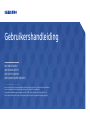 1
1
-
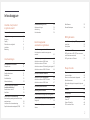 2
2
-
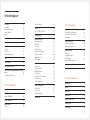 3
3
-
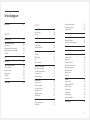 4
4
-
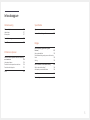 5
5
-
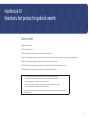 6
6
-
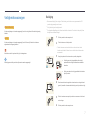 7
7
-
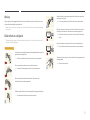 8
8
-
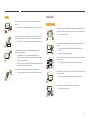 9
9
-
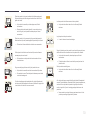 10
10
-
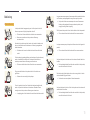 11
11
-
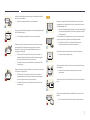 12
12
-
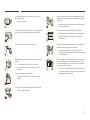 13
13
-
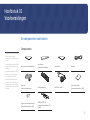 14
14
-
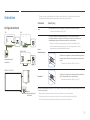 15
15
-
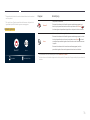 16
16
-
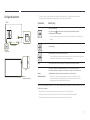 17
17
-
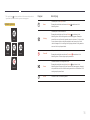 18
18
-
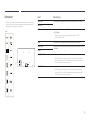 19
19
-
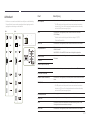 20
20
-
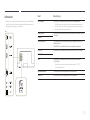 21
21
-
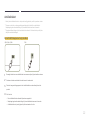 22
22
-
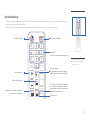 23
23
-
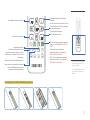 24
24
-
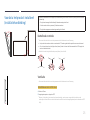 25
25
-
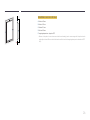 26
26
-
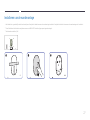 27
27
-
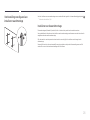 28
28
-
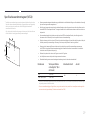 29
29
-
 30
30
-
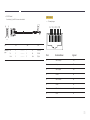 31
31
-
 32
32
-
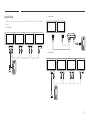 33
33
-
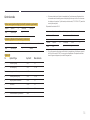 34
34
-
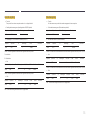 35
35
-
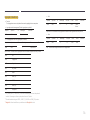 36
36
-
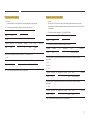 37
37
-
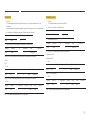 38
38
-
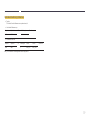 39
39
-
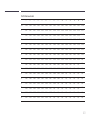 40
40
-
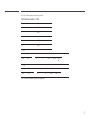 41
41
-
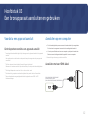 42
42
-
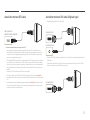 43
43
-
 44
44
-
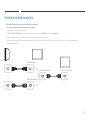 45
45
-
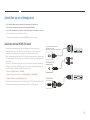 46
46
-
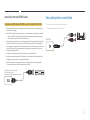 47
47
-
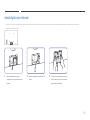 48
48
-
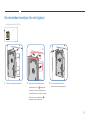 49
49
-
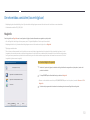 50
50
-
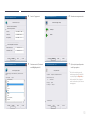 51
51
-
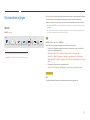 52
52
-
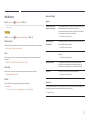 53
53
-
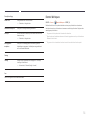 54
54
-
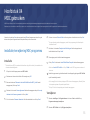 55
55
-
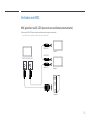 56
56
-
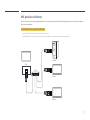 57
57
-
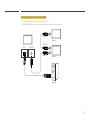 58
58
-
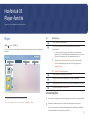 59
59
-
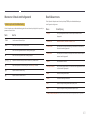 60
60
-
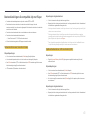 61
61
-
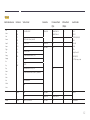 62
62
-
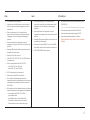 63
63
-
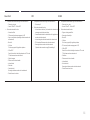 64
64
-
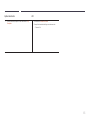 65
65
-
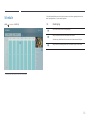 66
66
-
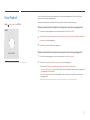 67
67
-
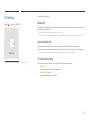 68
68
-
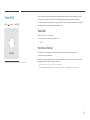 69
69
-
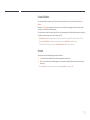 70
70
-
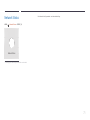 71
71
-
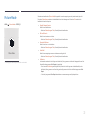 72
72
-
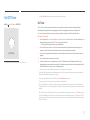 73
73
-
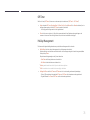 74
74
-
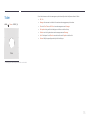 75
75
-
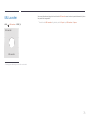 76
76
-
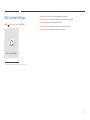 77
77
-
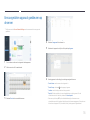 78
78
-
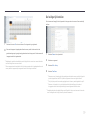 79
79
-
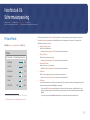 80
80
-
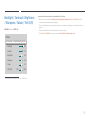 81
81
-
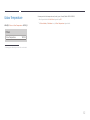 82
82
-
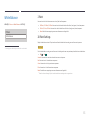 83
83
-
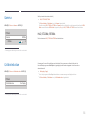 84
84
-
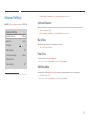 85
85
-
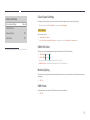 86
86
-
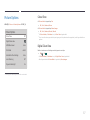 87
87
-
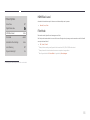 88
88
-
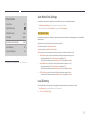 89
89
-
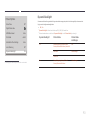 90
90
-
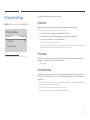 91
91
-
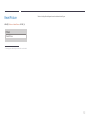 92
92
-
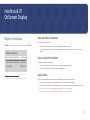 93
93
-
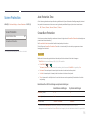 94
94
-
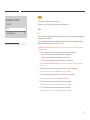 95
95
-
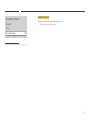 96
96
-
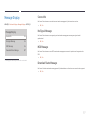 97
97
-
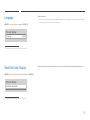 98
98
-
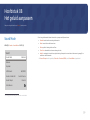 99
99
-
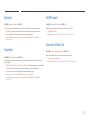 100
100
-
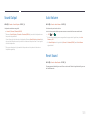 101
101
-
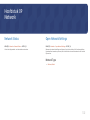 102
102
-
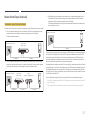 103
103
-
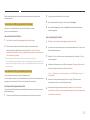 104
104
-
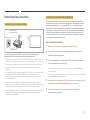 105
105
-
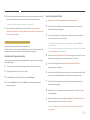 106
106
-
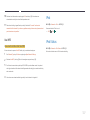 107
107
-
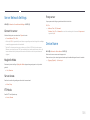 108
108
-
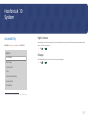 109
109
-
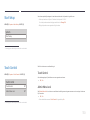 110
110
-
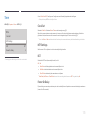 111
111
-
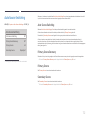 112
112
-
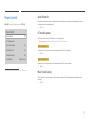 113
113
-
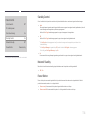 114
114
-
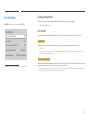 115
115
-
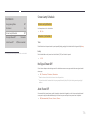 116
116
-
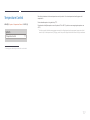 117
117
-
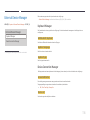 118
118
-
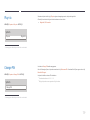 119
119
-
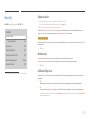 120
120
-
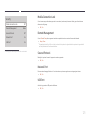 121
121
-
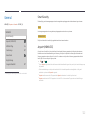 122
122
-
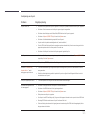 123
123
-
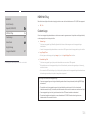 124
124
-
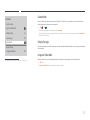 125
125
-
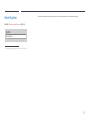 126
126
-
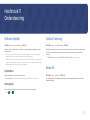 127
127
-
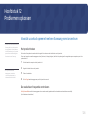 128
128
-
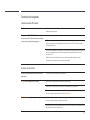 129
129
-
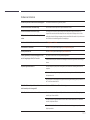 130
130
-
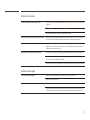 131
131
-
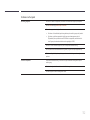 132
132
-
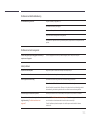 133
133
-
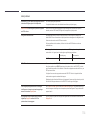 134
134
-
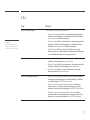 135
135
-
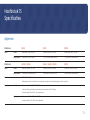 136
136
-
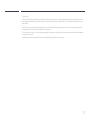 137
137
-
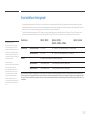 138
138
-
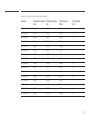 139
139
-
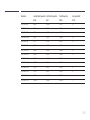 140
140
-
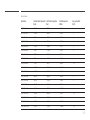 141
141
-
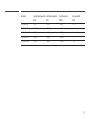 142
142
-
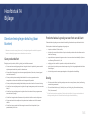 143
143
-
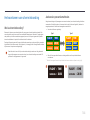 144
144
-
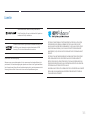 145
145
-
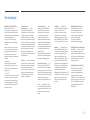 146
146